▼
Scroll to page 2
of
132
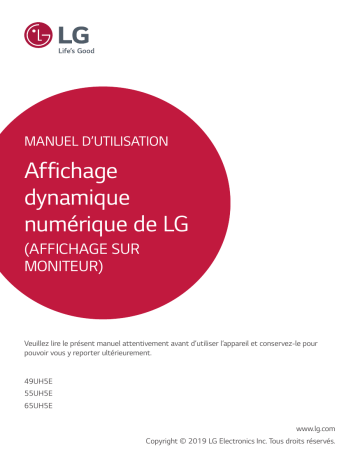
MANUEL D’UTILISATION Affichage dynamique numérique de LG (AFFICHAGE SUR MONITEUR) Veuillez lire le présent manuel attentivement avant d’utiliser l’appareil et conservez-le pour pouvoir vous y reporter ultérieurement. 49UH5E 55UH5E 65UH5E www.lg.com Copyright © 2019 LG Electronics Inc. Tous droits réservés. 2 FRANÇAIS TABLE DES MATIÈRES PRÉCAUTIONS IMPORTANTES.....3 -- Précautions relatives à l’alimentation électrique...............................................................................3 -- Précautions liées à l’installation du produit........5 -- Précautions à prendre pour déplacer le produit.....................................................................................6 -- Précautions liées à l’utilisation et au nettoyage du produit..............................................................................7 -- Mise au rebut (uniquement les lampes au mercure utilisées dans les moniteurs ACL).........7 LICENCES.......................................8 ASSEMBLAGE ET PRÉPARATION................................9 -- Accessoires en option..................................................10 -- Pièces et boutons...........................................................12 -- Installation du socle......................................................13 -- Connexion des haut-parleurs...................................15 -- Connexion du capteur infrarouge..........................17 -- Orientation portrait.......................................................19 -- Installation et retrait du support portant le logo de LG...........................................................................20 -- Installation sur un mur.................................................22 TÉLÉCOMMANDE....................... 24 ÉTABLISSEMENT DES CONNEXIONS............................. 26 -- Connexion à un ordinateur........................................26 -- Connexion d’appareils externes..............................26 -- Connexion de plusieurs moniteurs........................28 -- Utilisation de la liste d’entrées................................29 DÉPANNAGE............................... 30 CARACTÉRISTIQUES DU PRODUIT...................................... 33 3 PRÉCAUTIONS IMPORTANTES Veuillez lire attentivement ces précautions de sécurité avant d’utiliser le produit. AVERTISSEMENT Le non-respect de ces avertissements peut entraîner la mort, des blessures graves ou des dommages au produit ou à d’autres biens. MISE EN GARDE Si vous ignorez la mise en garde, vous pourriez vous blesser légèrement ou le produit risque d’être endommagé. AVERTISSEMENT •• Utilisez ce produit à l’intérieur seulement. Précautions relatives à l’alimentation électrique AVERTISSEMENTS •• Utilisez uniquement le cordon d’alimentation fourni avec l’appareil ou un autre cordon approuvé par le fabricant. -- Sinon, cela pourrait provoquer un incendie ou une décharge électrique ou endommager le produit. •• Utilisez uniquement une fiche et une prise murale correctement mises à la terre. -- Sinon, vous pourriez recevoir une décharge électrique ou subir des blessures, ou le produit pourrait être endommagé. •• N’utilisez pas une prise endommagée ou desserrée. -- Cela pourrait entraîner une décharge électrique ou un incendie. •• Utilisez le moniteur seulement à partir d’une source d’alimentation (p. ex. la tension) indiquée dans les caractéristiques du produit. -- Sinon, le produit pourrait être endommagé, un incendie pourrait se produire ou vous pourriez recevoir une décharge électrique. Si vous n’êtes pas sûr du type d’alimentation dont vous disposez, consultez un électricien certifié. •• En présence de tonnerre et d’éclairs, ne touchez jamais le cordon d’alimentation et le câble de signal; cela pourrait être très dangereux. -- Cela pourrait entraîner une décharge électrique. •• Ne branchez jamais plusieurs rallonges, appareils électriques ou appareils de chauffage électrique sur une même prise murale. Utilisez une barre d’alimentation avec une borne de mise à la terre conçue pour une utilisation exclusive avec un ordinateur. -- Cela pourrait provoquer un incendie en raison de la surchauffe. •• Ne touchez jamais la fiche d’alimentation si vos mains sont mouillées. De plus, si la broche de la fiche est mouillée ou couverte de poussière, séchez-la complètement ou enlevez la poussière avant de brancher le cordon. -- Vous pourriez recevoir une décharge électrique en raison de l’excès d’humidité. FRANÇAIS AVERTISSEMENT - Cet équipement est conforme aux normes de classe A du CISPR 32. Dans un environnement domestique, cet équipement peut causer des interférences radio. 4 FRANÇAIS •• Si vous ne prévoyez pas utiliser le produit pendant une longue période, débranchez le cordon d’alimentation du produit. -- La poussière accumulée peut provoquer un incendie, et la détérioration du matériel d’isolation peut entraîner des fuites électriques, des décharges électriques ou un incendie. •• Insérez la fiche d’alimentation fermement dans la prise de sorte qu’elle ne puisse pas se relâcher. -- Une connexion desserrée pourrait provoquer un incendie. •• Tenez la fiche lorsque vous débranchez le cordon d’alimentation. Ne tirez pas directement sur le cordon. Ne pliez pas le cordon d’alimentation avec une force excessive et ne posez aucun objet lourd sur le cordon. -- Le cordon d’alimentation pourrait être endommagé, ce qui pourrait causer un incendie ou une décharge électrique. •• N’insérez aucun objet métallique ou autre matériau conducteur dans les ouvertures du produit. De plus, ne touchez pas le cordon d’alimentation immédiatement après l’avoir branché sur la borne d’entrée murale. -- Vous pourriez recevoir une décharge électrique. •• Utilisez un coupleur comme dispositif de débranchement. •• Veuillez vous assurer que l’appareil est installé à proximité de la prise murale et que celle-ci est facilement accessible. •• Ne débranchez pas le cordon d’alimentation pendant que le produit est utilisé. -- Une décharge électrique pourrait endommager le produit. •• Tant que cet appareil est branché sur la prise murale c.a., il n’est pas débranché de la source d’alimentation c.a. même s’il est éteint. 5 AVERTISSEMENTS •• Gardez le produit à l’écart de toute source de chaleur, comme des appareils de chauffage ou des flammes nues. -- Cela pourrait entraîner des décharges électriques, un incendie, des défectuosités ou des déformations. •• Gardez le matériel anti-humidité et le matériel d’emballage en vinyle hors de la portée des enfants. -- Le matériel anti-humidité est dangereux pour la santé s’il est avalé. En cas d’ingestion, provoquez un vomissement et rendez-vous à l’hôpital le plus près. De plus, le matériel d’emballage en vinyle peut entraîner la suffocation. Gardez-le hors de la portée des enfants. •• Ne placez pas d’objets lourds sur le produit et ne vous assoyez pas dessus. -- Si le produit tombe ou si vous l’échappez, vous pourriez vous blesser. Empêchez les enfants de monter sur l’appareil ou de le tirer. •• Ne laissez pas le cordon d’alimentation ou de signal à un endroit où une personne risque de trébucher dessus. -- Quelqu’un pourrait perdre l’équilibre et endommager l’appareil, ce qui pourrait entraîner des décharges électriques, un incendie ou des blessures graves. •• Installez le produit dans un endroit propre et sec. Ne l’utilisez pas près de l’eau. -- La poussière et l’humidité peuvent provoquer des décharges électriques, un incendie ou endommager le produit. •• N’ajoutez pas d’accessoires qui n’ont pas été conçus pour ce moniteur. •• Si vous sentez une odeur de fumée ou d’autres odeurs, ou si vous entendez un son étrange provenant du produit, débranchez le cordon d’alimentation et communiquez avec le service à la clientèle de LG. -- Si vous continuez d’utiliser le produit sans prendre les mesures appropriées, vous pourriez recevoir une décharge électrique ou provoquer un incendie. •• Si vous avez échappé le produit ou si le boîtier est brisé, éteignez l’appareil et débranchez le cordon d’alimentation. -- Si vous continuez d’utiliser le produit sans prendre les mesures appropriées, vous pourriez recevoir une décharge électrique ou provoquer un incendie. Communiquez avec le service à la clientèle de LG. •• Ne laissez pas tomber d’objets sur le produit et évitez tout impact avec celui-ci. Ne lancez jamais de jouets ou d’autres objets sur le produit. -- Cela pourrait causer des blessures corporelles, entraîner un dysfonctionnement de l’appareil et endommager l’écran. •• Gardez le produit hors de la portée des enfants et ne placez pas de jouets à proximité de celui-ci. •• Assurez-vous que l’orifice de ventilation du produit n’est pas obstrué. Installez le produit à plus de 100 mm (3,9 po) du mur. -- Si vous installez le produit trop près du mur, il pourrait être déformé ou un incendie pourrait éclater en raison de l’accumulation de chaleur interne. •• Ne couvrez pas ce produit d’un drap ou d’autres matériaux (p. ex. du plastique) lorsqu’il est branché. -- Le produit pourrait être déformé ou un incendie pourrait éclater en raison d’une surchauffe interne. •• Placez le produit sur une surface plane et stable qui est assez grande pour le soutenir. -- Si vous échappez le produit, vous pourriez vous blesser ou endommager le produit. •• Installez le produit dans un endroit exempt d’interférences électromagnétiques. •• Évitez d’exposer le produit à la lumière directe du soleil. -- Le produit pourrait être endommagé. •• Ne posez pas le produit sur le plancher. -- Les jeunes enfants ou d’autres personnes pourraient trébucher. •• N’installez pas ce produit sur un mur où il risque d’être exposé à de l’huile ou à des brouillards d’huile. -- Cela pourrait endommager le produit et le faire tomber. •• Dans le cas d’un moniteur doté d’un cadre lustré, lors de la détermination de son emplacement, l’utilisateur doit tenir compte du fait que le cadre pourrait provoquer des reflets nuisibles en raison de l’éclairage ambiant et des surfaces claires. FRANÇAIS Précautions liées à l’installation du produit 6 FRANÇAIS Précautions à prendre pour déplacer le produit AVERTISSEMENTS •• Assurez-vous d’éteindre le produit. -- Cela pourrait entraîner des décharges électriques ou endommager le produit. •• Assurez-vous de retirer tous les câbles avant de déplacer le produit. -- Cela pourrait entraîner des décharges électriques ou endommager le produit. •• Lorsque vous devez soulever ou transporter le produit, ne le maintenez pas à l’envers en le tenant uniquement par le socle. -- Le produit pourrait tomber, ce qui pourrait l’endommager ou provoquer des blessures. •• Assurez-vous de ne pas heurter le produit lorsque vous le déplacez. -- Cela pourrait entraîner des décharges électriques ou endommager le produit. •• Assurez-vous que l’écran est orienté vers l’avant et utilisez vos deux mains pour déplacer le produit. -- Si vous échappez le produit, le produit endommagé pourrait entraîner des décharges électriques ou un incendie. •• Ne placez pas le produit face vers le bas. -- Cela pourrait endommager l’écran ACL TFT. 7 AVERTISSEMENTS •• Ne tentez pas de démonter, de réparer ou de modifier vous-même le produit. -- Cela pourrait entraîner un incendie ou des décharges électriques. -- Communiquez avec le service à la clientèle de LG pour toute réparation. •• Lorsque vous nettoyez le produit, débranchez le cordon d’alimentation et frottez délicatement le produit avec un linge doux pour éviter de l’égratigner. Ne nettoyez pas le produit avec un linge mouillé et ne vaporisez pas d’eau ou d’autres liquides directement sur le produit. Cela pourrait causer une décharge électrique. (N’utilisez pas de produits chimiques comme du benzène, des diluants pour peinture ou de l’alcool.) •• N’exposez pas le produit à l’eau. -- Cela pourrait entraîner un incendie ou des décharges électriques. •• Évitez les températures élevées et l’humidité. •• Évitez de placer ou de ranger des produits inflammables à proximité du produit. -- Cela créerait un danger d’explosion ou d’incendie. •• Gardez le produit propre en tout temps. •• Adoptez une position naturelle et confortable lorsque vous travaillez avec le produit. •• Prenez régulièrement des pauses lorsque vous travaillez avec le produit pendant de longues périodes. •• Évitez d’appuyer sur l’écran avec la main ou un objet pointu, comme un ongle, un crayon ou un stylo, et évitez d’égratigner l’écran. •• Maintenez une distance adéquate avec le produit et reposez-vous de temps en temps. -- Votre vision pourrait être affectée si vous regardez le produit de trop près ou pendant trop longtemps. •• Réglez la résolution adéquatement en vous reportant au manuel d’utilisation. •• Gardez les petits accessoires hors de la portée des enfants. •• L’affichage d’une image fixe pendant une période prolongée sur le moniteur pourrait laisser une image persistante ou une tache sur l’écran du moniteur. Pour éviter ce problème, utilisez un écran de veille et éteignez le produit lorsque vous ne l’utilisez pas. Une image persistante ou une tache causée par une utilisation prolongée n’est pas couverte par la garantie de ce produit. •• N’utilisez pas d’appareils à haute tension à proximité du moniteur (p. ex. un tue-mouches électrique). -- Une décharge électrique pourrait endommager le moniteur. •• Vaporisez de l’eau sur un chiffon doux de deux à quatre fois et servez-vous-en pour nettoyer le panneau avant, en essuyant dans une seule direction. Une humidité excessive risque de tacher l’écran. EAU PRODUITS CHIMIQUES Mise au rebut (uniquement les lampes au mercure utilisées dans les moniteurs ACL) •• La lampe fluorescente utilisée dans ce produit contient une petite quantité de mercure. •• Ne jetez pas ce produit avec les ordures ménagères ordinaires. •• La mise au rebut de ce produit doit être effectuée en respectant les règlements des autorités locales. FRANÇAIS Précautions liées à l’utilisation et au nettoyage du produit 8 FRANÇAIS LICENCES Les licences prises en charge peuvent différer selon le modèle. Pour obtenir plus d’informations sur les licences, visitez le site www.lg.com. Les termes HDMI et HDMI High-Definition Multimedia Interface, de même que le logo HDMI sont des marques commerciales ou des marques déposées de HDMI Licensing Administrator, Inc. aux États-Unis et dans d’autres pays. Fabriqué sous licence de Dolby Laboratories. Dolby, Dolby Vision, Dolby Audio, Dolby Atmos et le symbole double-D sont des marques déposées de Dolby Laboratories. Pour consulter la liste des brevets DTS, visitez http://patents.dts.com. Fabriqué sous licence de DTS Licensing Limited. DTS, le symbole, & DTS et le symbole combinés, DTS 2.0 Channel, DTS 2.0+Digital Out, DTS-HD et DTS Virtual:X sont des marques déposées ou des marques de commerce appartenant à DTS, Inc. aux États-Unis ou dans d’autres pays. © DTS, Inc. Tous droits réservés. 9 MISES EN GARDE •• Utilisez toujours des composants d’origine pour assurer la sécurité et la performance du produit. •• La garantie de ce produit ne couvre pas les dommages ou les blessures causés par l’utilisation de composants contrefaits. REMARQUES •• Les accessoires fournis avec votre produit peuvent varier selon le modèle ou la région. •• Les caractéristiques techniques du produit ou le contenu du présent manuel peuvent être modifiés sans préavis, en raison d’une mise à niveau des fonctions du produit. •• Logiciel SuperSign et manuel -- Téléchargement depuis le site Web de LG Electronics. -- Visitez le site Web de LG Electronics (http://partner.lge.com) et téléchargez la plus récente version du logiciel pour votre modèle. •• La garantie ne couvre pas les dommages causés par l’utilisation du produit dans un environnement excessivement poussiéreux. FRANÇAIS ASSEMBLAGE ET PRÉPARATION 10 FRANÇAIS Accessoires en option Les accessoires en option peuvent changer sans préavis afin d’améliorer les performances du produit. De nouveaux accessoires peuvent également être ajoutés. Les illustrations du présent manuel peuvent différer du produit et des accessoires réels. Trousse pour installation sur socle 49/55UH5E 65UH5E Vis Diamètre 4,0 mm x filetage 0,7 mm (diamètre 0,1 po x filetage 0,02 po) Socle ST-201T 49/55UH5E Socle ST-651T 65UH5E Modèle 49UH5E 55UH5E 65UH5E Longueur (rondelle élastique comprise) 12,0 mm (0,4 po) 12,0 mm (0,4 po) 14,0 mm (0,5 po) Quantité 4 ch. 4 ch. 4 ch. Trousse pour haut-parleurs Haut-parleurs SP-5200 Supports pour câbles/ Serre-câbles Vis Diamètre 4,0 mm x filetage 0,7 mm x longueur 8,0 mm (diamètre 0,1 po x filetage 0,02 po x longueur 0,3 po) (rondelle élastique comprise) Vis Diamètre 4,0 mm x filetage 1,6 mm x longueur 10,0 mm (diamètre 0,1 po x filetage 0,06 po x longueur 0,3 po) 11 Lecteur multimédia MP500/MP700 Vis Diamètre 3,0 mm x filetage 0,5 mm x longueur 6,0 mm (diamètre 0,1 po x filetage 0,01 po x longueur 0,2 po) FRANÇAIS Trousse pour lecteur multimédia CD (manuel d’utilisation)/cartes Trousse OPS KT-OPSA Vis Diamètre 3,0 mm x longueur 8,0 mm (diamètre 0,1 po x longueur 0,3 po) Vis Diamètre 3,0 mm x longueur 8,0 mm (diamètre 0,1 po x longueur 0,3 po) Carte (Guide de configuration rapide) Cordon d’alimentation Câble de branchement REMARQUES •• Les supports pour câbles et les serre-câbles peuvent ne pas être offerts dans certaines régions ou pour certains modèles. •• Des accessoires en option sont offerts pour certains modèles. S’il y a lieu, veuillez vous les procurer séparément. •• Avant de relier la trousse OPS ou le lecteur multimédia, branchez le câble dans le port. 12 FRANÇAIS Pièces et boutons L’image peut différer selon le modèle. Boutons •• •• •• •• •• •• : Permet de changer la source d’entrée. : Permet d’accéder aux menus principaux ou d’enregistrer votre sélection et de quitter les menus. : Permet de régler vers le haut et vers le bas. : Permet de déplacer vers la droite et vers la gauche. : Affiche le signal actuel et le mode. : Allume ou éteint le moniteur. 13 -- Pour certains modèles uniquement. -- L’image peut différer selon le modèle. 49/55UH5E 1 2 FRANÇAIS Installation du socle 14 FRANÇAIS 65UH5E 1 2 15 -- Pour certains modèles uniquement. -- L’image peut différer selon le modèle. 1 Branchez un câble de signal d’entrée avant d’installer les haut-parleurs. 2 Fixez les haut-parleurs à l’aide de vis comme il est illustré ci-dessous. Veillez à ce que le câble d’alimentation soit débranché avant de raccorder les haut-parleurs. Installation de base Installation avec OPS branché FRANÇAIS Connexion des haut-parleurs 16 3 Branchez ensuite les câbles des haut-parleurs. Après avoir installé vos haut-parleurs, utilisez les serre-câbles et les FRANÇAIS attaches de câble pour ranger les câbles des haut-parleurs. Installation de base Installation avec OPS branché REMARQUE •• Veuillez mettre l’appareil hors tension avant de débrancher le câble. Le fait de brancher ou de débrancher le câble du haut-parleur pendant que l’appareil est sous tension peut désactiver le son. 17 Lorsque vous branchez le câble sur le produit, la fonction de réception des signaux de la télécommande est activée. Faites pivoter le capteur infrarouge en fonction de l’orientation de l’écran (paysage/portrait). -- L’image peut différer selon le modèle. Installation de base [Avant] [Arrière] [Avant] [Arrière] Mode paysage FRANÇAIS Connexion du capteur infrarouge 18 FRANÇAIS Mode portrait [Avant] [Arrière] 19 Lorsque vous installez le moniteur en orientation portrait, faites-le pivoter de 90 degrés dans le sens antihoraire (en faisant face à l’écran). Utilisation d’un système de sécurité Kensington (Cette fonction n’est pas offerte sur tous les modèles.) Le connecteur du système de sécurité Kensington se trouve à l’arrière du moniteur. Pour en savoir plus sur l’installation et l’utilisation de ce système, reportez-vous au guide fourni avec le système de sécurité Kensington ou visitez le site http://www.kensington.com. Fixez le câble du système de sécurité Kensington au moniteur et à une table. REMARQUES •• Le système de sécurité Kensington est offert en option. Des accessoires supplémentaires sont offerts dans la plupart des magasins de produits électroniques. •• Cette illustration montre un exemple d’installation standard; l’apparence de votre produit peut être différente. FRANÇAIS Orientation portrait 20 FRANÇAIS Installation et retrait du support portant le logo de LG -- Pour certains modèles uniquement. -- L’image peut différer selon le modèle. Retrait du support portant le logo de LG 1 Étendez un linge propre sur le plancher, puis posez-y l’écran face vers le bas. En utilisant un tournevis, retirez la vis qui maintient le support portant le logo de LG au bas et à l’arrière du moniteur. Support portant le logo de LG 2 Une fois la vis enlevée, retirez le support portant le logo de LG. Pour remettre le support portant le logo de LG, répétez le processus dans l’ordre inverse. 21 Fixation du support portant le logo de LG sur le côté droit qui maintient le support portant le logo de LG au bas et à l’arrière du moniteur. 2 Une fois la vis enlevée, retirez le support portant le logo de LG. Fixez le support portant le logo de LG à l’aide d’une vis en l’alignant sur le trou situé du côté droit. FRANÇAIS 1 Étendez un linge propre sur le plancher, puis posez-y l’écran face vers le bas. En utilisant un tournevis, retirez la vis 22 FRANÇAIS Installation sur un mur Pour une ventilation adéquate, assurez-vous que le produit est installé à au moins 100 mm (3,9 po) des murs sur tous ses côtés. Des directives d’installation détaillées sont offertes par votre détaillant. Consultez le guide d’installation et de mise en place du support de fixation murale pivotant. 100 mm (3,9 po) 100 mm 100 mm 100 mm 100 mm Pour installer votre moniteur sur un mur, posez un support de fixation murale (pièce en option) à l’arrière du moniteur. Assurez-vous que le support de fixation murale est bien fixé au moniteur et au mur. 1 Utilisez uniquement des vis et des supports de fixation conformes à la norme VESA. 2 Des vis plus longues que la norme peuvent endommager l’intérieur du moniteur. 3 Des vis non conformes à la norme VESA pourraient endommager le produit et entraîner la chute du moniteur. LG Electronics n’assume aucune responsabilité pour les accidents liés à l’utilisation de vis non standards. 4 Veuillez suivre la norme VESA indiquée ci-dessous. •• 785 mm (30,9 po) et plus * Vis de fixation : diamètre 6,0 mm (0,2 po) x filetage 1,0 mm (0,03 po) x longueur 12 mm (0,4 po) 785 mm (30,9 po) 23 •• Débranchez le cordon d’alimentation avant de déplacer ou d’installer le moniteur pour éviter tout risque de décharge électrique. •• Si vous installez le moniteur sur un plafond ou sur un mur incliné, il risque de tomber et de causer des blessures. Utilisez une fixation murale approuvée par LG et communiquez avec votre détaillant local ou avec du personnel qualifié pour vous assister lors de l’installation. •• Ne serrez pas trop les vis, car cela pourrait endommager le moniteur et annuler votre garantie. •• Utilisez uniquement des vis et des supports de fixation murale qui répondent à la norme VESA. Tout dommage ou toute blessure résultant d’une mauvaise utilisation ou de l’utilisation d’accessoires inadéquats ne sont pas couverts par la garantie. REMARQUES •• La trousse de fixation murale comprend un manuel d’installation et les pièces nécessaires à l’installation. •• Le support de fixation murale est offert en option. Vous pouvez vous procurer des accessoires auprès de votre détaillant local. •• La longueur des vis requises peut varier selon le support de fixation murale. Assurez-vous d’utiliser la longueur appropriée. •• Pour en savoir plus, veuillez consulter le guide fourni avec le support de fixation murale. FRANÇAIS MISES EN GARDE 24 FRANÇAIS TÉLÉCOMMANDE Les descriptions qui figurent dans le présent manuel font référence aux boutons qui se trouvent sur la télécommande. Veuillez lire le présent manuel attentivement pour utiliser le moniteur correctement. Pour installer les piles, ouvrez le couvercle de leur compartiment et insérez des piles (AAA de 1,5 V) en faisant correspondre leurs bornes et à celles du compartiment, puis remettez le couvercle en place. Pour retirer les piles, suivez le processus d’installation dans l’ordre inverse. Les illustrations peuvent différer des accessoires réels. MISES EN GARDE •• Ne mélangez pas des piles usagées avec de nouvelles piles; cela pourrait endommager la télécommande. •• Assurez-vous d’orienter la télécommande vers le capteur de télécommande du moniteur. •• Certaines fonctions de la télécommande pourraient ne pas être prises en charge par certains modèles. (ALIMENTATION) Allume ou éteint le moniteur. Allume le moniteur. Éteint le moniteur. Permet de réduire la consommation d’énergie en réglant le pic de luminosité de l’écran. (ENTRÉE) Permet de sélectionner le mode d’entrée. Cette fonction n’est pas prise en charge. Permet de basculer entre les modes numérique et alphabétique. Boutons numériques et alphabétiques Permettent d’entrer des caractères numériques ou alphabétiques selon le réglage. Supprime le caractère numérique ou alphabétique saisi. Bouton d’augmentation et de réduction du volume Permet de régler le volume. Permet de sélectionner un format d’image. Permet de régler automatiquement la position de l’image et de réduire l’instabilité de l’image (entrée RVB uniquement). (SOURDINE) Permet de couper tous les sons. Permet de régler la luminosité de l’écran. La fonction n’est pas prise en charge par ce modèle. ",# 25 FRANÇAIS Permet de sélectionner le mode Image. (ACCUEIL) Permet d’activer l’écran de lancement. Active le menu White Balance (équilibrage des blancs). (PARAMÈTRES) Permet d’accéder aux menus principaux ou d’enregistrer votre sélection et de quitter les menus. Cette fonction n’est pas prise en charge. Boutons de navigation Permettent de parcourir les menus ou les options. Permet de sélectionner des menus ou des options et de confirmer votre choix. (RETOUR) Permet de revenir à l’étape précédente dans la fonction interactive. Permet de quitter toutes les tâches et les applications affichées à l’écran. Vous permet de contrôler plusieurs périphériques multimédias pour profiter simplement du contenu multimédia à l’aide de la télécommande et du menu SimpLink. Permet de sélectionner le mode (pavé). Lorsque le numéro d’identifiant de l’image correspond à celui de l’appareil, vous pouvez contrôler le moniteur que vous souhaitez utiliser en mode Multi-écran. Boutons de contrôle du menu USB Permettent de contrôler la lecture multimédia. 26 FRANÇAIS ÉTABLISSEMENT DES CONNEXIONS Vous pouvez connecter différents appareils externes au moniteur. Changez le mode d’entrée et sélectionnez l’appareil externe que vous souhaitez connecter. Pour en savoir plus sur la connexion d’appareils externes, reportez-vous au manuel d’utilisation accompagnant chaque appareil. Connexion à un ordinateur Certains câbles ne sont pas fournis. Ce moniteur prend en charge la fonction * *. : Fonction permettant à un ordinateur de reconnaître les appareils branchés par l’utilisateur sans nécessiter de configuration ni aucune autre intervention lors de la mise sous tension. Connexion d’appareils externes Certains câbles ne sont pas fournis. Connectez un récepteur HD, un lecteur DVD ou un magnétoscope au moniteur, puis sélectionnez le mode d’entrée approprié. Pour obtenir une image et un son de qualité optimale, la connexion de périphériques externes sur votre moniteur à l’aide de câbles HDMI est recommandée. 27 •• Pour une qualité d’image optimale, il est recommandé d’utiliser le moniteur avec une connexion HDMI. •• Pour assurer la conformité aux caractéristiques du produit, utilisez un câble d’interface blindé à tore magnétique, par exemple un câble DVI-D/HDMI. •• Si vous allumez le moniteur lorsque celui-ci est froid, il est possible que l’écran clignote. C’est normal. •• Des pixels rouges, verts ou bleus peuvent apparaître à l’écran. C’est normal. •• Utilisez un câble HDMI®/TM haute vitesse (de moins de trois mètres). •• Utilisez un câble certifié portant le logo HDMI. Si vous n’utilisez pas un câble HDMI certifié, l’écran pourrait ne rien afficher ou un problème de connexion pourrait se produire. •• Types de câbles HDMI recommandés : -- Câble HDMI®/TM haut débit -- Câble HDMI®/TM haute vitesse avec Ethernet •• Si vous n’entendez aucun son en mode HDMI, veuillez vérifier les paramètres de votre ordinateur. Certains ordinateurs personnels nécessitent que vous changiez manuellement la sortie audio par défaut pour HDMI. •• Si vous souhaitez utiliser le mode HDMI-PC, vous devez régler votre ordinateur/TVN sur le mode PC. •• Vous pourriez éprouver des problèmes de compatibilité si vous utilisez le mode HDMI-PC. •• Assurez-vous que le cordon d’alimentation est débranché. •• Si vous connectez une console de jeu au moniteur, utilisez le câble fourni avec la console. MISES EN GARDE •• Connectez le câble d’entrée du signal et serrez-le en tournant dans le sens des aiguilles d’une montre. •• N’appuyez pas sur l’écran avec votre doigt pendant une période prolongée, puisque cela risquerait de produire un effet de distorsion temporaire à l’écran. •• Évitez d’afficher des images fixes à l’écran pendant une période prolongée pour éviter tout problème d’image rémanente. Utilisez un écran de veille, lorsque c’est possible. •• Un appareil de communication sans fil placé près de votre moniteur peut avoir une incidence sur l’image. FRANÇAIS REMARQUES 28 FRANÇAIS Connexion de plusieurs moniteurs Pour utiliser différents produits connectés les uns aux autres, reliez une extrémité du câble d’entrée de signal (câble DP) au connecteur DP OUT du moniteur 1 et reliez l’autre extrémité au connecteur DP IN de l'autre moniteur. * Câble DP : Utilisez un câble DP conforme à la norme DP 1.1a (SST) ou supérieure. MONITEUR 1 MONITEUR 2 MONITEUR 3 MONITEUR 4 REMARQUES •• En général, jusqu’à 100 moniteurs peuvent être connectés par l’intermédiaire du port DP OUT (à la résolution recommandée) si le signal est stable et qu’il n’y a pas d’affaiblissement du câble. Pour brancher plus de 100 moniteurs, il est recommandé d’utiliser un distributeur. •• Si le câble de signal qui connecte le produit à votre ordinateur est trop long, assurez-vous d’utiliser un amplificateur ou un câble optique. •• Vous pourriez éprouver des problèmes de compatibilité avec d’autres modèles si vous utilisez la fonction de connexion en cascade de moniteurs à l’aide d’un câble DP. 29 (ACCUEIL) •• FRANÇAIS Utilisation de la liste d’entrées 30 FRANÇAIS DÉPANNAGE Aucune image ne s’affiche. Problème Action Le cordon d’alimentation de l’appareil est-il branché? Le message « Format non valide » s’affiche-t-il? •• Assurez-vous que le cordon d’alimentation est branché correctement dans la prise. •• Le signal du PC (carte graphique) se situe à l’extérieur de la bande de fréquences verticale ou horizontale de l’appareil. Réglez la bande de fréquences en consultant les caractéristiques présentées dans ce manuel. Le message « Aucun signal » s’affiche-t-il? •• Le câble de signal de l’appareil n’est pas branché à l’ordinateur. Vérifiez le câble de signal. •• Accédez au menu d’entrée pour vérifier le signal d’entrée. Le message « Appareil inconnu » s’affiche lorsque l’appareil est branché. Problème Avez-vous installé le pilote? Action •• Assurez-vous que la fonction est prise en charge en vous reportant au guide d’utilisation de la carte graphique. L’image à l’écran paraît anormale. Problème Action La position de l’écran est-elle inadéquate? •• Assurez-vous que la résolution et la fréquence de la carte graphique sont prises en charge par le produit. Si la fréquence est hors plage, réglez-la sur la résolution recommandée dans la rubrique des réglages « Affichage » dans la section Panneau de configuration. L’écran s’affiche de façon anormale. •• Le signal d’entrée approprié n’est pas connecté au port de signal. Branchez le câble de signal correspondant au signal d’entrée source. 31 Une image rémanente s’affiche à l’écran. Une image rémanente apparaît lorsque l’appareil est éteint. Action •• Si vous laissez une image fixe pendant une période prolongée, vous pouvez endommager les pixels. Utilisez la fonction d’écran de veille. •• Lorsqu’une image sombre est affichée sur l’écran après une image avec un contraste élevé (noir et blanc ou gris), cela peut entraîner l’incrustation de l’image. Ce phénomène est normal pour un écran ACL. Le son ne fonctionne pas. Problème Il n’y a pas de son. Le son est trop diffus. Le son est trop faible. Action •• Assurez-vous que le câble audio est branché correctement. •• Réglez le volume. •• Assurez-vous que le son est réglé correctement. •• Sélectionnez l’égalisateur de son approprié. •• Réglez le volume. La couleur de l’écran est anormale. Problème Action L’écran a une résolution de couleurs faible (16 couleurs). •• Définissez le nombre de couleurs à plus de 24 bits (couleurs véritables). Dans Windows, sélectionnez Panneau de configuration - Affichage Paramètres - menu Palette de couleurs. La couleur de l’écran est instable ou il n’y a •• Vérifiez l’état de connexion du câble de signal. Vous pouvez aussi qu’une seule couleur à l’écran. réinsérer la carte graphique de l’ordinateur. Des taches noires apparaissent-elles à •• Plusieurs pixels (rouges, verts, blancs, bleus ou noirs) peuvent l’écran? apparaître à l’écran, ce qui peut être attribuable aux caractéristiques uniques du panneau ACL. Il ne s’agit pas d’une défaillance de l’écran ACL. Le fonctionnement est anormal. Problème Le moniteur s’éteint soudainement. Action •• La minuterie est-elle configurée? •• Vérifiez les réglages de commande de l’alimentation. L’alimentation est peut-être coupée. FRANÇAIS Problème 32 FRANÇAIS MISE EN GARDE •• L’incrustation d’une image ne se produit pas lorsque vous utilisez des images qui changent constamment, mais cela pourrait se produire si vous affichez une image fixe pendant une longue période. Il est donc recommandé de suivre les instructions ci-dessous pour réduire les risques d’incrustation de l’image lorsqu’une image fixe est affichée. Il est recommandé de modifier l’écran au moins une fois toutes les 12 heures. Si vous le faites plus souvent, la prévention des images incrustées est plus efficace. Conditions d’utilisation recommandées 1 Changez la couleur de l’arrière-plan et les couleurs des caractères au même intervalle. Identifiant : UPM 123 Mot de passe : **** Identifiant : UPM 123 Mot de passe : **** Lorsque vous changez les couleurs, l’utilisation de couleurs complémentaires permet d’éviter l’incrustation de l’image. Glass BM CF BM CF BM CF CF OC PI LC PI TFT Layers Glass Échelle de pixels ITO ou MoTi 2 Changez l’image au même intervalle. I D : UPM123 PW : ****** I D : UPM123 PW : ****** Assurez-vous que les caractères ou que les images qui étaient en place avant de changer l’image demeurent au même endroit après avoir changé l’image. Qu’est-ce que l’incrustation de l’image? Lorsque le moniteur ACL affiche une image statique pendant une longue période, il peut se produire une différence de tension entre les électrodes qui utilisent les cristaux liquides. Lorsque la différence de tension entre les électrodes augmente avec le temps, les cristaux liquides ont tendance à rester alignés dans une direction. Au cours de ce processus, une image précédemment affichée demeure visible. Ce phénomène est ce qu’on appelle l’incrustation de l’image. 33 Les caractéristiques du produit indiquées ci-dessous peuvent être modifiées sans préavis en raison de mises à niveau des fonctions du produit. Le symbole « » fait référence au courant alternatif (c.a.), et le symbole « » fait référence au courant continu (c.c.). Écran ACL Type d’écran Signal vidéo Résolution maximale Résolution recommandée Fréquence horizontale Fréquence verticale Synchronisation TFT (transistor en couches minces) Affichage à cristaux liquides (ACL) HDMI1/ HDMI2 / DisplayPort : 3 840 x 2 160 à 60 Hz HDMI3 / OPS : 3 840 x 2 160 à 30 Hz DVI-D : 1 920 x 1 080 à 60 Hz -- Peut ne pas être prise en charge par certains systèmes d’exploitation ou types de cartes graphiques. HDMI1/ HDMI2 / DisplayPort : 3 840 x 2 160 à 60 Hz HDMI3 / OPS : 3 840 x 2 160 à 30 Hz DVI-D : 1 920 x 1 080 à 60 Hz -- Peut ne pas être prise en charge par certains systèmes d’exploitation ou types de cartes graphiques. DVI-D / HDMI / DisplayPort / OPS (ordinateur) : 30 kHz à 83 kHz HDMI 1, 2 / DisplayPort (ordinateur) : 30 kHz à 136 kHz DVI-D (ordinateur): 56 Hz à 60 Hz HDMI/DisplayPort/OPS (ordinateur) : 58 Hz à 62 Hz Synchronisation séparée, numérique Ports d’entrée/de sortie Pile intégrée Conditions environnementales Audio Appliquée Température de De 0 °C à 40 °C (de 32 °F à 104 °F) fonctionnement Humidité de De 10 % à 80 % fonctionnement Température d’entreposage De -20 °C à 60 °C (de -4 °F à 140 °F) Humidité d’entreposage De 5 % à 85 % Sensibilité d’entrée 0,7 volt RMS FRANÇAIS CARACTÉRISTIQUES DU PRODUIT 34 49UH5E FRANÇAIS Écran ACL Taille des pixels 0,27963 mm (H) x 0,27963 mm (V) Alimentation Puissance nominale c.a. 100-240 V ~ 50/60 Hz 1,7 A Consommation Mode allumé : 105 W (typ.) Mode veille : ≤ 0,5 W Mode éteint : ≤ 0,5 W Dimensions (largeur x Écran hauteur x profondeur) / poids Écran + socle Écran + haut-parleurs Écran + haut-parleurs + socle 1 103,2 mm x 648 mm x 38,6 mm / 13,3 kg (43,4 po x 25,5 po x 1,5 po / 29,3 lb) 1 103,2 mm x 714,1 mm x 298,3 mm / 14,8 kg (43,4 po x 28,1 po x 11,7 po / 32,6 lb) 1 103,2 mm x 648 mm x 86,6 mm / 14 kg (43,4 po x 25,5 po x 3,4 po / 30,8 lb) 1 103,2 mm x 714,1 mm x 298,3 mm / 15,5 kg (43,4 po x 28,1 po x 11,7 po / 34,1 lb) 55UH5E Écran ACL Taille des pixels 0,315 mm (H) x 0,315 mm (V) Alimentation Puissance nominale c.a. 100-240 V ~ 50/60 Hz 1,9 A Consommation Mode allumé : 115 W (typ.) Mode veille : ≤ 0,5 W Mode éteint : ≤ 0,5 W Dimensions (largeur x Écran hauteur x profondeur) / poids Écran + socle Écran + haut-parleurs Écran + haut-parleurs + socle 1 239,8 mm x 725,2 mm x 38,6 mm / 16,6 kg (48,8 po x 28,5 po x 1,5 po / 36,5 lb) 1 239,8 mm x 788,8 mm x 298,3 mm / 18,1 kg (48,8 po x 31,0 po x 11,7 po / 39,9 lb) 1 239,8 mm x 725,2 mm x 86,6 mm / 17,3 kg (48,8 po x 28,5 po x 3,4 po / 38,1 lb) 1 239,8 mm x 788,8 mm x 298,3 mm / 18,8 kg (48,8 po x 31,0 po x 11,7 po / 41,4 lb) 35 65UH5E Taille des pixels 0,372 mm (H) x 0,372 mm (V) Alimentation Puissance nominale c.a. 100-240 V ~ 50/60 Hz 2,2 A Consommation Mode allumé : 140 W (typ.) Mode veille : ≤ 0,5 W Mode éteint : ≤ 0,5 W Dimensions (largeur x Écran hauteur x profondeur) / poids Écran + socle Écran + haut-parleurs Écran + haut-parleurs + socle 1 458,6 mm x 848,9 mm x 40,1 mm / 26 kg (57,4 po x 33,4 po x 1,5 po / 57,3 lb) 1 458,6 mm x 915,8 mm x 313,9 mm / 27,4 kg (57,4 po x 36,0 po x 12,3 po / 60,4 lb) 1 458,6 mm x 848,9 mm x 88,1 mm / 26,7 kg (57,4 po x 33,4 po x 3,4 po / 58,8 lb) 1 458,6 mm x 915,8 mm x 313,9 mm / 28,1 kg (57,4 po x 36,0 po x 12,3 po / 61,9 lb) Caractéristiques module sans fil (LGSBWAC72) Réseau local sans fil (IEEE 802.11a/b/g/n/ac) Plage de fréquences (MHz) Puissance de sortie (max.) (dBm) De 2 400 à 2 483,5 De 5 150 à 5 725 De 5 725 à 5 850 15 14,5 14,5 Bluetooth Plage de fréquences (MHz) Puissance de sortie (max.) (dBm) De 2 400 à 2 483,5 8,5 •• Comme la plage de fréquences peut varier selon le pays, l’utilisateur ne peut pas changer ou régler la fréquence de fonctionnement. Ce produit est configuré conformément au tableau des fréquences régionales. •• Par considération pour l’utilisateur, cet appareil doit être installé et utilisé en conservant une distance minimale de 20 cm (7,8 po) entre l’appareil et le corps. •• FCC ID: BEJLGSBWAC72 / IC: 2703H-LGSBWAC72 FRANÇAIS Écran ACL 36 Prise en charge du mode HDMI/DVI-D/DisplayPort/OPS (ordinateur) FRANÇAIS Résolution Fréquence horizontale (kHz) Fréquence verticale (Hz) 800 x 600 37,879 60,317 1 024 x 768 48,363 60 Remarque 1 280 x 720 44,772 59,855 1 280 x 1 024 63,981 60,02 1 680 x 1 050 65,29 59,954 1 920 x 1 080 67,5 60 3 840 x 2 160 67,5 30 HDMI1/2/3, DisplayPort, OPS 3 840 x 2 160 135 60 HDMI1/2, DisplayPort Remarque Prise en charge du mode HDMI/DisplayPort/OPS (TVN) Résolution Fréquence horizontale (kHz) Fréquence verticale (Hz) 480/60p 31,5 60 576/50p 31,25 50 720/50p 37,5 50 720/60p 45 60 1 080/50i 28,1 50 1 080/60i 33,75 60 1 080/50p 56,25 50 1 080/60p 67,432 59,94 1 080/60p 67,5 60 2 160/30p 67,5 30 HDMI1/2/3, DisplayPort, OPS 2 160/50p 112,5 50 HDMI1/2, DisplayPort 2 160/60p 135 60 HDMI1/2, DisplayPort 37 •• Fréquence verticale : L’écran du produit fonctionne en changeant l’image des dizaines de fois par seconde, comme une lampe fluorescente. La fréquence verticale, ou fréquence de rafraîchissement, correspond au nombre d’images affichées par seconde. L’unité est le Hz. •• Fréquence horizontale : L’intervalle horizontal est le temps nécessaire pour afficher une ligne horizontale. Lorsqu’on divise 1 par l’intervalle horizontal, le nombre de lignes horizontales affichées chaque seconde peut être calculé à titre de fréquence horizontale. L’unité est le kHz. FRANÇAIS REMARQUES Veuillez lire les consignes de sécurité avant d’utiliser ce produit. Les numéros de modèle et de série du produit sont situés à l’arrière de celui-ci et sur l’un de ses côtés. Inscrivez-les ci-dessous au cas où vous auriez besoin d’un service d’entretien ou de réparation. This product qualifies for ENERGY STAR®. Changing the factory default configuration and settings or enabling certain optional features and functionalities may increase energy consumption beyond the limits required for ENERGY STAR® certification. Refer to ENERGYSTAR.gov for more information on the ENERGY STAR® program. REMARQUES •• ENERGY STAR(EPA) n'est pas pris en charge par le modèle . MODÈLE N° DE SÉRIE Un bruit temporaire est normal lors de la mise sous tension ou hors tension de cet appareil. GUIDE DE L’UTILISATEUR Affichage dynamique numérique de LG (AFFICHAGE SUR MONITEUR) Veuillez lire ce manuel attentivement avant d’utiliser votre appareil et le conserver pour pouvoir vous y reporter ultérieurement. webOS 4.0 www.lg.com 2 FRANÇAIS TABLE DES MATIÈRES PARAMÈTRES.................................4 -- Accueil.....................................................................................4 -- Son..........................................................................................34 [Sound Mode (Mode audio)] Boutons à portée globale [Sound Out (Sortie son)] Tableau de bord [Audio Out (Sortie Audio)] [Content Manager (Gestionnaire de contenu)] -- Réglage Ez.............................................................................5 [Video Wall (Vidéomosaïque)] [AV Sync Adjustment (Réglage sync. AV)] [Digital Audio Input (Entrée audio numérique)] -- Admin....................................................................................37 [On/Off Scheduler (Programmateur de mise en marche/d’arrêt)] [Lock Mode (Mode verrouillage)] [SI Server Setting (Paramètre du serveur SI)] [Enterprise Settings (Paramètres d’entreprise)] [SERVER SETTING (Paramètre Du Serveur)] [HDCP Dynamic output control (Contrôle de la sortie dynamique HDCP)] [Fail Over (Basculement)] [Status Mailing (Envoi de l’état par courriel)] [Play via URL (Lecture à partir d’une URL)] [Setting Données Cloning (Clonage des données de réglage)] [Sync Mode (Mode Sync)] [Signage 365 Care (Signage 365 Care)] [Multi Screen (Multi-écrans)] -- Général.................................................................................13 [Language (Langue)] [Renseignements sur le système] [Identité télé (Identité télé)] [Time Setting (Réglage de l’heure)] [Power (Marche/Arrêt)] [Network (Réseau)] [Safety Mode (Mode sécurisé)] [Advanced Setting (Réglage avancé)] -- Écran......................................................................................26 [Picture Mode (Mode image)] [Aspect Ratio (Allongement)] [Rotation)] [Advanced Setting (Réglage avancé)] Résolution de la sortie vidéo [Change Password (Changer le mot de passe)] [Factory Reset (Réinitialiser les paramètres d’usine)] CONTENT MANAGER................. 39 -- Ouverture d’une session sur le Web....................39 -- Content Manager...........................................................39 [Player (Lecteur)] [Scheduler (Programmateur)] [Template (Modèle)] -- Group Manager 2.0.......................................................46 -- ScreenShare.......................................................................49 -- LG Presenter.....................................................................50 Connexion Partage d’écran Transfert 3 FRANÇAIS OUTILS DE GESTION................... 54 -- Admin....................................................................................54 -- ID d’image...........................................................................55 FONCTION TACTILE.................... 56 -- Touch Assistive Menu (Menu d’assistance tactile)..................................................................................56 CONTRÔLE D’UN PC EXTERNE À L’AIDE DE L’ÉCRAN TACTILE....... 57 -- Connexion à un PC.........................................................57 -- Tâches prioritaires sur l’écran tactile....................57 ÉTALONNAGE INTELLIGENT...... 58 -- Comment procéder........................................................58 [Manual Calibration (Étalonnage Manuel)] CODES IR..................................... 60 CONTRÔLE DE PLUSIEURS PRODUITS.................................... 62 -- Connexion des câbles...................................................62 -- Paramètre de communication..................................63 -- Liste de référence des commandes......................64 -- Protocole de transmission/réception...................69 Pour obtenir le code source conformément aux dispositions de la licence publique générale, de la licence publique générale limitée, de la licence publique Mozilla et de toute autre licence régissant les logiciels à code source libre contenus dans cet appareil, visitez le site http://opensource.lge.com. En plus du code source, toutes les dispositions de licence, les exonérations de garantie et les avis de droits d’auteurs peuvent aussi être téléchargés. LG Electronics mettra également à votre disposition le code source libre sur CD-ROM pour un prix couvrant le coût de la distribution (coût du support, de l’expédition et de la manutention) sur simple demande par courriel à l’adresse [email protected]. Cette offre est valable pendant une période de trois ans à compter de la date de la dernière distribution de ce produit. Cette offre est valide pour quiconque possède cette information. 4 FRANÇAIS REMARQUES •• Le contenu lié au logiciel peut être modifié sans préavis en raison de mises à niveau des fonctions du produit. •• Certaines fonctions décrites dans le manuel d’utilisation pourraient ne pas être prises en charge par certains modèles et pays. •• Le protocole SNMP 2.0 est pris en charge. PARAMÈTRES Accueil Boutons à portée globale •• •• •• •• [Position (Position)] : Accédez à l’écran du menu de sélection de la position de sortie OSD. [MOBILE URL (URL DE MOBILE)] : F ournit de l’information qui est nécessaire pour accéder au moniteur au moyen d’un navigateur d’un périphérique externe. Cette fonction permet de voir le code QR ainsi que l’URL. En outre, en accédant à l’URL, vous pouvez aussi exécuter le gestionnaire de contenu, Group Manager 2.0 et Control Manager. (Cette fonction est optimisée pour Google Chrome.) [Input (Entrée)] : Pour naviguer jusqu’à l’écran de sélection de l’entrée externe [Setting (Réglage)] : Pour naviguer jusqu’à l’écran des paramètres Tableau de bord •• Cette fonction affiche de l’information importante sur votre moniteur d’affichage au centre de l’écran d’accueil. Dans le tableau de bord, vous pouvez modifier manuellement les paramètres en sélectionnant les éléments correspondants. •• [Manual Download (Téléchargement du manuel)] : Télécharge un manuel en balayant un code QR. REMARQUE •• Si le tableau de bord est verrouillé, la mise au point ne bouge pas. •• Il se peut que vous n’ayez pas accès à la page selon l’application de code QR sur votre appareil mobile. (Utilisez l’adresse fournie pour accéder à la page de téléchargement du manuel.) [Content Manager (Gestionnaire de contenu)] •• [Player (Lecteur)] : Permet de lire une variété de contenu, notamment des images, des vidéos et du contenu SuperSign. •• [Scheduler (Programmateur)] : Permet de gérer des programmations pour du contenu qui sera diffusé à des moments différents. •• [Template (Modèle)] : Vous pouvez créer votre propre contenu à l'aide de modèles et de fichiers multimédias. •• [Group Manager 2.0] : Permet de distribuer des programmations de contenu et des données de paramètre au périphérique connecté. 5 [Video Wall (Vidéomosaïque)] [Ez Setting (Réglage Ez)] [Video Wall (Vidéomosaïque)] Configurez les options Vidéomosaïque pour créer de larges toiles visuelles. •• [Tile Mode (Mode mosaïque)] : Permet d’activer ou de désactiver le [Tile Mode (Mode mosaïque)]. •• [Tile Mode Settings (Paramètres du mode Mosaïque)] : Permet d’afficher un même écran intégré sur plusieurs moniteurs d’affichage. •• [Natural Mode (Mode naturel)] : Permet d’afficher l’image sans la zone qui chevauche le cadre du moniteur, ce qui donne à l’image un aspect plus naturel. •• [Frame Control (Contrôle du cadre)] : Réglez les téléviseurs qui exécutent [Scan Inversion (Inversion du balayage)] et la déviation d’image. -- Lorsque vous exécutez [Scan Inversion (Inversion du balayage)], veuillez exécuter [Frame Control (Contrôle du cadre)] pour les téléviseurs qui n’exécutent pas [Scan Inversion (Inversion du balayage)]. •• [Scan Inversion (Inversion du balayage)] : Réduisez les écarts d’écran entre les mosaïques vidéo adjacentes en modifiant la méthode de balayage d’écran. •• [White Balance (Équilibrage des blancs)] : Configurez les paramètres de l’équilibrage des blancs (motif blanc, gain R/V/B et rétroéclairage). •• [Reset (Réinitialisation)] : Réinitialisez les paramètres initiaux. •• [Reboot to Apply (Redémarrer pour appliquer les paramètres)] : Redémarrez le moniteur pour configurer une nouvelle valeur de Frame Control (Contrôle du cadre)/Scan Inversion (Inversion du balayage). REMARQUE •• Lorsque le mode Mosaïque est activé, définissez automatiquement [Frame Control (Contrôle du cadre)] pour les lignes impaires et [Scan Inversion (Inversion du balayage)] pour les lignes paires. [On/Off Scheduler (Programmateur de mise en marche/d’arrêt)] [Ez Setting (Réglage Ez)] [On/Off Scheduler (Programmateur de mise en marche/d’arrêt)] Planifiez l’utilisation de votre moniteur selon l’heure et le jour de la semaine. •• [On/Off Time Setting (Réglage de l’heure de mise sous/hors tension)] : P ermet de régler l'heure de mise en marche/ d’arrêt pour chaque jour de la semaine. •• [Holiday Setting (Réglage des jours fériés)] : P ermet de définir les congés par date et par jour de la semaine. [SI Server Setting (Paramètre du serveur SI)] [Ez Setting (Réglage Ez)] [SI SERVER SETTING (PARAMÈTRE DU SERVEUR SI)] [SI SERVER SETTING (PARAMÈTRE DU SERVEUR SI)] Configurez la connexion de votre moniteur à un serveur SI externe. Permet de configurer un environnement de serveur pour l’installation d’une application SI. [Ez Setting (Réglage Ez)] [SI SERVER SETTING (PARAMÈTRE DU SERVEUR SI)] [Developer Mode & Beanviser (Mode Développeur et Beanviser)] Cette fonction est d’une grande utilité pour les développeurs d’applications. Configurez pour installer et activer le mode Développeur et l’application BEANVISER. FRANÇAIS Réglage Ez 6 FRANÇAIS REMARQUE •• Pour utiliser ces fonctions, vous devez disposer d’un compte (IDENTIFIANT/MOT DE PASSE) sur le site Web des développeurs webOS Signage (http://webossignage.developer.lge.com/). [SERVER SETTING (Paramètre Du Serveur)] [Ez Setting (Réglage Ez)] [Server Setting (Paramètre du serveur)] Permet de connecter votre affichage à un serveur SuperSign. •• Serveur CM •• Serveur Control [Fail Over (Basculement)] [Ez Setting (Réglage Ez)] [Fail Over (Basculement)] Définissez la priorité des périphériques d’entrée lorsqu’une panne se produit. Démarrez automatiquement la lecture du contenu stocké dans l’appareil ou exécutez l’application configurée. •• [On/Off (Marche/Arrêt)] : Active ou désactive l’option [Fail Over (Basculement)] . •• [Priorité de l’entrée]: Permet de définir la priorité des sources d’entrée pour le basculement. •• [Backup via storage (Sauvegarde au moyen du stockage)] : Lorsqu’il n’y a pas de signal d’entrée, cette fonction démarre automatiquement la lecture du contenu stocké dans l’appareil ou exécute l’application configurée. Lorsque configurés sur [On (Marche)], [Auto (Auto.)], [Manual (Manuel)], les éléments de [SuperSign Contents (Contenus SuperSign)] sont activés. -- [Auto] : Lorsque l’entrée automatique bascule en raison des captures d’écran d’une image ou d’une vidéo lue à intervalles réguliers, cette fonction lira le fichier. (Le modèle OLED n’est pas pris en charge.) --> Capture timeInterval (Intervalle de temps des captures) : L’intervalle de temps peut être réglé sur 30 min, 1 heure, 2 heures ou 3 heures. -- [Manual (Manuel)] : Lorsque l’entrée automatique bascule en raison du téléchargement d’un fichier image ou vidéo, cette fonction lira le fichier. --> [BACKUP MEDIA SELECT (SÉLECTION DU MÉDIA DE SAUVEGARDE)] : Le bouton des paramètres vous permet de télécharger un seul fichier dans la mémoire interne ou externe. --> [Preview (Aperçu)] : Permet d’avoir un aperçu du fichier téléchargé. -- [SuperSign Contents (Contenus SuperSign)] : Lorsque l’entrée automatique bascule, cette fonction lira le ou les fichiers distribués dans SuperSign CMS. •• [reset (réinitialiser)] : Permet de réinitialiser aux paramètres d’origine. 7 [Status Mailing (Envoi de l’état par courriel)] •• [On/Off (Marche/Arrêt)] : Active ou désactive [Status Mailing (Envoi de l’état par courriel)]. •• [Mailing Option (Option d’envoi)], [Scheduling (Programmation)] : Permet de définir l’intervalle d’envoi des courriels. •• [User E-mail Address (Courriel de l’utilisateur)] : P ermet de définir l’adresse de courriel de l’expéditeur. •• [Sending Server(SMTP) (Serveur d’envoi (SMTP))] : Permet de définir l’adresse du serveur SMTP. •• [ID)] : P ermet d’entrer l’ID de compte de l’expéditeur. •• [Password (Mot de passe)] : Permet d’entrer le mot de passe du compte de l’expéditeur. •• [Receiver E-mail Address (Adresse de courriel du destinataire)] : Permet de définir l’adresse de courriel du destinataire. •• [SEND MESSAGE (ENVOYER LE MESSAGE)] : P ermet d’évaluer sur-le-champ l’état du périphérique et de transmettre l’information à l’adresse de courriel précisée. •• [reset (réinitialiser)] : Permet de réinitialiser aux paramètres d’origine. REMARQUES •• Si l'état de l'un des éléments suivants évolue ou devient anormal, un message d’état peut être envoyé. -- 1. Capteur de température : Si l’appareil atteint une température dangereuse, sa température actuelle est enregistrée et un courriel contenant cette information est envoyé. -- 2. Capteur de Validation du capteur : Un courriel est envoyé s'il n'y a aucun capteur de température connecté, si l'état de communication du capteur de température est inconnu, ou si les renseignements fournis par la puce sont anormaux. -- 3. État du réseau local et de la liaison Wi-Fi : Un courriel est envoyé lorsque l’état de connexion du réseau est modifié. Le nombre maximum de changements d’état de réseau qui peut être enregistré est limité à 50. La valeur enregistrée est réinitialisée une fois l'appareil éteint. -- 4. Vérification de l’absence de signal : Vérifie la présence d’un signal. S'il n'y a aucun signal pendant plus de 10 secondes, un courriel est envoyé. -- 5. État de la lecture programmée : Un courriel est envoyé si un contenu ne peut pas être lu entre l’heure de début et l’heure de fin programmées dans l’option de programmation de gestion du contenu ou dans l’option de contenu SuperSign. Cela ne s'applique toutefois pas si vous mettez fin à la programmation avec la télécommande. -- 6. État du basculement : Un courriel est envoyé si un basculement d’entrée se produit en raison d’une erreur. (Cela ne s’applique pas si le basculement de l’entrée est effectué par l’utilisateur (RC, RS232C, SuperSign).) •• Seuls les ports SMTP 25, 465 et 587 sont pris en charge. •• La fréquence des basculements d’entrée interne est considérée comme un état de basculement (sauf les basculements d’entrée externe (RC, RS232C, SuperSign)). •• Un courriel qui contient le message d’état du basculement est envoyé lors du basculement à l’état de basculement et les courriels d’état suivants sont envoyés régulièrement ou lorsque la modification de l’état contient le message « Failover status : None » (État du basculement (Aucun)). FRANÇAIS [Ez Setting (Réglage Ez)] [Status Mailing (Envoi de l’état par courriel)] Cette fonction permet de configurer le système de façon à ce que l’état du périphérique soit évalué puis transmis à l’administrateur par courriel. 8 [Play via URL (Lecture à partir d’une URL)] FRANÇAIS [Ez Setting (Réglage Ez)] [Play via URL (Play via URL)] Diffusez le contenu que vous souhaitez lire automatiquement dans le navigateur Web intégré. •• [URL Loader (Chargeur URL)] : Active ou désactive l’option [ Play via URL (Lecture à partir d’une URL)]. •• [Set URL (Définir une URL)] : P ermet d’entrer l’adresse URL pour l’affichage automatique. •• [Preview (Aperçu)] : P ermet de consulter un aperçu du site Web désiré en accédant à l’URL précisée. •• [SAVE (ENREGISTRER)] : Permet d’enregistrer l’URL précisée. •• [Reboot to Apply (Redémarrer pour appliquer les changements)] : Permet de redémarrer le moniteur après l’enregistrement de l’URL précisée. •• [reset (réinitialiser)] : Permet de réinitialiser aux paramètres d’origine. REMARQUES •• Cette fonction ne s’applique pas lorsque l’option [Screen Rotation (Rotation de l’écran)] est activée. L’utilisation de cette fonction désactive l’option [Preview (Aperçu)]. •• Si l’option [Time Setting (Réglage de l’heure)] n’est pas réglée à [Set Automatically (Définir automatiquement)], la navigation sur le site Web pourrait être difficile. -Permet de vérifier [General (Général)] [Time Setting (Réglage de l’heure)] [(Set Automatically (Définir automatiquement)] [Setting Données Cloning (Clonage des données de réglage)] [Ez Setting (Réglage Ez)] [Settings Données Cloning (Clonage des données de réglage)] Cette fonction est utilisée pour copier et importer les paramètres du périphérique dans d’autres périphériques. •• [Export Setting Données (Exporter les données de réglage)] : Permet d’exporter les paramètres du périphérique dans un autre périphérique. •• [Import Setting Données (Importer des données de réglage)] : Permet d’importer les paramètres d’un autre périphérique dans votre périphérique. [Sync Mode (Mode Sync)] [Ez Setting (Réglage Ez)] [Sync Mode (Mode Sync)] Synchronisez l’heure et le contenu de plusieurs moniteurs. •• [RS-232C Sync (Synchronisation RS-232C)] : Permet de synchroniser plusieurs affichages connectés par l’intermédiaire d’un câble RS-232C. •• [Backlight Sync (Synchronisation du rétroéclairage)] : Partage les valeurs de commande du rétroéclairage à partir de capteurs d’éclairage entre les dispositifs connectés par RS-232C. •• [Network Content Sync (Synchronisation du contenu réseau)] : Permet de synchroniser plusieurs affichages connectés au même réseau. 9 [Signage 365 Care (Signage 365 Care)] •• [Install (installer)] : Installe la solution Signage 365 Care. 1) [ENTER ACCOUNT NUMBER (ENTRER LE NUMÉRO DE COMPTE)] : Entre le numéro de compte à six chiffres pour installer la solution Signage 365 Care. -- Numéro de compte : Il s’agit du numéro attribué lors de l’enregistrement de la solution Signage 365 Care. Une fois que vous avez entré le numéro de compte, vous obtenez le nom de compte correspondant. 2) [CONFIRM ACCOUNT NUMBER (CONFIRMER LE NUMÉRO DE COMPTE)] : Cette action affiche le numéro de compte et le nom de compte correspondant au numéro de compte et valide le numéro de compte. -- Si le numéro de compte est enregistré, le nom du compte correspondant au numéro de compte s’affiche et vous pouvez poursuivre l’installation de la solution Signage 365 Care. -- Si le numéro de compte n’est pas enregistré, « Inconnu » s’affiche à l’emplacement du nom de compte et vous ne pouvez pas poursuivre l’installation de la solution. •• [Enable (Activer)]/[Disable (Désactiver)] : Ce paramètre définit si la solution Signage 365 Care doit être activée/ désactivée. •• [Account (Compte)] : Affiche le numéro de compte et le nom de l’utilisateur actuellement connecté. •• [Version (Version)] : Affiche la version de la solution Signage 365 Care. •• [Check for Update (Rechercher une mise à jour)] : Recherche les mises à jour disponibles sur le serveur. •• [Update (Mise à jour)] : Met à jour la solution Signage 365 Care vers la dernière version. •• [Server Status (Statut du serveur)] : Affiche l’état de la connexion entre le moniteur et le serveur. -- [Connected (Connecté)] : S’affiche lorsque le moniteur et le serveur sont connectés. -- [Not Connected (Non connecté)] : S’affiche lorsque le moniteur et le serveur ne sont pas connectés. -- [Waiting for Approval (En attente d’autorisation)] : S’affiche lorsque le serveur est en attente d’autorisation. -- [Rejected (Refusé)] : S’affiche lorsque le serveur a rejeté la connexion. •• [Reset (Réinitialisation)] : Supprime la solution Signage 365 Care installée. FRANÇAIS [Ez Setting (Réglage Ez)] [Signage 365 Care (Signage 365 Care)] Vous pouvez installer la solution Signage 365 Care (diagnostic d’erreur) pour bénéficier du service de diagnostic et de prévision de panne. 10 [Multi Screen (Multi-écrans)] FRANÇAIS [Ez Setting (Réglage Ez)] [Multi Screen (Multi-écrans)] Cette fonction vous permet d’afficher plusieurs entrées externes et des vidéos sur un seul écran. Mode PIP Mode PBP Mode d’écran partagé en trois Mode d’écran partagé en quatre 11 Mode d’écran partagé en trois (1:1:1) Mode d’écran partagé en trois (1:2:1) Mode d’écran partagé en quatre (1:1:1:1) REMARQUES •• En mode multi-écran, la fonctionnalité d’écrans connectés en série sur une sortie DP n’est pas prise en charge. •• Le nombre/la configuration disponible d’écrans partagés peut varier en fonction du modèle. Sélection de la disposition d’écran Si vous entrez dans le mode multi-écran sans avoir configuré de disposition d’écran, le menu de sélection de la disposition d’écran s’affiche. Si le menu de sélection de la disposition d’écran n’est pas affiché à l’écran, accédez à la barre de menus de disposition d’écran en appuyant sur la flèche de défilement vers le haut de la télécommande, puis sélectionnez la disposition d’écran désirée. Si vous désirez fermer le menu de disposition d’écran, appuyez sur la touche Retour. Fermeture du menu de disposition d’écran Dans le menu de disposition d’écran, appuyez sur la flèche de défilement vers le haut de la télécommande pour atteindre la barre de menus de disposition d’écran et sélectionner la disposition ou appuyez sur la touche back pour fermer le menu. FRANÇAIS Mode d’écran partagé en deux (1:1) 12 Modification de l’entrée d’écran FRANÇAIS Appuyez sur le bouton voulue. dans le coin supérieur droit de chaque écran divisé pour sélectionner la source d’entrée REMARQUES •• Les entrées qui ont déjà été sélectionnées pour d’autres écrans partagés ne peuvent pas être sélectionnées à nouveau. Pour les sélectionner, appuyez sur le bouton Reset (Réinitialisation) pour réinitialiser d’abord les entrées de tous les écrans. •• Le mode PIP ne fonctionne que si les options de rotation d’entrée externe et de rotation d’écran sont désactivées ou réglées sur 180. •• En mode PIP, le sous-écran prend en charge les résolutions qui suivent : Les autres résolutions ne sont pas prises en charge. -- 1680 x 1050 / 1920 x 1080 •• Les formats entrelacés ne sont pas pris en charge. P. ex. : 1080i •• Cela s’applique aux contenus AV/Média. •• Les modèles avec le mode d’écran partagé en quatre prennent en charge une résolution d’entrée externe de 3840 x 2160 sur les écrans PIP Sub. •• Certains modèles n’affichent pas de bouton , dans ce cas, accédez au bouton Modifier entrée dans le menu de configuration de l’écran pour sélectionner l’écran, puis sélectionnez l’entrée souhaitée. Lire des vidéos sur des écrans divisés Appuyez sur le bouton dans le coin supérieur droit de chaque écran divisé, sélectionnez Fichier vidéo, puis sélectionnez un dispositif de stockage pour afficher la liste des vidéos qu'il contient. Sélectionnez ensuite la vidéo désirée dans la liste pour la lire. REMARQUES •• Les vidéos créées avec les codecs HEVC, MPEG-2, H.264 ou VP9 peuvent être lues sur des écrans divisés. Lorsque vous utilisez le mode PIP, les combinaisons suivantes ne peuvent pas être utilisées : Principal Secondaire HEVC HEVC H.264 HEVC MPEG2 HEVC VP9 VP9 H.264 4K MPEG2 H.264 4K VP9 •• Les limitations pour les modes d’écran partagé en trois et quatre sont indiquées ci-dessous. Avec un modèle 4K Il ne prend en charge que deux vidéos. Une combinaison d’un maximum de 4K à 60 fps + 2K à 60 fps est disponible. Cependant, H.264 4K prend en charge un maximum de 30 fps. Avec un modèle 2K 60 fps Vous pouvez combiner jusqu’à 1 MPEG2, 2 H.264 et 4 autres codecs. seulement 30 fps Vous pouvez combiner jusqu’à 2 MPEG2 et 4 autres codecs. •• Fréquence d’image recommandée : 24, 25, 30, 60 (y compris 23,9, 24,9, 29,9, 59,9) Nous ne garantissons pas les performances lorsque vous lisez du contenu avec d’autres fréquences d’image. •• Certains modèles n’affichent pas de bouton , dans ce cas, accédez au bouton Modifier entrée dans le menu de configuration de l’écran pour sélectionner l’écran, puis sélectionnez la vidéo souhaitée. 13 [Language (Langue)] [General (général)] [Language Settings (Paramètres de langue)] Vous pouvez sélectionner la langue d’affichage des menus à l'écran. •• [Menu Language (Langue menu)] : Permet de régler la langue de votre moniteur d’affichage. •• [Keyboard Language (Langue du clavier)] : P ermet de régler la langue du clavier affiché à l’écran. [Renseignements sur le système] [General (Général)] [System Information (Renseignements sur le système)] Cette fonction permet d’afficher de l’information, comme le nom du périphérique, la version logicielle et l’espace de stockage. [Identité télé (Identité télé)] [General (Général)] [Identité télé (Identité télé)] •• [Identité télé (Identité télé)] (1-1 000) : Permet d’attribuer un numéro d’identification unique à chaque produit lorsque plusieurs produits sont connectés par l’intermédiaire d’un câble RS-232C. Assignez des numéros allant de 1 à 1 000 et quittez l’option. Vous pouvez contrôler chaque produit séparément en utilisant l’identifiant que vous avez assigné à chaque produit. •• [Auto Identité télé (Définir automatiquement un identifiant fixe)] : P ermet d’attribuer automatiquement un numéro d’identification unique à chaque produit lorsque plusieurs produits sont connectés pour affichage. •• [Reset Identité télé (Réinitialiser un identifiant fixe)] : P ermet de réinitialiser le numéro d’identification du produit à la valeur 1. [Time Setting (Réglage de l’heure)] [General (Général)] [Time Setting (Réglage de l’heure)] Cette fonction vous permet de consulter et de modifier l’heure et la date sur le périphérique. •• [Set Automatically (Définir automatiquement)] : Permet de définir les options [ Time (Heure)] et [Date (Date)]. •• [Daylight Saving Time (Heure avancée)] : Permet de définir les heures de début et de fin pour l’heure avancée. Les heures de début/fin de l’heure avancée fonctionnent uniquement lorsque vous les configurez avec au moins un jour entre les deux. •• [NTP Server Setting (Configuration du serveur NTP)] : V ous permet de définir des serveurs NTP autres que le serveur NTP de base. •• [Time Zone (Fuseau horaire)] : Vous permet de changer le fuseau horaire en fonction du continent, du pays/de la région, de la ville ou des paramètres de l’utilisateur. FRANÇAIS Général 14 [Power (Marche/Arrêt)] FRANÇAIS [General (Général)] [Power (Marche/Arrêt)] Paramètres de fonctions liées à l’alimentation [No Signal Power Off (15 Min) (Mise hors tension sans signal (15 min))] Permet de sélectionner la fonction d’arrêt automatique après 15 minutes. •• Vous pouvez régler cette option sur [On (Marche)] ou [Off (Arrêt)]. •• Si vous définissez cette fonction sur [On (Marche)], le produit s’éteint après 15 minutes au statut Aucun signal. •• Si vous réglez cette fonction sur [Off (Arrêt)], la fonction de mise hors tension forcée après 15 minutes sera désactivée. •• Il est recommandé de régler cette fonction sur [Off (Arrêt)] si vous avez l’intention d’utiliser le produit pendant des périodes prolongées, car celle-ci éteint le produit. [No IR Power Off (4hour) (Mise hors tension en l’absence d’IR (4 heures))] Permet de sélectionner la fonction de mise hors tension automatique après 4 heures. •• Vous pouvez mettre sur [On (Marche)] ou [Off (Arrêt)] cette option. •• Si vous réglez cette fonction sur [On (Marche)], le produit s’éteint s’il ne reçoit pas de signal infrarouge de la télécommande pendant 4 heures. •• Si vous réglez cette fonction sur [Off (Arrêt)], la fonction de mise hors tension après 4 heures sera désactivée. •• Il est recommandé de régler cette fonction sur [Off (Arrêt)] si vous avez l’intention d’utiliser le produit pendant des périodes prolongées, car celle-ci éteint le produit. [DPM] Permet de régler le mode de gestion de l’alimentation du moniteur (DPM). •• Si cette fonction n’est pas réglée sur [Off (Arrêt)], le moniteur se met en mode DPM lorsqu’il n’y aucun signal d’entrée. •• Si vous réglez la fonction sur [Off (Arrêt)], le mode [DPM)] est désactivé. [DPM Wake Up Control (Commande d’éveil DPM)] Permet d’allumer l’appareil en fonction du traitement numérique du signal du port DVI-D/HDMI connecté. •• Lorsque la fonction est réglée sur [Clock (Horloge)], l’appareil vérifie seulement les signaux d’horloge numérique et il se met sous tension lorsqu’il trouve le signal d’horloge. •• Lorsque la fonction est réglée sur [Clock+Données (Horloge+DONNÉES)], l’appareil se met sous tension si les signaux d’horloge numérique et de données sont entrés. 15 [PM Mode (Mode PM)] REMARQUE •• Pour faire passer l’état de l’écran de [Screen Off (Écran désactivé)] à activé, un signal d’entrée de la touche Marche/ Arrêt ou Entrée de la télécommande ou de la touche Marche du moniteur est nécessaire. [Power On Delay (Délai de mise sous tension)](0-250) •• Cette fonction permet d’éviter une surcharge en retardant la mise sous tension lorsque plusieurs moniteurs sont allumés. •• Vous pouvez régler l'intervalle du délai de 0 à 250 secondes. [Power On Status (Statut de la mise sous tension)] •• Vous pouvez sélectionner l'état de fonctionnement du moniteur lorsque la source d’alimentation principale est sous tension. •• Vous pouvez régler la fonction sur [MST (Mise sous tension)], [VLE (Veille)] ou [DS (Dernier statut)]. •• Le paramètre [PWR (Power On) (MST(Mise sous tension))] laisse le moniteur en marche lorsque la source d’alimentation principale est sous tension. •• Le paramètre [VLE (Veille)] met le moniteur en veille lorsque la source d’alimentation principale est sous tension. •• Le paramètre [DS (Dernier statut)] remet le moniteur à son état précédent. [Wake On LAN (Réveil sur le réseau local)] •• Permet de sélectionner la fonction [Wake On LAN (Réveil sur le réseau local)]. •• Vous pouvez régler la fonction LAN d’éveil à Activé ou Désactivé pour chaque réseau câblé ou sans fil. •• [Wired (Réseau câblé)] : L orsqu’il est réglé sur [On (Marche)], la fonction [Wake On LAN (Réveil sur le réseau local)] est activée, ce qui vous permet d’allumer le produit à distance à partir d’un réseau câblé. •• [Wireless (Sans fil)] : Lorsqu’il est réglé sur [On (Marche)], la fonction [Wake On LAN (Réveil sur le réseau local)] est activée, ce qui vous permet d’allumer le produit à distance à partir d’un réseau sans fil. FRANÇAIS •• [Power Off (Default) (Mise hors tension (Défaut))] : Permet de régler le mode normal DC désactivé. •• [Sustain Aspect Ratio (Conserver le format de l’image)] : L’ordinateur conserve les données d’identification de l’affichage étendu (EDID ou « Extended Display Identification Data ») même lorsque l’appareil est hors tension. •• [Screen Off (Écran désactivé)] : P asse à l’état [Screen Off (Écran désactivé)] lors de l’entrée en mode DPM, Mise hors tension automatique (15 minutes, 4 heures) ou Arrêt anormal. •• [Screen Off Always (Écran toujours éteint)] : Passe à l’état [Screen Off (Écran désactivé)] lors de l’entrée en mode DPM, Mise hors tension automatique (15 minutes, 4 heures), Programmation de l’arrêt ou Arrêt anormal, ou lors de la réception d’un signal d’entrée de la touche de marche/arrêt de la télécommande ou de la touche d’arrêt du moniteur. •• [Screen Off & Backlight On (Écran éteint et rétroéclairage activé)] : A ctive partiellement le rétroéclairage afin de conserver l’affichage à la température appropriée en mode Écran désactivé. 16 [Power Indicator (Témoin d’alimentation)] FRANÇAIS •• Cette fonction vous permet de modifier les paramètres [Power Indicator)]. •• Un réglage sur [On)] activera [Power Indicator)]. •• Un réglage sur [Off)] désactivera [Power Indicator)]. •• Que le réglage soit sur [On)] ou sur [Off)] dans [Power Indicator)], [Power Indicator)] sera activé pendant environ 15 secondes. [Power On/Off History (Historique des mises sous et hors tension)] Affiche l’historique des mises sous tension et hors tension du périphérique. [Network (Réseau)] [General (Général)] [Network (Réseau)] [Wired Connection (Ethernet (Connexion filaire (Ethernet))] •• Connexion filaire : P ermet de connecter le moniteur à un réseau local (LAN) par le port LAN et de configurer les paramètres du réseau câblé. Seules les connexions réseau filaires sont prises en charge. Sur la plupart des réseaux, après avoir configuré une connexion physique, l’affichage se connecte automatiquement sans nécessiter d’ajustements. Certains réseaux pourraient exiger d’ajuster les paramètres d’affichage. Pour en savoir plus, communiquez avec votre fournisseur de services Internet ou consultez le manuel du routeur. [Wi-Fi Connection (Connexion Wi-Fi)] Si vous avez configuré le moniteur pour l’utiliser sur un réseau sans fil, vous pouvez afficher les réseaux Internet sans fil disponibles pour le connecter. •• [Add a Hidden Wireless Network (Ajoutez un réseau sans fil caché)] : V ous pouvez ajouter un réseau sans fil en saisissant manuellement son nom. •• [Connect via WPS PBC (Se connecter via WPS-PBC)] : Appuyez sur le bouton du routeur sans fil compatible PBC pour établir facilement la connexion avec le routeur. •• [Connect via WPS PIN (Se connecter via PIN WPS)] : Entrez le NIP dans la page Web du routeur sans fil compatible NIP pour établir facilement la connexion avec le routeur. •• [Advanced Wi-Fi Settings (Paramètres Wi-Fi avancés)] : Vous pouvez modifier les paramètres du réseau sans fil connecté. REMARQUES •• Sur les modèles prenant en charge les clés électroniques Wi-Fi, le menu Connexion réseau sans fil est activé uniquement lorsqu’une clé électronique Wi-Fi est connectée. •• Lorsque vous êtes connecté à un réseau qui prend en charge le protocole IPv6, vous avez la possibilité de sélectionner IPv4 ou IPv6 dans les paramètres de connexion à un réseau câblé ou sans fil. Cependant, le protocole IPv6 ne prend en charge qu’une connexion automatique. 17 [LAN Daisy Chain (Série LAN)] [SoftAP] Si vous avez configuré un SoftAP, vous pouvez y connecter de nombreux appareils par liaison Wi-Fi sans avoir besoin d’un routeur sans fil et d’utiliser Internet sans fil. •• Les fonctions SoftAP et ScreenShare ne peuvent pas être utilisées simultanément. •• Pour les modèles qui prennent en charge les clés Wi-Fi, le menu SoftAP est activé uniquement si une clé Wi-Fi est connectée au produit. •• Chaîne Wi-Fi : Vous pouvez sélectionner directement une chaîne Wi-Fi. •• Information d’accès à SoftAP -- SSID : Un identifiant unique requis pour établir une connexion Internet sans fil -- Clé de sécurité : La clé de sécurité que vous devez entrer pour vous connecter au réseau sans fil souhaité -- Nombre de périphériques connectés : Affiche le nombre d’appareils actuellement connectés à votre appareil d’affichage par connexion Wi-Fi. Jusqu’à 10 appareils sont pris en charge. [UPnP] Ouvre ou bloque le port UDP 1900, qui est utilisé pour la fonction UPnP. •• Le paramètre par défaut est [On (Marche)]. Régler cette fonction sur [Off (Arrêt)] bloque le port UDP 1900, ce qui rend la fonction UPnP non disponible. •• Si vous réglez cette fonction sur [Off (Arrêt)], l’option de réseau du mode de synchronisation sera désactivée. Lorsque le mode de synchronisation est « Network » (Réseau), la valeur passe à « Off » (Arrêt), ce qui désactive l’option « Network » (Réseau). •• Si vous changez la valeur UPnP, la modification sera appliquée uniquement après un [reboot (redémarrage)]. •• Si vous réglez l’option UPnP sur [Off (Arrêt)], vous ne pourrez pas utiliser Group Manager 2.0 correctement. [Ping Test] Vérifiez l’état du réseau par un test ping. [Port Control (Contrôle des ports)] Les ports non utilisés peuvent être bloqués pour la sécurité du réseau. [Connection Domain (Domaine de connexion)] Changez de domaine afin de vérifier la connexion réseau. REMARQUE •• Un redémarrage est recommandé pour que les paramètres soient appliqués correctement. FRANÇAIS •• La fonction Connexion en chaîne du réseau local forme une connexion en chaîne de ports de réseau local, de sorte que même si vous branchez un seul moniteur à un réseau, les autres appareils de la connexion en chaîne sont également connectés au réseau. •• Cependant, le premier moniteur dans la connexion en chaîne doit être connecté au réseau à partir d’un port qui n'est pas déjà utilisé pour la connexion en chaîne. 18 Conseils relatifs aux réglages réseau FRANÇAIS •• Utilisez un câble LAN standard (catégorie 5 ou supérieure avec connecteur RJ45) avec cet écran. •• Beaucoup de problèmes de connexion réseau qui surviennent pendant la configuration peuvent être résolus en réinitialisant le routeur ou le modem. Après avoir connecté l’écran au réseau domestique, éteignez rapidement ou débranchez le cordon d’alimentation du routeur du réseau domestique ou du modem câble, puis rallumez l’appareil ou rebranchez son câble d’alimentation. •• Le nombre de périphériques pouvant être connectés à INTERNET peut être limité par les conditions du contrat de service du fournisseur d’accès Internet (FAI). Pour en savoir plus, communiquez avec votre FAI. •• LG décline toute responsabilité en cas de mauvais fonctionnement de l’écran ou d’échec de connexion à Internet attribuable à des erreurs de communication ou à des anomalies de fonctionnement liées à votre connexion Internet ou à d’autres appareils connectés. •• LG n'est pas responsable des problèmes liés à votre connexion INTERNET. •• Si le débit de votre connexion réseau n’est pas suffisant pour le contenu auquel vous désirez accéder, vous pourriez ne pas obtenir les résultats souhaités. •• Certaines opérations de connexion à INTERNET pourraient être impossibles en raison de restrictions imposées par le fournisseur d’accès Internet qui fournit votre connexion Internet. •• Vous êtes responsable de tous les frais facturés par votre FAI, y compris, mais sans s’y limiter, les frais de connexion. REMARQUES •• Si vous souhaitez accéder à Internet directement depuis votre écran, la connexion INTERNET doit être activée en permanence. •• Si vous ne parvenez pas à accéder à Internet, vérifiez l’état du réseau à partir d’un PC sur votre réseau. •• Quand vous utilisez l’option Configuration réseau, vérifiez le câble LAN ou assurez-vous que la fonction DHCP du routeur est activée. •• Si vous ne terminez pas la configuration des paramètres de réseau, le réseau peut ne pas fonctionner correctement. MISES EN GARDE •• Ne branchez pas de câble téléphonique modulaire dans le port LAN. •• Comme il existe diverses méthodes de connexion, veuillez suivre les directives fournies par votre fournisseur de télécommunication ou votre FAI. •• Le menu des réglages de réseau ne sera pas disponible tant que l'écran n'est pas connecté au réseau physique. 19 Conseils sur la configuration des paramètres d’un réseau sans fil FRANÇAIS •• Le réseau sans fil peut être perturbé par l’interférence d’un appareil utilisant la fréquence 2,4 GHz, comme un téléphone sans fil, un appareil Bluetooth ou un micro-ondes. Des interférences peuvent également être causées par des appareils utilisant la fréquence 5 GHz, comme les périphériques Wi-Fi. •• Le service réseau sans fil peut fonctionner plus lentement dans certains environnements sans fil avoisinants. •• Sur certains appareils, il peut se produire des ralentissements ou blocages en raison d’un trafic réseau excessif si un réseau local domestique est activé. •• Pour établir la connexion au moyen d’un routeur sans fil, le routeur doit prendre en charge la connexion sans fil et cette fonction doit être activée dans le routeur. Consultez le fabricant du routeur pour savoir si votre appareil prend en charge les connexions sans fil. •• Pour établir la connexion à un routeur sans fil, vérifiez le SSID et les paramètres de sécurité du routeur sans fil. Pour obtenir cette information, reportez-vous au guide d’utilisation du routeur sans fil. •• Le moniteur pourrait ne pas fonctionner correctement si les périphériques réseau (routeur ou concentrateur câblé/ sans fil, etc.) ne sont pas configurés correctement. Avant de configurer la connexion réseau, assurez-vous d’installer correctement les périphériques en vous reportant à leur manuel d’utilisation. •• La méthode de connexion à utiliser peut varier selon le fabricant du routeur sans fil. 20 [Safety Mode (Mode sécurisé)] FRANÇAIS [General (Général)] [Safety Mode (Mode sécurisé)] Effectuez un réglage sur cette fonction pour des performances en toute sécurité. [Voir ISM Method (Méthode ISM)] Si une image fixe est affichée à l'écran pendant une période prolongée, celle-ci pourrait s’incruster dans l’écran. La méthode ISM est une fonction qui empêche l'incrustation d’une image. [Mode] •• Règle le mode [ISM Method (Méthode ISM)]. •• [Off (Arrêt)] : P ermet de désactiver la fonction Brightness Control (Contrôle de la luminosité). •• [Orbiter (Saccadée)] : pour empêcher l’apparition d’images rémanentes à l’écran, le contenu à l’écran se décale de quatre pixels régulièrement. (Cette fonction est inactive lorsque l’entrée actuelle correspond à Aucun signal.) (Elle est uniquement prise en charge sur les modèles destinés à être utilisés à l’extérieur.) •• [White Wash (Cérusé)] : Affiche un modèle blanc pour supprimer l’incrustation d’une image. •• [User Image (Image de l’utilisateur)] : Lit vos photos ou vos films à partir d’un dispositif de stockage USB. •• [User Video (Vidéo de l’utilisateur)] : Lit vos photos ou vos films à partir d’un dispositif de stockage USB. Repeat Daily (Répéter tous les jours) •• [Off, Just 1 Time (Hors tension, 1 seule fois)] : Sélectionnez ce mode et cliquez sur Complete (Terminé) pour exécuter la fonction ISM immédiatement. •• [On (Marche)] : Exécute la fonction ISM pendant la durée définie dans Duration (Durée) si l’image fixe est conservée pendant la période définie dans Standby (Veille). •• [On, with moving detection (Sous tension, avec détection de mouvement)] : cette fonction ne peut être utilisée que si le mode [Orbiter (Saccadée)] est activé. Si une image fixe reste affichée lorsque l’appareil est en [StandBy (Veille)], la fonction qui empêche l’apparition d’images rémanentes s’exécute pendant la [Duration (Durée)] du mode veille. •• [On, without moving detection (Sous tension, sans détection de mouvement)] : cette fonction ne peut être utilisée que si le mode [Orbiter (Saccadée)] est activé. Lorsque vous appuyez sur le bouton [DONE (TERMINÉ)], la fonction qui empêche l’apparition d’images rémanentes s’active et s’exécute en continu. •• [Schedule (Programmation)] : Active la fonction ISM de l’heure de début à l’heure de fin le jour défini. [StandBy (Veille)] •• Vous pouvez configurer la période entre 1 et 24 heures. •• Cette option est uniquement disponible lorsque [Repeat (Répéter)] est définie sur [Schedule (Programmation)]. •• La fonction ISM est exécutée si l’image fixe est conservée pendant la période définie. [Duration (Durée)] •• Vous pouvez choisir entre 1 à 10 min / 20 min / 30 min / 60 min / 90 min / 120 min / 180 min / 240 min. •• Cette option est uniquement disponible lorsque [Repeat (Répéter)] est définie sur [Schedule (Programmation)]. •• La fonction ISM est exécutée à l’heure définie. [Select Day (][Sélectionner le jour)] •• Vous pouvez définir la date. •• Cette option est uniquement disponible lorsque [Repeat (Répéter)] est définie sur [Schedule (Programmation)]. 21 [Start Time (Heure de début)] [End Time (Heure de fin)] •• Définissez l’heure de fin. •• Cette option est uniquement disponible lorsque [Repeat (Répéter)] est définie sur [Schedule (Programmation)]. •• Vous ne pouvez pas définir la même heure pour l’heure de début et l’heure de fin. [Action Cycle (Cycle d’actions)] Vous pouvez sélectionner une option parmi les suivantes : 1 à 10 min / 20 min / 30 min / 60 min / 90 min / 120 min / 180 min / 240 min. •• Cette option est uniquement disponible lorsque le mode [Orbiter (Saccadée)] est sélectionné. •• [Orbiter (Saccadée)] : le contenu à l’écran se décale à intervalles définis. [User Image Download (Téléchargement de l’image de l’utilisateur)] •• Pour télécharger une image, votre périphérique de stockage USB doit contenir un dossier « ISM » comportant un fichier image. •• Supprimez les images existantes sauvegardées dans la mémoire interne avant de télécharger un nouveau fichier image. •• Formats de fichiers image pris en charge : BMP, JPG, JPEG et PNG •• Vous pouvez télécharger jusqu’à 4 images. (La résolution maximale est de 1920 x 1080.) •• Si une image de la barre est supprimée ou n’existe pas, l’image par défaut est utilisée. (L’image par défaut correspond à un fond blanc.) •• Cette option est disponible uniquement lorsque [User Image (Image de l’utilisateur)] est sélectionné. [User Video Download (Téléchargement de la vidéo de l’utilisateur)] •• Pour télécharger une vidéo, votre périphérique de stockage USB doit contenir un dossier « ISM » comportant un fichier vidéo. •• Supprimez le contenu existant sauvegardé dans la mémoire interne avant de télécharger un nouveau fichier vidéo. •• Formats de fichiers vidéo pris en charge : « MP4 », « AVI », « FLV », « MKV », « MPEG », « TS » •• Vous ne pouvez télécharger qu’une vidéo. •• Si une vidéo est supprimée ou qu’elle n’existe pas, la vidéo par défaut est utilisée. (La vidéo par défaut correspond à une image d’un fond blanc.) •• Cette option est disponible uniquement lorsque [User Image (Image de l’utilisateur)] est sélectionné. * Comment réinitialiser ou supprimer les images/vidéos d’utilisateur •• Pour réinitialiser, rendez-vous sur > [Admin (Administrateur)] > [Factory Reset (Réinitialiser les paramètres d’usine)] •• Ouvrez l’application du lecteur > cliquez sur le bouton Supprimer dans le coin supérieur droit de l’écran > Supprimer l’image/la vidéo téléchargée FRANÇAIS •• Définissez l’heure de début. •• Cette option est uniquement disponible lorsque [Repeat (Répéter)] est définie sur [Schedule (Programmation)]. •• Vous ne pouvez pas définir la même heure pour l’heure de début et l’heure de fin. 22 [Screen Fault Detection (Détection des défaillances de l’écran)] FRANÇAIS •• La fonction de détection des défaillances de l’écran identifie toute anomalie au bord de l’écran; des menus OSD R, V et B sont créés dans le coin supérieur gauche du panneau et s’affichent toutes les secondes environ, puis un capteur de pixels vérifie la zone. •• Sélectionnez [On (Marche)] pour activer la fonction de détection des défaillances de l’écran. •• Sélectionnez [Off (Arrêt)] pour désactiver la fonction de détection des défaillances de l’écran. [Advanced Setting (Réglage avancé)] [General (Général)] [Advanced Setting (Réglage avancé)] [Beacon (Émetteur)] •• Cette option active la balise BLE, l'une des fonctionnalités Bluetooth 4.0. •• Mode balise (activé/désactivé) : permet d’activer la fonction B alise. •• Les fonctions LG Beacon/iBeacon/Eddystone Type Beacon sont prises en charge. •• iBeacon -- Beacon UUID (hex) : Permet de régler l’UUID. 1. Field1 : valeur hex de 4 octets (8 chiffres) 2. Field2 : valeur hex de 2 octets (4 chiffres) 3. Field3 : valeur hex de 2 octets (4 chiffres) 4. Field4 : valeur hex de 2 octets (4 chiffres) 5. Field5 : valeur hex de 6 octets (12 chiffres) -- Major (0–65535) : Règle la valeur Major (Majeur). -- Minor (0–65535) : Règle la valeur Minor (Mineur). •• Eddystone -- Frame : Frame : Permet de régler l'UUID ou l'URL. •• 1. Réglage de la méthode d’URL -- Beacon UUID (hex) : Permet de régler l’UUID. 1 - Field1 : valeur hex de 10 octets (20 chiffres) 2 - Field2 : valeur hex de 6 octets (12 chiffres) •• 2. Réglage de la méthode d’URL -- URL Prefix : URL Prefix : règle le préfixe de l'URL. -- URL Suffix : URL Suffix : règle le suffixe de l'URL. -- Play via URL (Lecture à partir d’une URL) : Entrez la partie de l'URL qui ne comprend ni le préfixe ni le suffixe. -- La longueur de la chaîne URL est limitée à 15 caractères. •• Bouton [Check (Vérifier)] : Le bouton utilisé pour terminer et appliquer les paramètres de l’émetteur. 23 •• Certains modèles ne prennent pas en charge les services de dépistage d’arrière-plan dans iOS. •• Un redémarrage est recommandé pour que les réglages s'appliquent correctement. •• La valeur UUID définie est hexadécimale et renferme le nombre exact de chiffres devant être entré. •• La distance jusqu’à l’émetteur peut varier selon le périphérique. •• La distance jusqu’à l’émetteur peut varier selon l’application utilisée dans l’appareil. •• La fonction Beacon (Émetteur) est affectée par les ondes radio, car elle utilise la technologie Bluetooth Low Energy (BLE). Il est possible qu’elle ne fonctionne pas correctement si la gamme de fréquences n’est pas de 2,4 GHz environ. •• Lorsque vous définissez iBeacon, LG Beacon sera défini comme identique à la valeur du champ iBeacon. Toutefois, l’élément de réglage LG Beacon ne sera pas fourni séparément. [Control Interface (Interface de contrôle)] Les appareils connectés à l’écran peuvent être contrôlés grâce à l’interface. •• [PC/OPS Power Control (Contrôle de l’alimentation de l’PC/OPS)] : Vous permet de contrôler l’alimentation du PC ou de l’OPS dès que vous allumez ou éteignez l’écran. -- [Disable (Désactiver)] : Désactivez le [PC/OPS Power Control (Contrôle de l’alimentation de l’PC/OPS)]. -- [Sync(On) (Synchronisation (Activée))] : Programmez la mise sous tension du PC/OPS lorsque l’écran est allumé. -- [Sync(On/Off) (Synchronisation (Activée/Désactivée))] : Programmez la mise sous tension du PC/OPS lorsque l’écran est allumé et programmez la mise hors tension du PC/OPS lorsque l’écran est éteint. •• [Control Interface Selection (Sélection de l’interface de contrôle)] : Sélectionnez le circuit de communication série entre l’écran et les appareils connectés. -- [Display (Affichage)] : Une communication série est disponible à partir d’un terminal RS-232C IN. -- [OPS] : Une communication série est possible grâce à l’OPS installé sur l’écran. -- [HDBaseT] : Une communication série est possible avec l’écran grâce à un équipement HDBaseT. REMARQUES •• En fonction du modèle, il peut apparaître sous la forme [PC/OPS Control (Contrôle PC/OPS)]. •• Le sous-menu de [Control Interface Selection (Sélection de l’interface de contrôle)] peut être différent, suivant l’interface prise en charge. •• Les produits PC prenant en charge le contrôle de l’alimentation sont les MP500/MP700, et vous devrez les acheter séparément si vous en avez besoin. •• Si vous modifiez [Control Interface Selection (Sélection de l’interface de contrôle)], la fonctionnalité [RS-232C SYNC (SYNCHRONISATION RS-232C)] de [Sync Mode] peut être limitée. FRANÇAIS REMARQUES 24 [Background Image (Image d’arrière-plan)] FRANÇAIS Cette fonction vous permet de définir l’image d’arrière-plan par défaut. •• [Booting Logo Image (Logo de démarrage)] : P ermet de changer l’image de logo qui apparaît lors du démarrage du périphérique. Si vous désactivez cette option, aucune image de logo n’est affichée lors du démarrage du périphérique. Téléchargez ou initialisez un fichier image sur le dispositif de stockage. •• [No Signal Image (Image Pas de signal)] : Permet de changer l’image qui apparaît s’il n’y a aucun signal. Si vous désactivez cette option, aucune image n’est affichée s’il n’y a aucun signal. Téléchargez ou initialisez un fichier image sur le dispositif de stockage. REMARQUES •• Avant de télécharger une image, il doit y avoir un fichier image dans un dossier nommé « LG_MONITOR » ou « lg_ monitor » dans la mémoire externe (USB). •• Formats de fichiers d’image pris en charge : « BMP », « JPG » •• Voici les résolutions maximales de téléchargement selon le modèle. Image du logo d’initialisation Image de la notification aucun signal Full HD 1 920 x 1 080 1 920 x 1 080 Ultra HD 1 920 x 1 080 3 840 x 2 160 Ultra Stretch 86 po 1 920 x 300 3 840 x 600 Ultra Stretch 88 po 1 920 x 540 3 840 x 1 080 [Input Manager (Gestionnaire d’entrées)] Vous pouvez définir l’étiquette PC ou DTV pour chaque entrée externe. [SIMPLINK Setup (Configuration SIMPLINK)] •• Lorsque la fonction [SIMPLINK Setup (Configuration SIMPLINK)] est réglée sur [On (Marche)], vous pouvez utiliser SIMPLINK fourni par le moniteur d’affichage LG. •• [Device ID (Identifiant du périphérique)] : Permet de régler l’identifiant du périphérique connecté par câblage CEC. Vous pouvez choisir une valeur entre [All (Tout)] et E. •• [StandBy (Veille)] : Permet de régler les scénarios d’envoi et de réception de la commande de veille. Les scénarios détaillés sont présentés ci-après : Transmission Réception Tout O O Envoi seulement O X Réception seulement X O 25 [Crestron] •• Serveur : C e menu définit l’adresse IP du serveur pour la connexion réseau avec le serveur (équipement fourni par Crestron). •• Port (1024~65535 (Port (1024~65535)) : C e menu permet de définir le port pour la connexion réseau avec le serveur. Le numéro de port par défaut est le 41794. •• IP ID (Identifiant IP (3-254) : C e menu permet de définir un identifiant unique pour la synchronisation avec l'application. [LED Controller (Télécommande à DEL)] Permet à un fabricant d’écran DEL particulier de commander à distance certaines fonctions de l’écran connecté. [USB2 to HDBaseT (USB2 → HDBaseT)] Cette fonction transfère les données reçues depuis le terminal USB2 de l’écran vers HDBaseT. •• [On (Marche)] : Transfert des données de l’appareil connecté à l’USB2 vers l’équipement HDBaseT. •• [Off (Arrêt)] : Réception des données de l’équipement HDBaseT pour l’affichage. REMARQUE •• Lors d’une modification de paramètres, la fonction HDBaseT sera momentanément interrompue. FRANÇAIS Cette fonction permet la synchronisation avec les applications fournies par Crestron. 26 FRANÇAIS Écran [Picture Mode (Mode image)] [Display (Affichage)] [Picture Mode (Mode photo)] [Mode] Cette fonction vous permet de choisir le mode image optimal pour votre environnement d’installation. •• [Mall/QSR (Centre commercial/Restauration rapide)], [Transportation (Transport)], [Education (Milieu d’enseignement)], [Gov./Corp. (Gouv./Cie)] : Permet d’afficher l’image de façon optimale pour votre environnement d’installation. •• [Normal (Normal)] : Affiche l'image aux niveaux standard de contraste, de luminosité et de netteté. •• [APS] : Permet d’ajuster la luminosité de l'écran pour réduire la consommation d’énergie. •• [Expert], [Calibration (Étalonnage)] : Permet à un expert, ou à quiconque qui apprécie la qualité des images, de sélectionner manuellement la meilleure qualité d’image. •• [Hospital (Hôpital)] : Un mode de paramétrage optimisé pour les images médicales. REMARQUES •• Le type de [Picture Mode (Mode photo)] que vous pouvez sélectionner peut varier en fonction du modèle ou du signal d’entrée. •• [Expert] est une option qui permet à un expert de la qualité d’image de régler avec précision la qualité de l’image à partir d’une image précise. Par conséquent, il est possible que cette option ne soit pas efficace pour une image normale. [HDR] Cette fonctionnalité vous permet de choisir le mode photo optimal pour votre environnement d’installation. •• [Mall/QSR (Centre commercial/Restauration rapide)] : améliore la netteté de l’image en augmentant le contraste, la luminosité et la netteté. •• [General (Général)] : Dans un environnement normal, une fenêtre, dans laquelle la vivacité et la luminosité de la fonctionnalité HDR seront correctement affichées, s’ouvrira. •• [Gov./Corp. (Gouv./Cie)] : L’écran apparaît plus lumineux et plus clair que l’écran Général. •• [Education (Milieu d’enseignement)] : Images adaptées pour jouer en ligne. 27 [Customize (Personnaliser)] FRANÇAIS •• [Backlight (Rétroéclairage)] : Permet de régler la luminosité de l'écran en ajustant la luminosité du rétroéclairage. Plus la valeur est près de 100, plus l’écran est lumineux. •• [OLED LIGHT (Lumière OLED)] : Ajuste la luminosité du panneau à DEL pour contrôler la luminosité de l’écran. •• [LED Light (Éclairage à DEL)] : Ajuste la luminosité de l’écran en réglant l’éclairage à DEL. La luminosité est augmentée par des valeurs élevées. •• [Contrast (Contraste)] : Permet de régler la différence entre les zones claires et sombres de l’image. Plus la valeur est près de 100, plus la différence est importante. •• [Brightness (Brillance)] : Permet d’ajuster la luminosité générale de l'écran. Plus la valeur est près de 100, plus l’écran est lumineux. •• [Sharpness (Netteté)] : P ermet de régler la netteté du contour des objets. Plus la valeur est près de 50, plus le contour sera clair et net. •• [Color (Couleur)] : Permet d’adoucir ou d’intensifier les teintes à l’écran. Plus la valeur est près de 100, plus la couleur est foncée. •• [Tint (Teinte)] : Permet d’ajuster l’équilibre entre les niveaux de rouge et de vert affichés à l’écran. Plus la valeur est près de Rouge 50, plus la couleur rouge sera accentuée. Plus la valeur est près de Vert 50, plus la couleur verte sera accentuée. •• [Color Temperature (T° couleur)] : Plus vous augmentez la température de la couleur, plus les couleurs à l’écran seront froides. Plus vous diminuez la température de la couleur, plus les couleurs à l’écran seront chaudes. •• [Advanced Controls (Contrôles avancés)] / [Expert Controls (Contrôles experts)] : P ermet de personnaliser les options avancées. -- [Dynamic Contrast (Contraste dynamique)] : Permet d’optimiser la différence entre les parties claires et sombres de l’écran en fonction de la luminosité de l’image. -- [Super Resolution (Super résolution)] : Permet d’accentuer la netteté des zones de l’écran qui sont floues ou difficiles à discerner. -- [Color Gamut (Gamme de couleurs)] : Permet de sélectionner la gamme de couleurs disponibles. -- [Dynamic Color (Couleur dynamique)] : Permet de régler la teinte et la saturation de l’image pour un affichage plus clair et vivant. -- [Color Filter (Filtre Couleur)] : P ermet de régler précisément les couleurs et les teintes en filtrant une zone de couleur précise de l'espace RVB. -- [Preferred Color (Couleur préférée)] : P ermet de régler le teint de la peau, la teinte de l’herbe et la teinte du ciel selon vos préférences. -- [Gamma]: P ermet d’ajuster les paramètres gamma pour compenser la luminosité du signal d’entrée. -- [White Balance (Équilibre des blancs)] : Permet d’ajuster la fidélité globale des couleurs de l’écran selon vos goûts. En mode Expert, vous pouvez faire le réglage fin de l’image à l’aide des options Méthode/Tracé. -- [Color Management System (Système de gestion des couleurs)] : Les experts utilisent le système de gestion des couleurs lorsqu’ils règlent les couleurs en utilisant le modèle test. Le système gérance des couleurs vous permet d’apporter un réglage en faisant un choix parmi les 6 espaces de couleur différents (rouge/jaune/bleu/cyan/magenta/vert) sans affecter les autres couleurs. Sur une image normale, vous pourriez ne pas voir les modifications que vous avez apportées aux couleurs. -- [Dynamic Tone Mapping (Redistribution des tons dynamique)] : Adaptation des paramètres de contraste à partir de la luminosité d’image du contenu HDR. 28 FRANÇAIS •• [Picture Option (Option d’image)] : Permet de personnaliser les options d’image. -- [Noise Reduction (Réduction bruit vidéo)] : Supprime aléatoirement les points de bruit sec pour que l’image soit plus claire. -- [MPEG Noise Reduction (Réduction de bruit MPEG)] : Réduit le bruit qui est généré dans le processus de création d’un signal vidéo numérique. -- [Black Level (Niveau noir)] : P ermet de régler la luminosité et le contraste de l'écran en ajustant le niveau de noir de l’écran. (Paramètres recommandés en fonction du signal d’entrée : Rétroéclairage 0 - 255 : Haut, RVB 16 - 235 : Bas, YCbCr : Bas) -- [Real Cinema (Cinéma véridique)] : Permet d’optimiser l’image vidéo pour lui donner une allure de film. -- [Motion Eye Care (Contrôle de la luminosité en fonction du mouvement)] : Réduit la fatigue oculaire en ajustant les niveaux de luminosité et en atténuant la vision trouble en fonction de l’image affichée. -- [Aurora Led Backlight (Rétroéclairage Aurora à DEL)] : Permet d’éclaircir les zones claires et d’assombrir les zones sombres de l’écran pour un contraste maximal. La désactivation de cette fonction pourrait augmenter la consommation d’énergie du moniteur. -- [TruMotion (TruMotion)] : Réduisez les tremblements de l’image et l’incrustation de l’image pouvant se produire avec des images en mouvement. (Si vous choisissez la fonction [External Input Rotation (Rotation de l’entrée externe)], cette fonctionnalité n’est pas disponible.) •• [APPLY TO ALL INPUTS (APPLIQUER À TOUTES LES ENTRÉES)] : Copie la valeur actuelle du menu des réglages détaillés sur l’ensemble de l’entrée, et ne s’applique qu’au mode photo sélectionné. •• [Initializing (Initialisation)] : P ermet de réinitialiser les paramètres de l’image. Comme les paramètres de l’image sont réinitialisés en fonction du mode d’image du moniteur, sélectionnez le mode d’image avant de réinitialiser les paramètres de l’image. 29 [Aspect Ratio (Allongement)] •• [Full Wide (Écran large)] : Étire l’image pour l’ajuster à la taille de l’écran. •• [Original (Format original)] : Affiche l’image à sa résolution d’origine. [Rotation)] [Display (Affichage)] [Rotation] [Screen Rotation (Rotation de l’écran)] •• Cette fonction permet de pivoter l’écran dans le sens des aiguilles d’une montre. •• Vous pouvez réglez cette fonction à Désactivé (éteint)/90/180/270. •• Lorsque la fonction est réglée à Off, elle est désactivée. •• Il est recommandé d’utiliser du contenu conçu pour être utilisé en mode Portrait. •• Lorsque la rotation d’écran est activée, le mode PIP du multi-écran n’est pas disponible. [External Input Rotation (Rotation de l’entrée externe)] •• Cette fonction permet de pivoter l’écran dans le sens des aiguilles d’une montre. •• Vous pouvez réglez cette fonction à Désactivé (éteint)/90/180/270. •• Lorsque cette fonction est réglée sur Activé (90 ou 270 degrés), comme pour l’ARC, l’image est redimensionnée au format [Full Wide (Écran large)]. •• Si la fonction [External Input Rotation (Rotation de l’entrée externe)] est activée durant l’opération WiDi, la position du curseur de la souris pourrait ne pas être affichée avec précision. •• Prenez note que la dégradation de la qualité de l’image qui se produit si vous avez activé la fonction [External Input Rotation (Rotation de l’entrée externe)] durant l’utilisation d’une entrée externe n’a rien à voir avec le produit. •• Lorsque la fonction de rotation d’entrée externe est réglée à Marche, le mode PIP du multi-écran est désactivé. •• Si la fonction de rotation d’entrée externe est activée sur des modèles qui prennent en charge la fonction tactile, le toucher pourrait ne pas fonctionner correctement. •• Pour utiliser les produits Ultra Stretch avec une qualité d’image optimale, veuillez vous reporter au guide de création et d’utilisation de contenu compris dans le manuel d’utilisation. •• Pour les produits Ultra Stretch, la qualité des images du contenu peut être compromise selon les conditions de création du contenu et les réglages du produit (écran divisé/pivoté). [Mirror Mode (Mode miroir)] •• Permet de faire pivoter l’écran de 180 degrés. FRANÇAIS [Display (Affichage)] [Aspect Ratio (Allongement)] Cette fonction vous permet de modifier la taille de l’image afin de l’afficher à sa résolution optimale. 30 [Advanced Setting (Réglage avancé)] FRANÇAIS [Display (Affichage)] [Advanced Setting (Réglage avancé)] [UHD Deep Color (Couleurs profondes UHD)] Si vous branchez un appareil HDMI, DP ou OPS sur l’un des ports ajustables Couleur profonde, vous pouvez sélectionner UHD Deep Color On (6G) (UHD en couleur profonde activé (6G)) ou (désactivé (3G)) dans le menu de paramètres UHD Deep Color. Si des problèmes de compatibilité surviennent avec une carte graphique lorsque l’option Couleur profonde est réglée à Activé sur 3840 x 2160 à 60 Hz, réglez l’option Couleur profonde à Désactivé. •• Les caractéristiques techniques HDMI, DP et OPS pourraient varier en fonction du port d’entrée. Vérifiez les caractéristiques techniques de chaque appareil avant de le brancher. •• Le port d’entrée HDMI 2 est tout indiqué pour les vidéos en haute définition 4K à 60 Hz (4:4:4, 4:2:2). Cependant, la vidéo ou l'audio pourrait ne pas être pris en charge en fonction des caractéristiques techniques de l’appareil externe. Si c'est le cas, veuillez brancher l'appareil à un autre port HDMI. •• Cette fonctionnalité n’est pas disponible sur certains modèles. [OLED Panel Settings (Paramètres du panneau OLED)] •• [Clear Panel Noise (Supprimer le bruit de l’écran)] : Permet de corriger les problèmes qui peuvent survenir lorsque l’écran est allumé pendant une période prolongée. •• [Paramètres du mode de protection de l’écran] : Cette fonction analyse les caractéristiques de l’image de l’entrée externe pour empêcher l’apparition d’images rémanentes à l’écran. Master (Maître) Slave (Esclave) Slave (Esclave) Slave (Esclave) 1 1 2 2 3 3 4 4 5 Lorsque l’option Master (Maître) est sélectionnée 5 Lorsque l’option Slave (Esclave) est sélectionnée 31 2 3 [Paramètres détaillés] Description Sélectionnez et définissez le mode selon le type d’installation de votre appareil de signalisation. •• Stand-alone (Sur socle) : sélectionnez et utilisez ce mode si vous n’utilisez qu’une seule unité. •• Video Wall (Mur vidéo) : sélectionnez et utilisez ce mode dans une configuration multi-écran de deux écrans ou plus. Ce mode nécessite l’utilisation de paramètres avancés. FRANÇAIS Nº Élément 1 [Tiling Type (Type de vignette)] Sélectionnez Master (Maître) ou Slave (Esclave). •• Lorsque l’option Master (Maître) est sélectionnée : sélectionnez le nombre de lignes et de colonnes de l’unité multi-écran entière. •• Lorsque l’option Slave (Esclave) est sélectionnée : saisissez le numéro d’identification de l’unité à plusieurs vignettes de l’ensemble individuel. Cette fonction vous permet de définir le niveau de correction de contenu et de sélectionner la fonction Screen Switch (Changement d’écran). [Screen Protection Mode (Mode •• 4 [Content Luminance Compensation (Réglage de la luminosité du contenu)] : sélectionnez de protection un niveau de correction faible ou élevé à utiliser. de l’écran)] •• 5 [Screen Shift (Décalage d’écran)] : permet de sélectionner la fonction de changement d’écran. REMARQUES •• Les éléments de menu [Tiling Type (Type de mosaïque)] et [Detail Settings (Paramètres détaillés)] ne sont pas disponibles pour les modèles incompatibles avec le mode mosaïque. •• La fonction [Screen Protection Mode (Mode de protection de l’écran)] est prise en charge pour les images de l’entrée externe. -- La fonction [Screen Protection Mode (Mode de protection de l’écran)] n’est pas activée pour l’affichage d’images sur les dispositifs USB. -- La fonction [Screen Protection Mode (Mode de protection de l’écran)] n’est pas activée lorsque des signaux entrelacés sont entrés. •• [Screen Protection Mode (Mode de protection de l’écran)] ne s’exécute pas avec les fonctions [TruMotion]/[Noise Reduction (Réduction du bruit)]/[MPEG Noise Reduction (Réduction du bruit MPEG)]. -- Pour activer les fonctions [TruMotion]/[Noise Reduction (Réduction du bruit)]/[MPEG Noise Reduction (Réduction du bruit MPEG)] en mode d’entrée TVN, assurez-vous que le menu [Screen Protection Mode (Mode de protection de l’écran)] est réglé sur (Arrêt). •• Il est recommandé d’utiliser des contenus dont la durée de lecture est de 10 minutes. (La fonction [Screen Protection Mode (Mode de protection de l’écran)] peut ne pas s’exécuter correctement pour le contenu dont la durée est supérieure à 10 minutes.) •• Pour que la fonction [Screen Protection Mode (Mode de protection de l’écran)] s’exécute correctement, la fonction de juxtaposition doit être désactivée sur le lecteur d’entrée externe ou la puce/carte graphique que vous utilisez. •• Pour activer la fonction [Screen Protection Mode (Mode de protection de l’écran)] avec le mode Video Wall (vidéomosaïque), les écrans doivent être connectés au même réseau LAN. Cependant, certaines opérations peuvent ne pas être disponibles si les écrans sont connectés en [LAN Daisy Chain (Série LAN)]. Dans ce cas, nous vous recommandons d’utiliser un routeur ou un commutateur réseau. •• Si le menu [Screen Protection Mode Settings (Paramètres du mode de protection de l’écran)] est configuré et opérationnel et les paramètres sont modifiés ou la fonction [Screen Protection Mode (Mode de protection de l’écran)] est arrêtée, la fonction redémarre au prochain démarrage du produit. -- L’activation de la fonction [Screen Protection Mode (Mode de protection de l’écran)] met un certain temps à reconnaître le modèle du contenu. (Le temps peut varier en fonction de la durée du contenu.) •• La fonction [Screen Shift (Décalage d’écran)] est uniquement prise en charge dans une configuration sur socle ou si elle est utilisée avec des écrans connectés en guirlande sur une sortie DP. C’est-à-dire que, si le [Tile Mode (Mode mosaïque)] est activé, la fonction [Screen Shift (Décalage d’écran)] s’exécute correctement seulement lorsque les valeurs de [Row (Ligne)] et de [Column (Colonne)] du [Tile Mode Setting (Réglage du mode Mosaïque)] correspondent à celles de [Row (Ligne)] et de [Column (Colonne)] dans les [Detail Settings (Paramètres détaillés)]. 32 FRANÇAIS •• Lorsque la fonction [Content Luminance Compensation (Réglage de la luminosité du contenu)] est réglée sur [High (Élevé)], cela peut mener à des différences de luminosité par rapport au réglage [Low (Faible)]. •• Retournez aux paramètres par défaut en cliquant sur [Administrateur] > [Réinitialiser les paramètres d’usine]. •• Lorsque la fonction Décalage d’écran est active, la zone touchée et la zone d’action sont légèrement différentes. [Energy Saving (Économie d’énergie)] •• [Smart Energy Saving (Économie d’énergie intelligente)] : Ajuste automatiquement la luminosité de l’écran selon la luminosité de l’image pour économiser de l’énergie. -- [On (Marche)] : Active la fonction Économie d’énergie intelligente. -- [Off (Arrêt)] : Désactive la fonction Économie d’énergie intelligente. •• [Brightness Control (Contrôle de la luminosité)] : Ajuste la luminosité de l’écran pour économiser de l’énergie. -- [Auto] : Ajuste automatiquement la luminosité de l’écran selon la lumière ambiante. -- [Off (Arrêt)] : Désactive la fonction d’économie d’énergie. -- Minimum/moyen/maximum : Utilise la fonction d’économie d’énergie selon le niveau d’économie d’énergie réglé pour l’écran. •• [Brightness Range Adjustment (Ajustement de la plage de luminosité)] : Règle les valeurs min./max. de la plage de luminosité pour le rétroéclairage ajusté par les capteurs d’éclairage. -- [Min Backlight (Rétroéclairage minimal)] : Règle la valeur minimale des rétroéclairages. -- [Max Backlight (Rétroéclairage maximal)] : Règle la valeur maximale des rétroéclairages. •• [Brightness Scheduling (Programmation de la luminosité)] : Ajuste le rétroéclairage aux heures spécifiées. -- Vous pouvez régler cette fonction sur [On/Off (Marche/Arrêt)]. -- Ajoutez un horaire en réglant l’heure et la valeur de rétroéclairage/lumière OLED/LED. -- Si l’heure actuelle n’a pas été réglée, la fonction [Brightness Scheduling (Programmation de la luminosité)] est désactivée. -- Vous pouvez ajouter jusqu’à six programmes qui sont triés par ordre ascendant selon l’heure. -- Vous pouvez modifier un programme en le sélectionnant dans la liste et en appuyant sur le bouton [OK]. REMARQUE •• Retournez aux paramètres par défaut en cliquant sur [Administrateur] > [Réinitialiser les paramètres d’usine]. [HDMI IT Content (Contenu HDMI IT)] Règle la fonction Contenu IT HDMI. •• [Off (Arrêt)] : Désactive la fonction Contenu IT HDMI. •• [On (Marche)] : Active la fonction Contenu IT HDMI. Cette fonction change automatiquement le mode d’image du moniteur en fonction de l’information sur le contenu HDMI lorsqu’un signal HDMI est entré. Même si le mode d’image du moniteur a été modifié par la fonction Contenu IT HDMI, vous pouvez le modifier de nouveau manuellement. Comme ce paramètre a une priorité plus élevée que le mode d’image défini par l’utilisateur, le mode d’image existant pourrait être modifié lorsque le signal HDMI change. [Color Calibration (Étalonnage des couleurs)] Permet d’ajuster la couleur de l’écran à la température de couleur réelle. •• [Off (Arrêt)] : Permet de désactiver la fonctionnalité d’étalonnage des couleurs. La couleur de l’écran est définie sur la couleur par défaut. •• [On (Marche)] : Permet d’activer la fonctionnalité d’étalonnage des couleurs. La couleur de l’écran est ajustée à la température de couleur réelle. REMARQUE •• La couleur de l’écran peut changer si vous activez ou désactivez cette fonctionnalité. •• Si le Mode image est défini sur « Étalonnage », cette fonctionnalité n’est pas disponible. 33 [LED Local Dimming (Atténuation localisée DEL)] REMARQUE •• Retournez aux paramètres par défaut en cliquant sur [Administrateur] > [Réinitialiser les paramètres d’usine]. [Low Latency (Latence faible)] Permet de réduire le retard d’affichage de l’écran LED. [Factory Calibration (Étalonnage d’usine)] Permet de récupérer les données d’étalonnage en pixel d’usine de l’écran LED et de l’afficher à l’écran. L’étalonnage doit être réalisé une fois lors de l’installation initiale, ainsi que durant le remplacement ou le déplacement du LDM. Résolution de la sortie vidéo [Display (Affichage)] [Video Output Resolution (Résolution de la sortie vidéo)] Vous pouvez définir la résolution de webOS BOX. FRANÇAIS Éclaircissez les zones claires de l’écran et assombrissez les zones sombres pour un maximum de contraste. 34 FRANÇAIS Son [Sound Mode (Mode audio)] [Sound (Son)] [Sound Mode (Mode son)] [Sound Mode (Mode audio)] La meilleure qualité sonore sera sélectionnée automatiquement en fonction du type de vidéo actuellement visionné. •• [Standard)]: Ce mode Son fonctionne bien pour tous les types de contenu. •• [Cinema (Cinéma)] : Optimise le son pour regarder des films. •• [Clear Voice III (Voix claires III)] Améliore les voix pour qu’elles soient plus claires. •• [Sports (Sport)] : Optimise le son pour le visionnement d’événements sportifs. •• [Music (Musique)] : Optimise le son pour l'écoute de musique. •• [Game (Jeu)] : Optimise le son pour les jeux vidéo. [Balance (Équilibre)] •• [Balance (Équilibre)] : Permet de régler le volume de sortie du haut-parleur gauche et du droit. [Equalizer (Égalisateur)] •• [Equalizer (Égalisateur)] : Permet de régler manuellement le son à l’aide de l’égalisateur. [Initializing (Initialisation)] •• [Initializing (Initialisation)] : Réinitialise les paramètres du son. 35 [Sound Out (Sortie son)] [Sortie son] REMARQUES •• Il est possible que certains appareils récemment connectés tentent de se reconnecter automatiquement au moniteur de présentation lorsqu’ils sont mis en marche. •• Nous vous recommandons d’installer les appareils audio LG qui prennent en charge la synchronisation audio LG au mode TV LG ou au mode de synchronisation audio LG avant d’établir la connexion. •• Appuyez sur Sélection de périphérique pour voir les appareils qui sont ou qui peuvent être connectés et connectez d’autres appareils. •• Vous pouvez utiliser la télécommande du moniteur de présentation pour régler le volume de l’appareil connecté. •• Si l’appareil audio ne se connecte pas, assurez-vous qu’il est mis sous tension ou qu’il est disponible pour la connexion. •• Selon le type d’appareil Bluetooth, une mauvaise connexion ou des comportements anormaux pourraient se produire, comme une désynchronisation de l'audio et de la vidéo. •• Des bégaiements sonores ou une diminution de la qualité audio peuvent survenir si : -- Le dispositif Bluetooth est trop éloigné du moniteur; -- Des obstacles s'interposent entre le dispositif Bluetooth et le moniteur d’affichage; -- De l'équipement radio comme un micro-ondes ou un réseau local sans fil est utilisé au même moment que le dispositif Bluetooth. FRANÇAIS [Son] •• [Internal Speaker (Haut-parleur interne)] / [External Speaker (Haut-parleurs externes)] : Vous pouvez faire entendre l’audio par le haut-parleur interne de votre moniteur d’affichage ou au moyen d’un haut-parleur externe connecté dans le moniteur. •• [SIMPLINK External Speaker (Haut-parleur externe SIMPLINK)] : Cette fonction connecte le système de cinéma maison par l’intermédiaire de SIMPLINK. Lorsqu’elle est réglée sur l’entrée du système de cinéma maison, le son est diffusé par l’appareil connecté. Cette option est activée lorsque la fonction SIMPLINK a été réglée à Activé. •• [LG Sound Sync / Bluetooth (LG Sound Sync/Bluetooth)] : Vous permet de connecter des dispositifs audio Bluetooth ou des écouteurs Bluetooth par liaison sans fil à votre moniteur pour obtenir un son plus riche. 36 [Audio Out (Sortie Audio)] FRANÇAIS [Sound (Son)] [Audio Out (Sortie Audio)] •• [Off (Arrêt)] : Désactive la fonction [Audio Out (Sortie Audio)]. (Aucun son n’est émis.) •• [Variable (Variable)] : Vous pouvez préciser une plage de sorties pour l’appareil audio externe qui est connecté au moniteur et régler le volume dans cette plage. Vous pouvez régler le volume d’un appareil audio externe dans la plage de 0 à 100 (le même volume que celui du haut-parleur du moniteur d’affichage). Cependant, il pourrait y avoir une différence dans le niveau de volume actuel émis. •• [Fixed (Fixe)] : Règle un niveau de sortie audio fixe pour le périphérique audio externe. -- S’il n’y a aucune entrée externe, aucun son externe n’est émis. -- Le niveau de sortie audio variable 100 est le même que le niveau de sortie audio fixe. [AV Sync Adjustment (Réglage sync. AV)] [Sound (Son)] [AV Sync Adjustment (Réglage sync. AV)] Cette fonction permet de régler la synchronisation audio pour synchroniser la vidéo et l’audio. •• [External Speaker (Haut-parleurs externes)] (0~15) : Permet de régler la synchronisation entre la vidéo et l’audio provenant de haut-parleurs externes, tels que ceux connectés au port de sortie audio numérique, à l’équipement audio LG ou aux écouteurs. Plus leur nombre est élevé, plus la sortie vocale est lente par rapport à la valeur par défaut. •• [Internal Speaker (Haut-parleur interne)] (0~15) : Permet de régler la synchronisation du son des haut-parleurs internes. Plus leur nombre est élevé, plus la sortie vocale est lente par rapport à la valeur par défaut. •• [Bypass (Contournement)] : P ermet de diffuser sans retard audio les signaux et les transmissions audio provenant d’appareils externes. Il peut arriver que le signal audio soit émis avant le signal vidéo en raison du temps de traitement de ce dernier qui est envoyé au moniteur. [Digital Audio Input (Entrée audio numérique)] [Sound (Son)] [Digital Audio Input (Entrée audio numérique)] Cette fonction vous permet de choisir une source d’entrée pour une sortie audio. •• [Digital (Numérique)] : Sortie audio du signal numérique provenant de la source d’entrée numérique connectée (HDMI, DISPLAYPORT, OPS). •• [Analog (Analogue)] : Sortie audio de la source d’entrée numérique (HDMI, DISPLAYPORT, OPS) connectée à l’écran par le port d’entrée audio. 37 [Lock Mode (Mode verrouillage)] [Admin (Administrateur)] [Lock Mode (Mode verrouillage)] [Home Dashboard Lock (Verrouillage du tableau de bord d’accueil)] Lorsque vous choisissez le paramètre Home Dashboard Lock (Verrouillage du tableau de bord d’accueil), vous pouvez limiter les modifications apportées aux paramètres du tableau de bord de votre page d’accueil. [USB Lock (Verrouillage USB)] Cette fonction vous permet de configurer la fonction de verrouillage USB afin que les paramètres ou le contenu ne puissent être modifiés. [OSD Lock (Verrouillage OSD)] Cette fonction vous permet de configurer la fonction de verrouillage OSD afin que les paramètres ou le contenu ne puissent être modifiés. •• Maintenez la touche Settings (Paramètres) enfoncée pendant au moins 10 secondes et entrez le mot de passe pour accéder au menu Settings (Paramètres) dans OSD Lock (Verrouillage OSD). [IR Operation Lock (Verrouillage opération IR)] •• Si vous réglez cette fonction sur [Off (Normal) (Désactiver (Normal))], vous pouvez utiliser la télécommande. •• Si vous réglez cette fonction sur [On (Power Key Only) (Activer (Touche Marche/Arrêt uniquement))], vous pouvez utiliser seulement la touche d’alimentation. •• Si vous réglez cette fonction sur [On (Block All) (Activer (Tout bloquer))], vous ne pouvez pas utiliser la télécommande. (Cependant, la fonction Power On est disponible.) •• Maintenez enfoncée la touche Settings (Paramètres) pendant au moins 10 secondes et entrez le mot de passe pour accéder au menu paramètres dans IR Operation Lock (Verrouillage opération IR). [Local Key Lock (Verrouillage de touche locale)] Cette fonction vous permet de configurer la fonction de verrouillage de l’utilisation des touches locales afin que les paramètres ou le contenu ne puissent être modifiés. •• Si vous réglez cette fonction sur [Off (Normal) (Désactiver (Normal))], vous pouvez utiliser les touches locales sur le moniteur. •• Si vous réglez cette fonction sur [On (Power Key Only) (Activer (Touche Marche/Arrêt uniquement))], vous pouvez utiliser seulement la touche d’alimentation. (Si vous utilisez un bouton multidirectionnel, maintenez enfoncée une touche locale pour activer/désactiver le moniteur.) •• Si vous réglez cette fonction sur [On (Block All) (Activer (Tout bloquer))], vous ne pouvez pas utiliser les touches locales. (Cependant, la fonction Power On est disponible.) [Wi-Fi Lock (Wi-Fi verrouillé)] Cette fonction vous permet d’activer ou de désactiver le Wi-Fi. [Screen Share Lock (ScreenShare verrouillé)] Cette fonction vous permet d’activer ou de désactiver la fonction Screen Share. Si la valeur de Verrouillage du partage d’écran est modifiée, la fonction ne sera pas appliquée sans un redémarrage. FRANÇAIS Admin 38 [Change Password (Changer le mot de passe)] FRANÇAIS Cette fonction vous permet de définir le mot de passe que vous utilisez pour accéder au menu Installation. (Le mot de passe par défaut est : 000000) 1 Saisissez votre mot de passe actuel. 2 Entrez un nouveau mot de passe à six chiffres. 3 Entrez le même mot de passe une seconde fois dans la fenêtre Confirmer le mot de passe pour le confirmer. [Enterprise Settings (Paramètres d’entreprise)] •• Permet d’entrer votre code de compte d’entreprise pour appliquer les paramètres d’entreprise correspondants. •• Après avoir entré votre code, le moniteur est réinitialisé, ce qui applique les paramètres d’entreprise correspondants. •• Cette fonction n’est pas activée si un code a déjà été entré. [HDCP Dynamic output control (Contrôle de la sortie dynamique HDCP)] •• Seuls les contenus à protection HDCP seront chiffrés lors de la transmission lorsque vous activez cette option. •• Chaque contenu sera chiffré lors de la transmission si l’option est désactivée. [Factory Reset (Réinitialiser les paramètres d’usine)] Initialise tous les paramètres dans [Settings (Paramètres)] et les fichiers du stockage interne. Les exceptions sont la valeur de gain RVB aux modes [Calibration (Étalonnage)], [Video Wall (Mur vidéo)] ([Tile Mode (Mode mosaïque)], [Tile Mode Setting (Réglage du mode mosaïque)], [Natural Mode (Mode naturel)], [Frame Control (Contrôle du cadre)], [Scan Inversion (Inversion du balayage)]) et les éléments [Server Setting (Réglage du serveur)] de [Ez Setting (Réglage Ez)] ainsi que les éléments [Identité télé (Identité télé)] de [General (Général)]. REMARQUE •• Cela conserve les paramètres existants du fait que le bouton Marche/Arrêt dans le menu Utilisateur n’affecte que l’état actif ou inactif du sous-menu. 39 Ouverture d’une session sur le Web •• Différentes fonctions sont prises en charge selon le produit. Ce moniteur d’affichage offre une fonction qui vous permet d’y accéder à partir de votre ordinateur ou d’un appareil mobile. -- Les menus fournis sont Content Manager, Group Manager 2.0, Control Manager, Fermer la session et Changer le mot de passe. •• URL: https://set ip:443 •• Le mot de passe par défaut est : 00000000 MISES EN GARDE •• Résolutions prises en charge (ce programme est optimisé pour les résolutions suivantes) : -- PC 1920 x 1080 / 1280 x 1080 -- Mobile : 360 x 640 (1440 x 2560, 1080 x 1920), DPR •• Navigateurs pris en charge (ce programme est optimisé pour les résolutions suivantes) : -- Chrome 56 ou version ultérieure (recommandée) Content Manager [Player (Lecteur)] (Lecteur) Le lecteur de l’application Content Manager vous permet de visionner/gérer du contenu vidéo, des images, des modèles, du contenu SuperSign et des listes de lecture de manière intégrée. (Les modèles OLED ne prennent pas en charge la lecture et la gestion des images et des modèles.) [Continuous Play (Lecture en continu)] 1 Sélectionnez d’abord le type de contenu désiré dans l’onglet à gauche, puis sélectionnez le contenu. 2 Cliquez sur [Play (Lecture)] dans le coin supérieur droit de l’écran et profitez du contenu que vous avez sélectionné. [Export (Exporter)] 1 Sélectionnez le type de contenu désiré dans l’onglet à gauche, puis cliquez sur [Export (Exporter)] dans le coin supérieur droit de l’écran. 2 Sélectionnez le contenu que vous voulez exporter. 3 Cliquez sur [COPY (COPIER)]/[Orbiter (Saccadée)] dans le coin supérieur droit de l’écran et sélectionnez le périphérique sur lequel vous désirez exporter le contenu. (Si un fichier de contenu stocké sur l’appareil cible a été sélectionné, le traitement du fichier de contenu est ignoré.) 4 Vous pouvez voir que le contenu a été déplacé/copié sur l’appareil. FRANÇAIS CONTENT MANAGER 40 [DELETE (SUPPRIMER)] FRANÇAIS 1 Sélectionnez le type de contenu désiré dans l’onglet à gauche, puis cliquez sur [DELETE (SUPPRIMER)] dans le coin supérieur droit de l’écran. 2 Sélectionnez le contenu que vous voulez supprimer. 3 Cliquez sur [DELETE (SUPPRIMER)] dans le coin supérieur droit de l’écran. 4 Vous pouvez voir que le contenu a été supprimé. [Filter/Sort (Filtrer/Trier)] 1 Cliquez sur [Filter / Sort (Filtrer/Trier)] dans le coin supérieur droit de l’écran. 2 1) Choisissez le critère de tri pour trier les fichiers de contenu par nom de fichier ou selon l’ordre qu’ils ont été lus (le dernier fichier qui a été lu figure dans le haut de la liste). 2) Vous pouvez afficher le contenu stocké sur l’appareil de votre choix en filtrant les fichiers de contenu par appareil. 3) Vous pouvez afficher le contenu d’un type en particulier en filtrant les fichiers de contenu par type de contenu. [Create Playlist (Créer une liste de lecture)] Lors de la création d’une liste de lecture, vous ne pouvez pas saisir dans les noms de fichier de la liste d’écoute des caractères qui ne peuvent pas être utilisés dans les noms de fichier dans Windows, comme \, /,:, *,?, ", <,> et |. En outre, si la liste de lecture contient des fichiers de contenu dont les noms comportent de tels caractères, vous ne pourrez pas déplacer ni copier la liste de lecture. 1 Sélectionnez l’onglet [Playlist (Liste de lecture)] dans l’onglet à gauche et cliquez sur [Create Playlist (Créer une liste de lecture)] dans le coin supérieur droit de l’écran. 2 Sélectionnez le contenu que vous désirez ajouter à la liste de lecture et cliquez sur [NEXT (SUIVANT)] dans le coin supérieur droit de l’écran. 3 Définissez un temps de lecture pour chaque contenu (pour les photos et les modèles seulement), ainsi que d’autres éléments, comme un effet de conversion, un format ou la lecture automatique, puis cliquez sur la touche [DONE (TERMINÉ)] dans le coin supérieur droit de l’écran. 4 Vous pouvez voir qu’une nouvelle [Playlist (Liste de lecture)] a été créée. [DISTRIBUTION] 1 Cliquez sur [Distribute (Distribuer)] dans le coin supérieur droit de l’écran. 2 Accédez à l’application Group Manager pour distribuer les listes de lecture créées. REMARQUE •• Le bouton Distribuer n’apparaît que lorsque la liste de lecture est le type de média sélectionné. 41 [Scheduler (Programmateur)] [Creating a Schedule (Création d’une programmation)] 1 Cliquez sur [New Schedule (Nouvelle programmation)] dans le coin supérieur droit de l’écran. 2 Sélectionnez [Playlist (Liste de lecture)] ou [Input Source (Source d’entrée)]. 3 1) Si vous avez sélectionné [Playlist (Liste de lecture)], sélectionnez la liste de lecture dont vous désirez programmer l’écoute. 2) Si vous avez sélectionné [Input Source (Source d’entrée)], sélectionnez la source d’entrée externe dont vous désirez programmer l’écoute. 4 Entrez les détails de la programmation et créez une nouvelle programmation. (Lors de la création d’une programmation, vous ne pouvez pas saisir dans les noms de fichier de programmation des caractères qui ne peuvent pas être utilisés dans les noms de fichier dans Windows, comme \, /,:, *,?, ", <,> et |. En outre, si la liste de lecture liée à la programmation contient des fichiers de contenu dont les noms comportent de tels caractères, vous ne pourrez pas déplacer ni copier la liste de lecture.) 5 Écoutez la liste de lecture ou la source d’entrée externe au moment que vous avez programmé. [Importing a Schedule (Importation d’une programmation)] 1 Cliquez sur [Import (Importer)] dans le coin supérieur droit de l’écran. 2 Sélectionnez l’appareil de stockage externe duquel vous désirez importer une programmation. 3 Sélectionnez la programmation que vous désirez importer dans votre moniteur. (Vous ne pouvez sélectionner qu’une seule programmation.) 4 Cliquez sur [Select (Sélectionner)] dans le coin supérieur droit de l’écran. 5 Assurez-vous que la programmation a été importée dans la mémoire de stockage interne du moniteur. [Exporting a Schedule (Exportation d’une programmation)] 1 Cliquez sur [Select (Sélectionner)] dans le coin supérieur droit de l’écran. 2 Sélectionnez l’appareil de stockage externe sur lequel vous désirez exporter une programmation. 3 Sélectionnez la programmation que vous désirez exporter depuis votre moniteur. (Vous pouvez sélectionner plusieurs programmations.) 4 Cliquez sur [Select (Sélectionner)] dans le coin supérieur droit de l’écran. 5 Assurez-vous que la programmation a été exportée sur l’appareil de stockage externe que vous avez sélectionné. FRANÇAIS (Planificateur) Le planificateur de l’application Content Manager permet de programmer le temps de lecture de certains contenus par l’entremise d’une liste de lecture ou d’une entrée externe. 42 [Delete Schedule (Supprimer la programmation)] FRANÇAIS 1 2 3 4 Cliquez sur [DELETE (SUPPRIMER)] dans le coin supérieur droit de l’écran. Sélectionnez les programmations que vous voulez supprimer. Cliquez sur [DELETE (SUPPRIMER)]. Assurez-vous que les programmations ont été supprimées. [Calendar View (Affichage Calendrier)] 1 Si vous avez enregistré des programmations, cliquez sur [Calendar View (Affichage Calendrier)]. 2 Vous pouvez voir que les programmations enregistrées sont affichées sous forme de calendrier. [DISTRIBUTION] 1 Cliquez sur [Distribute (Distribuer)] dans le coin supérieur droit de l’écran. 2 Accédez à l’application Group Manager pour distribuer les programmations créées. REMARQUES •• Si l’heure de création d’une programmation en chevauche une autre, la programmation créée précédemment est effacée. •• Lorsqu’une programmation non paramétrée de manière répétée est terminée, elle est automatiquement effacée. •• La programmation ne démarre pas tant que l’application de liste des programmations est en cours d’utilisation. [Template (Modèle)] (Modèle) L’éditeur de l’application Content Manager vous permet d’ajouter vos modèles désirés. 1 Sélectionnez le modèle de votre format désiré. (Vous pouvez choisir le mode Paysage ou Portrait.) 2 Modifiez le texte du modèle. 2-1. Appliquez le style de police désiré (taille, épaisseur, soulignement, italique) 3 Modifiez le fichier multimédia. 3-1. S électionnez-le et appliquez-lui le taux que vous souhaitez. 4 Enregistrez le modèle en cliquant sur [Sauvegarder] dans le coin supérieur droit de l’écran. 5 Assurez-vous que le modèle que vous avez enregistré est affiché dans la liste de modèles. 43 Fichiers de photo et de vidéo pris en charge FRANÇAIS REMARQUES •• Les sous-titres ne sont pas pris en charge. •• La fonction photo n’est pas prise en charge par le modèle OLED. Codecs vidéo pris en charge Extension .asf, .wmv Codec Vidéo Profil VC-1 Advanced (sauf WMVA), profils VC-1 Simple et Main Audio WMA Standard (WMA v1 / WMA Speech exclus) Vidéo XViD (sauf 3 warp-point GMC), H.264/AVC, Motion Jpeg, MPEG-4 Audio MPEG-1 couche I, II, MPEG-1 couche III (MP3), Dolby Digital, LPCM, ADPCM, DTS Vidéo H.264/AVC, MPEG-4, HEVC Audio Dolby Digital, Dolby Digital Plus, AAC, MPEG-1 couche III (MP3) .3gp Vidéo H.264/AVC, MPEG-4 .3g2 Audio AAC, AMR-NB, AMR-WB .mkv Vidéo MPEG-2, MPEG-4, H.264/AVC, VP8, VP9, HEVC Audio Dolby Digital, Dolby Digital Plus, AAC, PCM, DTS, MPEG-1 couche I, II, MPEG1 couche III (MP3) Vidéo H.264/AVC, MPEG-2, HEVC Audio MPEG-1 couche I, II, MPEG-1 couche III (MP3), Dolby Digital, Dolby Digital Plus, AAC, PCM Vidéo MPEG-1, MPEG-2 Audio MPEG-1 couche I, II, MPEG-1 couche III (MP3) Vidéo MPEG-1, MPEG-2 Audio Dolby Digital, MPEG-1 couche I, II, DVD-LPCM .avi .mp4, .m4v, .mov .ts, .trp, .tp, .mts .mpg, .mpeg, .dat .vob Rapport de transmission maximal Film en Pleine HD H.264 1920 x 1080 à 60P BP/MP/HP à L4.2 40 Mbit/s HEVC 1920 x 1080 à 60P Main/Main10 à L4.1 40 Mbit/s Film en HD ULTRA H.264 3840 x 2160 à 30P BP/MP/HP à L5.1 50 Mbit/s (Modèles UHD seulement) HEVC 3840 x 2160 à 60P Main/Main10 à L5.1 60 Mbit/s 44 Formats de photos pris en charge FRANÇAIS Type de fichier Format .jpeg, .jpg, .jpe JPEG .png PNG .bmp BMP Résolution •• Minimum : Minimum : 64 x 64 •• Maximum : Type normal : 15 360 (L) x 8 640 (H), Type progressif : 1920 (W) x 1440 (H) •• Minimum : Minimum : 64 x 64 •• Maximum : 5760 (W) x 5760 (H) •• Minimum : Minimum : 64 x 64 •• Maximum : 1920 (W) x 1080 (H) Conseils d’utilisation des dispositifs de stockage USB •• Seuls les dispositifs de stockage USB sont reconnus. •• Les dispositifs de stockage connectés au moniteur au moyen d’un concentrateur USB pourraient ne pas fonctionner correctement. •• Les dispositifs de stockage USB qui utilisent un programme de reconnaissance automatique pourraient ne pas être reconnus. •• Les dispositifs de stockage USB qui utilisent leurs propres pilotes pourraient ne pas être reconnus. •• Le délai de reconnaissance d’un dispositif de stockage USB dépend de chaque dispositif. •• Veuillez ne pas éteindre l'écran ou retirer le dispositif USB durant le fonctionnement du dispositif de stockage USB. Quand le dispositif est soudainement séparé ou débranché, les fichiers qui y sont stockés ou le dispositif de stockage USB pourraient subir des dommages. •• Ne branchez pas un dispositif de stockage USB suspect ayant été manipulé artificiellement sur un ordinateur. Un tel dispositif peut empêcher le produit de bien fonctionner ou peut ne pas être lu. N’oubliez pas d’utiliser uniquement des dispositifs de stockage USB qui permettent de stocker des fichiers de musique, d’image ou de film normaux. •• Les dispositifs de stockage formatés avec un utilitaire non pris en charge par Windows pourraient ne pas être reconnus. •• Veuillez brancher le dispositif de stockage USB dans une prise de courant (plus de 0,5 A) s'il nécessite une source d’alimentation externe. Sinon, le dispositif pourrait ne pas être reconnu. •• Veuillez brancher le dispositif de stockage USB en utilisant le câble fourni par le fabricant de l'appareil. •• Certains dispositifs de stockage USB peuvent ne pas être pris en charge ou ne pas fonctionner correctement. •• Le mode d’alignement des fichiers d’un dispositif de stockage USB est semblable à celui de Windows XP et les noms de fichiers peuvent compter jusqu'à 100 caractères (anglais). •• Assurez-vous de faire une copie de sauvegarde des fichiers importants, car les données stockées sur une clé USB peuvent être endommagées. Nous ne serons tenus responsables d’aucune perte de données. •• Si le disque dur USB n’a pas de source d’alimentation externe, il se peut que le dispositif de stockage USB ne soit pas détecté. Assurez-vous de le connecter à une source d’alimentation externe. -- Veuillez utiliser un adaptateur d’alimentation pour une source d’alimentation externe. Aucun câble USB n’est fourni pour une source d’alimentation externe. 45 FRANÇAIS •• Si votre dispositif de stockage USB comporte plusieurs partitions, ou si vous utilisez un lecteur multicarte USB, vous pouvez utiliser jusqu’à quatre partitions ou quatre dispositifs de stockage USB. •• Si un dispositif de stockage USB est connecté à un lecteur multicarte USB, il se peut que ses données de volume ne soient pas détectées. •• Si le dispositif de stockage USB ne fonctionne pas correctement, retirez-le et insérez-le de nouveau. •• Si le dispositif de stockage USB est connecté en mode veille, un disque dur précis sera chargé automatiquement dès que l’écran s’allumera. •• La capacité maximale recommandée est de 1 To pour un disque dur USB externe et de 32 Go pour une clé USB. •• Tout dispositif avec une capacité supérieure à celles recommandées peut ne pas fonctionner correctement. •• Si un disque dur externe USB doté de la fonction [Energy Saving (Économie d’énergie)] ne fonctionne pas, éteignez-le et rallumez-le pour rétablir son bon fonctionnement. •• Les dispositifs de stockage USB 2.0 et version antérieure sont aussi pris en charge. Toutefois, ils pourraient ne pas fonctionner correctement dans la liste de vidéos. •• Le système peut reconnaître un maximum de 999 dossiers ou fichiers dans un dossier. •• Lors de la distribution du contenu sur USB au moment de la lecture d’une vidéo en résolution UHD, celle-ci peut subir une interruption du son temporaire. •• Les périphériques de stockage USB pris en charge sur un appareil mobile peuvent ne pas être reconnus. •• Même si plusieurs dispositifs de stockage USB sont connectés, un seul peut être utilisé. 46 FRANÇAIS Group Manager 2.0 Cette fonction vous permet de regrouper plusieurs moniteurs sur un même réseau dans le même groupe et de distribuer du contenu (programmations et listes de lecture) ou de copier des données de paramètre sur une base de groupe. Cette fonction comporte deux modes, Maître et Utilisateur et elle peut accéder au navigateur sur votre ordinateur ou un appareil mobile. [Master (Superviseur)] •• Ajout, modification et suppression d’un groupe. •• Clonage des données de paramètre de votre appareil. •• Distribution de [Schedules (Programmations)] et de [Playlists (Listes de lecture)] sur une base de groupe. •• Tous les moniteurs sont livrés en mode Maître. [Slave (Utilisateur)] •• Lecture de [Schedules (Programmations)] et de [Playlists (Listes de lecture)] distribuées en mode Superviseur. •• Retrait de moniteurs de leurs groupes. •• Les moniteurs qui ont été ajoutés à un groupe passent automatiquement au mode Utilisateur. Inversement, un moniteur qui est retiré d’un groupe revient automatiquement au mode Maître. •• Si un nouvel Utilisateur a été ajouté à un groupe existant, ou si le [Données Cloning (Clonage de données)] ou la distribution de [Schedule (Programmation)]/[Playlist (Liste de lecture)] n’est pas effectuée correctement, le bouton [Données Cloning (Clonage de données)] ou [SYNCHRONIZE (SYNCHRONISER)] sera activé. •• Vous pouvez dupliquer dans le groupe les données de paramètre du périphérique superviseur en utilisant la fonction [Données Cloning (Clonage de données)]. •• Vous pouvez télécharger de nouveau le contenu distribué au groupe en utilisant la fonction [SYNCHRONIZE (SYNCHRONISER)]. 47 [GROUP MANAGEMENT (GESTION DE GROUPE)] FRANÇAIS •• Création d’un nouveau groupe 1. Cliquez sur [Add New Group (Ajouter un groupe)]. 2. Entrez un nom de groupe. 3. Cliquez sur [Add Device (Ajouter un périphérique)], sélectionnez les périphériques que vous désirez ajouter au groupe, puis ajoutez-les. 4. Cliquez sur [Done (Terminé)]. Vous verrez qu’un nouveau groupe a été créé. •• Modification d’un groupe 1. Cliquez sur le groupe que vous désirez modifier. 2. Ajoutez un nouveau périphérique en utilisant la fonction [Add Device (Ajouter un périphérique)]. 3. Supprimez un périphérique en utilisant la fonction [Delete Device (Supprimer le périphérique)]. 4. Vérifiez si les périphériques du groupe sont connectés à un réseau en utilisant la fonction [Device Check (Vérification du périphérique)]. 5. Si certains ensembles de périphériques ne sont pas synchronisés avec [Données Cloning (Clonage de données)] ou avec les contenus, le bouton [Données Cloning (Clonage de données)] ou [SYNCHRONIZE (SYNCHRONISER)] sera activé. 6. Vous pouvez copier de nouveau dans le groupe les données de paramètre du périphérique superviseur en utilisant la fonction [Données Cloning (Clonage de données)]. 7. Vous pouvez télécharger de nouveau le contenu distribué au groupe en utilisant la fonction [SYNCHRONIZE (SYNCHRONISER)]. •• Suppression d’un groupe 1. Cliquez sur [Delete Group (Supprimer un groupe)]. 2. Sélectionnez le groupe que vous désirez supprimer et cliquez sur [Delete (Supprimer)]. 3. Vérifiez que le groupe que vous avez sélectionné a bien été supprimé. •• AFFICHAGE DE TOUS LES PÉRIPHÉRIQUES : Affichage de tous les appareils : Cette page vous permet de gérer tous les moniteurs utilisateurs qui sont connectés au même réseau. 1. Cliquez sur [All Devices View (Affichage de tous les périphériques)]. 2. Cliquez sur [Reset Device Mode (Réinitialiser le mode du périphérique)]. 3. Sélectionnez le moniteur utilisateur dont vous désirez modifier le mode du périphérique et cliquez sur [Reset (Réinitialiser)]. 48 [Setting Données Cloning (Clonage des données de réglage)] FRANÇAIS 1 Sélectionnez votre groupe désiré et cliquez sur Clone (Cloner). 2 Vérifiez que les données ont bien été copiées sur les moniteurs utilisateurs. [Content Distribute (Distribution de contenu)] 1 2 3 4 Sélectionnez le type de contenu que vous désirez distribuer (programmations ou listes de lecture). Sélectionnez le contenu que vous voulez distribuer. Sélectionnez le groupe auquel vous désirez distribuer le contenu et cliquez sur [Distribute (Distribuer)]. Exécutez l’application Content Manager sur les moniteurs utilisateurs et vérifiez que le contenu a bien été distribué. Utilisation •• Moniteurs : Exécutez, ajoutez, supprimez ou modifiez des applications sur l’écran d’accueil. •• Mobile : Appareils mobiles : Exécutez l’application dans la barre de lancement ou accédez à l’application sur un périphérique mobile au moyen du code QR ou de l’URL fourni. MISES EN GARDE •• Vous pouvez créer jusqu'à 25 groupes. •• Vous pouvez ajouter jusqu’à 12 appareils utilisateurs à un groupe. •• Vous pouvez distribuer les programmations stockées sur des appareils externes après avoir exécuté l’opération d’importation de l’application Content Manager. •• Assurez-vous de supprimer toutes les programmations stockées sur les appareils utilisateurs avant de distribuer des programmations. •• Une liste des appareils pouvant être ajoutés à votre groupe s’affiche uniquement lorsque les conditions suivantes sont satisfaites : -- Les appareils que vous désirez ajouter se trouvent sur le même réseau que celui de l’appareil maître. -- Les appareils que vous désirez ajouter sont réglés au mode Maître et ils n’appartiennent à aucun groupe existant. -- La fonction UPnP doit être activée (sélectionnez [General (Général)] > [Network (Réseau)] > UPnP et réglez la fonction sur [On (Marche)]). •• Group Manager 2.0 pourrait ne pas fonctionner correctement dans les environnements réseau sans fil. Il est recommandé d’utiliser un réseau câblé. •• Exécutez les paramètres initiaux pour la fonction Esclave lorsque vous effacez un groupe. 49 Cette fonction permet de partager l’écran d’un appareil d’un utilisateur, tel qu’un appareil mobile ou un PC Windows, sur un autre écran à l’aide d’une connexion sans fil, comme WiDi ou Miracast. Comment utiliser [ScreenShare] (ENTRÉE) [ScreenShare] 1 Connectez-vous en suivant les instructions fournies dans le guide accessible en cliquant sur le bouton GUIDE DE CONNEXION dans le coin supérieur droit. 2 Une fois la connexion établie, il est possible de partager l’écran (Screen Share) entre l’appareil de l’utilisateur et le moniteur. REMARQUE Configuration de WiDi (Wireless Display) WiDi, l’abréviation de Affichage sans fil, est un système qui transmet sans fil des fichiers vidéo et audio à partir d’un ordinateur portable prenant en charge la technologie d’affichage Intel WiDi. Ce système est uniquement disponible dans certains modes d’entrée (HDMI/DP/OPS/DVI-D). En dehors de ces modes, votre PC ne peut pas détecter l’affichage LG. 1 Connectez votre ordinateur portable à un point d’accès. (Cette fonction peut être utilisée sans point d’accès, mais il est recommandé de vous y connecter pour obtenir un rendement optimal.) Sélectionnez Paramètres de l’ordinateur Ordinateur et appareils Appareils sur votre ordinateur portable. 2 Cliquez sur Ajouter un périphérique au centre de l’écran. Le système affichera la liste des moniteurs d’affichage LG compatibles WiDi se trouvant à proximité. Dans la liste des moniteurs détectés, sélectionnez celui auquel vous désirez vous connecter et cliquez sur Connecter. 3 L’écran de votre ordinateur portable s’affiche sur l’écran du moniteur d’affichage dans les 10 secondes. L’environnement sans fil peut avoir une incidence sur l’affichage à l’écran. Si l’intensité du signal est faible, vous risquez de perdre la connexion Intel WiDi. •• Les instructions sur l’utilisation d’Intel WiDi sont consultables sur la page d’accueil du fabricant de votre ordinateur ou ordinateur bloc-notes. •• Le partage d’écran fonctionne correctement uniquement avec WiDi 3.5 ou versions ultérieures. •• Le partage d’écran fonctionne uniquement avec Windows 8.1 ou versions ultérieures. FRANÇAIS ScreenShare 50 FRANÇAIS LG Presenter Cette fonction permet d’afficher l’écran PC (Windows ou Mac OS) sur le moniteur Signage avec une connexion par câble/sans fil au PC. Pour utiliser cette fonctionnalité, vous devez installer le client PC LG Presenter (le « Client ») sur le PC. Vous pouvez utiliser LG Presenter des manières suivantes. -- Connexion : Entrez le code NIP pour connecter votre appareil Signage au client. -- Partage d’écran : Partagez l’écran PC du client connecté avec votre appareil Signage. -- Transfert : Si un client est déjà connecté et qu’un autre client a besoin de partager un écran, vous pouvez demander un transfert au client connecté pour obtenir l’autorisation de partager l’écran. -- Paramètres : Vous pouvez voir les informations du client ou changer la langue utilisée par le client. REMARQUES •• Cette fonctionnalité n’est pas disponible sur certains modèles. •• Le partage d’écran sur PC est pris en charge, et non le partage vocal. 51 Connexion FRANÇAIS Sur Signage [LG Presenter (LG Presenter)] Sur PC 1 2 3 4 Rendez-vous sur www.lge.com/LGP pour télécharger le Client. Installez et exécutez le client téléchargé. Entrez le nom d’utilisateur que vous avez choisi et appuyez sur le bouton. Lorsque la liste des périphériques de Signage présents sur le réseau apparaît, sélectionnez celui auquel vous souhaitez vous connecter. 5 Entrez le code NIP que vous voyez sur votre Signage dans le champ Code NIP du client. 2 3 1 N° 1 2 3 Élément Nom Liste des dispositifs Code NIP Description Nom d’utilisateur Indique la liste des périphériques Signage sur lesquels vous pouvez vous connecter. Pour vous connecter au périphérique Signage, entrez le code NIP indiqué sur le périphérique Signage. MISES EN GARDE •• Le périphérique Signage et le PC doivent être sur le même réseau. •• Si un port (UDP 1900) en particulier de votre appareil de signalisation LG est bloqué, la fonction de l’écran de présentation LG ne sera pas disponible. 52 Partage d’écran FRANÇAIS 1 Sélectionnez l’écran que vous souhaitez partager et appuyez sur le bouton Share (Partager). 2 Pour quitter le partage d’écran, appuyez sur le bouton Stop (Arrêter). 1 4 2 5 6 3 N° 1 2 3 4 5 6 Élément Statut de connexion Liste d’écrans [Share] Vignette [Stop] Changer d’écran Description Indique le nom de l’utilisateur actuellement connecté et vous pouvez également vous déconnecter ici. Indique la liste des écrans de PC qui peuvent être partagés. Appuyez sur ce bouton pour lancer le partage d’écran. Affiche une vignette de l’écran actuellement partagé. Arrête le partage d’écran. Bascule entre les écrans à partager. MISE EN GARDE •• Si le partage d’écran ne fonctionne pas ou ne se connecte pas au périphérique Signage, vérifiez les paramètres du pare-feu sur votre PC. 53 Transfert Sur PC2 1 Exécutez le client et recherchez le périphérique Signage sur le même réseau. 2 Dans la liste des périphériques Signage trouvés, sélectionnez celui connecté à PC1. Sur PC1 1 Lorsque la fenêtre contextuelle de la demande de transfert apparaît sur PC2, indiquez si vous souhaitez approuver ou refuser la demande. 2 Si vous approuvez la demande de transfert, le périphérique Signage sera déconnecté et le client sur PC2 sera connecté au périphérique Signage. 3 Si vous refusez la demande de transfert, le périphérique Signage restera connecté afin que vous puissiez continuer à utiliser les fonctionnalités de LG Presenter. 1 N° Élément 1 Demande de transfert Description Lorsqu’un client est actuellement connecté à votre périphérique Signage et que le client d’un autre PC demande à se connecter au même périphérique Signage, vous pouvez choisir d’approuver la demande ou non. FRANÇAIS PC1 : Le PC sur lequel le client est actuellement connecté à votre périphérique Signage est en cours d’exécution. PC2 : Le PC que vous souhaitez connecter au périphérique Signage et qui est connecté à PC1. 54 FRANÇAIS OUTILS DE GESTION Admin Contrôlez et vérifiez l’état de l’affichage au moyen du navigateur Web. Cette fonction est disponible pour les ordinateurs et les appareils mobiles. Différentes fonctions sont prises en charge selon le produit. Fonction •• [Dashboard (Tableau de bord)] : Présente un sommaire de l’état du produit et fournit des liens vers chaque page. •• [Display and Sound (Affichage et son)] : Fournit des fonctions telles que la luminosité de l’écran, des sons, une entrée et le redémarrage. •• [Time Setting (Réglage de l’heure)] : Permet d’activer et de désactiver la fonction Définir automatiquement et d’afficher ou de modifier l’heure définie pour le produit. •• [Network (Réseau)] : Permet de définir le nom et l’adresse IP de votre moniteur d’affichage. •• [Tile Mode (Mode mosaïque)] : Permet d’afficher les paramètres du mode Tile (Mosaïque) du produit. •• [Fail Over (Basculement)] : Permet d’activer ou de désactiver la fonction Basculement et de configurer les éléments reliés. •• [Play via URL (Lecture à partir d’une URL)] : Permet d’activer ou de désactiver la fonction Play via URL (Lecture par URL) et de définir des URL. •• [S/W Update (Mise à jour logicielle)] : Permet de mettre à jour le micrologiciel du produit. •• [Charts (Graphiques)] : Permet d’afficher des renseignements sur la température du produit, l’état du ventilateur, etc. •• [Logs (Journaux)] : Permet d’afficher les registres de mauvais fonctionnement du produit. •• [System Information (Renseignements sur le système)] : Permet d’afficher des renseignements, comme la version logicielle du produit et le nom de modèle). 55 L’option [Picture ID (ID image)] sert à modifier les paramètres d’un écran en particulier à l’aide d’un récepteur infrarouge unique en mode multivision. La communication est possible entre un moniteur avec un récepteur IR et d’autres moniteurs à l’aide de câbles RS-232C. Chaque moniteur est identifié par un identifiant d’appareil. La configuration de [Picture ID (ID image)] vous permet d’utiliser la télécommande seulement avec les moniteurs dont [Identité télé (Identité télé)] correspond à [Picture ID (ID image)]. AUDIO (RGB/DVI) RS-232C OUT RS-232C OUT RS-232C OUT RS-232C IN RS-232C IN RS-232C IN REMOTE CONTROL IN 1 Attribuez une valeur [Identité télé (Identité télé)] aux moniteurs installés, comme illustré ci-dessous : 2 Appuyez sur le bouton rouge [Picture ID (ID image)] Marche sur la télécommande. 3 Assurez-vous que l’ID d’image que vous définissez est identique à [Identité télé (Identité télé)] du moniteur que vous désirez contrôler. •• Vous ne pouvez pas contrôler par des signaux infrarouges un écran ayant une valeur [Identité télé (Identité télé)] différente de [Identité télé (ID image)]. REMARQUES •• Si [Picture ID (ID image)] est réglé sur 2, seul le moniteur du haut à droite, dont [Identité télé (Identité télé)] est réglé sur 2, peut être contrôlé par les signaux infrarouges. •• Si vous appuyez sur le bouton vert [Picture ID (ID image)] Arrêt sur votre télécommande, l’option [Picture ID (ID image)] de tous les moniteurs est désactivée. Si vous appuyez par la suite sur une touche de la télécommande, tous les moniteurs peuvent être commandés par des signaux infrarouges, peu importe leur [Identité télé (Identité télé)]. FRANÇAIS ID d’image 56 FRANÇAIS Fonction tactile Touch Assistive Menu (Menu d’assistance tactile) Cette fonction tactile exclusive permet à l’utilisateur de configurer les paramètres sans télécommande. Toucher l’écran pendant un certain temps ou appuyer sur la touche locale Touch Assistive Menu (Menu d’assistance tactile) fait apparaître le menu d’assistance tactile à l’écran. Des fonctions différentes sont disponibles selon le produit. Fonctions •• •• •• •• •• ----- : Permet d’accéder à l’écran d’accueil. : Permet d’accéder à l’écran de sélection de l’entrée externe. : Permet d’accéder à l’écran Settings (Paramètres). : Permet d’accéder à l’écran SI App Selection (Sélection de l’application SI). : Permet de lancer les applications SI installées de type ZIP. : Permet de lancer les applications SI installées de type IPK. : Permet d’accéder au mode Développeur. : Permet d’accéder aux paramètres du serveur SI. : Permet d’accéder à l’écran de contrôle du volume. 57 •• Cette section est applicable uniquement pour certains modèles. Connexion à un PC Connecter ce produit à un PC à l’aide d’un câble USB (type A ou B) vous permet de contrôler le PC connecté en touchant l’écran du produit. Avec un PC prenant en charge les connexions USB-C, utilisez un câble USB-C pour connecter ce produit au PC et contrôler le PC avec l’écran tactile. Vous pouvez contrôler l’OPS installé en touchant l’écran du produit, même avec l’OPS installé. Tâches prioritaires sur l’écran tactile Priorité 1 2 3 4 5 États •• Rotation de l’entrée externe définie à 90˚/180˚/270˚ •• Menu, application, tableau de bord et autres éléments affichés •• Message contextuel affiché •• Équipé d’un OPS •• Entrée externe configurée pour l’OPS •• Connecté à un PC à l’aide d’un câble USB-C •• Entrée externe configurée pour une connexion USB-C •• Entrée externe configurée (sauf pour l’OPS ou la connexion USB-C) •• PC connecté à l’avant du produit à l’aide d’un câble pour écran tactile •• Entrée externe configurée (sauf pour l’OPS ou la connexion USB-C) •• PC connecté à l’arrière du produit à l’aide d’un câble pour écran tactile Conditions de fonctionnement Un seul état est affiché Appareil effectuant la tâche en touchant l’écran Écran du produit Tous les états sont affichés OPS Tous les états sont affichés PC connecté à l’aide d’un câble USB-C PC connecté à l’avant du Tous les états sont affichés produit à l’aide d’un câble pour écran tactile PC connecté à l’arrière du Tous les états sont affichés produit à l’aide d’un câble pour écran tactile REMARQUE •• Après avoir connecté le produit à un PC externe et l’avoir utilisé avec un écran tactile, cela peut prendre quelques instants avant que votre toucher soit reconnu sur l’appareil à écran tactile juste après le changement de connexion pour la fonction tactile entre les PC externes. FRANÇAIS Contrôle d’un PC externe à l’aide de l’écran tactile 58 FRANÇAIS ÉTALONNAGE INTELLIGENT Comment procéder [Smart Calibration (Étalonnage intelligent)] 1 Définissez l’identifiant de chaque téléviseur. 2 Sélectionnez le [Picture Mode (Mode photo)] pour lancer l’étalonnage intelligent. Après avoir sélectionné le mode [Calibration (Étalonnage)], vous pouvez régler l’option [Color Temperature (Température de couleur)]. -- [Optimal Target (Cible optimale)] : définissez la valeur de couleur optimale du téléviseur installé en tant que valeur cible. -- Veuillez régler la cible à 3 000 K dans l’environnement de diffusion. 3 Vous pouvez corriger la couleur et la luminosité grâce à la fonction [START SMART CALIBRATION (DÉMARRER L’ÉTALONNAGE INTELLIGENT)]. 4 Si vous configurez le menu [Schedule Setting (Réglage de la programmation)], l’étalonnage se fera automatiquement de façon régulière. RS-232C IR 1 2 3 4 59 [Manual Calibration (Étalonnage Manuel)] •• [Screen Split (Fractionnement de l’écran)] : définissez la zone où l’ajustement manuel sera effectué. •• [Calibration Position (Position d’étalonnage)] : sélectionnez l’emplacement où l’ajustement manuel sera effectué. Screen Split (Fractionnement de l’écran) : 4, Calibration Position (Position d’étalonnage) : 3 Screen Split (Fractionnement de l’écran) : 9, Calibration Position (Position d’étalonnage) : 5 FRANÇAIS Vous pouvez régler manuellement la couleur de l’emplacement sélectionné. 60 FRANÇAIS CODES IR •• La fonction USB/HDMI n’est pas prise en charge par tous les modèles. •• Certains codes de touche peuvent ne pas être pris en charge selon le modèle. Code (Hex) 08 Fonction (Marche/Arrêt) Remarques Touche de télécommande C4 MONITOR ON (Allumer le moniteur) Touche de télécommande C5 MONITOR OFF (Éteindre le moniteur) Touche de télécommande 95 (Économie d’énergie) Touche de télécommande 0B ENTRÉE (Sélection de l'entrée) Touche de télécommande 10 Touche numérique 0 Touche de télécommande 11 Touche numérique 1 Touche de télécommande 12 Touche numérique 2 Touche de télécommande 13 Touche numérique 3 Touche de télécommande 14 Touche numérique 4 Touche de télécommande 15 Touche numérique 5 Touche de télécommande 16 Touche numérique 6 Touche de télécommande 17 Touche numérique 7 Touche de télécommande 18 Touche numérique 8 Touche de télécommande 19 Touche numérique 9 Touche de télécommande 02 03 (Vol +) Touche de télécommande (Vol -) Touche de télécommande E0 Luminosité (page vers le haut) Touche de télécommande E1 Luminosité (page vers le bas) Touche de télécommande DC (3D) Touche de télécommande 32 1/a/A Touche de télécommande 2F CLEAR Touche de télécommande 7E Touche de télécommande 79 ARC (Mark/format d’image) Touche de télécommande 4D PSM (Mode d’image) Touche de télécommande 09 (SOURDINE) Touche de télécommande 43 (Paramètres/Menu) Touche de télécommande 99 Configuration automatique Touche de télécommande 40 (flèche vers le haut) Touche de télécommande 41 (flèche vers le bas) Touche de télécommande 06 (flèche vers la droite) Touche de télécommande 07 (flèche vers la gauche) Touche de télécommande 44 28 (OK) (RETOUR) Touche de télécommande Touche de télécommande 61 Code (Hex) Mosaïque Remarques Touche de télécommande 5B Quitter Touche de télécommande 72 ID d’image activé (rouge) Touche de télécommande 71 ID d’image désactivé (vert) Touche de télécommande 63 Jaune Touche de télécommande 61 Bleu W.Bal Touche de télécommande Touche de télécommande 5F Fonction 3F (S.Menu) Touche de télécommande 7C (Accueil) Touche de télécommande 97 96 Swap (Alterner) Miroir Touche de télécommande Touche de télécommande FRANÇAIS 7B 62 FRANÇAIS CONTRÔLE DE PLUSIEURS PRODUITS •• Ne s’applique qu’à certains modèles. Utilisez cette méthode pour connecter plusieurs produits à un seul ordinateur. Vous pouvez contrôler plusieurs produits à la fois en les connectant à un seul ordinateur. Dans le menu Option, l’identifiant d’écran doit être compris entre 1 et 1 000, sans être en double. Connexion des câbles •• L’image peut être différente selon le modèle. Connectez le câble RS-232C comme illustré. Le protocole RS-232C est utilisé pour la communication entre l’ordinateur et le produit. Vous pouvez allumer/éteindre le produit, sélectionner une source d’entrée ou régler le menu de l’afficheur à partir de votre ordinateur. Moniteur 4 RS-232C OUT RS-232C IN Moniteur 3 RS-232C OUT RS-232C IN Moniteur 2 RS-232C OUT RS-232C IN Moniteur 1 Câble RS-232C (vendu séparément) RS-232C OUT Moniteur 2 PC RS-232C IN Extrémité RS-232C Câble 4P (vendu séparément) Ordinateur Moniteur 1 Moniteur 3 Câble RS-232C (vendu séparément) Moniteur 4 63 Débit de transmission : 9 600 bit/s Longueur de données : 8 bits Bit de parité : Aucun Bit d’arrêt : 1 bit Contrôle de flux : Aucun Code de communication : ASCII REMARQUES •• Lorsque vous utilisez des connexions à trois fils (non standard), une connexion en chaîne IR ne peut pas être utilisée. •• Assurez-vous d’utiliser uniquement l’extrémité fournie pour établir la connexion correctement. •• Si vous avez plusieurs produits d’affichage en connexion en chaîne à contrôler simultanément et que vous tentez d’activer ou de désactiver l’appareil maître de manière continue, certains produits pourraient ne pas se mettre sous tension. Dans ce cas, vous pouvez allumer ces moniteurs en appuyant sur la touche MONITOR ON et non sur la touche Power (Alimentation). (Marche/Arrêt) MONITOR ON BACK TILE ID ON OFF EXIT FRANÇAIS Paramètre de communication 64 FRANÇAIS Liste de référence des commandes 01 02 03 04 05 06 07 08 09 10 11 12 13 14 15 16 17 18 19 20 21 22 23 24 25 [Power (Marche/Arrêt)] Sélectionner l’entrée [Aspect Ratio (Allongement)] [Brightness Control (Contrôle de la luminosité)] [Picture Mode (Mode image)] [Contrast (Contraste)] [Brightness (Brillance)] [Sharpness (Netteté)] [Color (Couleur)] [Tint (Teinte)] [Color Temperature (T° couleur)] [Balance (Équilibre)] [Sound Mode (Mode audio)] [Mute on (Activer la sourdine)] Contrôle du volume [Current Time (Heure actuelle)] 1 (année/ mois/jour) [Current Time (Heure actuelle)] 2 (heures/minutes/secondes) [No Signal Power Off (15 Min) (Mise hors tension sans signal (15 min))] [No IR Power Off (4hour (Mise hors tension en l’absence d’IR (4 heures))] [Language (Langue)] Définissez [DEFAULT (PAR DÉFAUT)] Température actuelle [Key (Touche)] Temps écoulé Vérifie le numéro de série du produit 1 Commande 2 k x k a b c 00 à 02 Voir Sélectionner la source Voir [Aspect Ratio (Allongement)] j q 00 à 04 d k k k k k x k d k k x g h k i j u t y e f Voir [Picture Mode (Mode image)] 00 à 64 00 à 64 00 à 32 00 à 64 00 à 64 70 à D2 00 à 64 Voir [Sound Mode (Mode audio)] 00 à 01 00 à 64 f a Voir [Current Time (Heure actuelle)] 1 f x Voir [Current Time (Heure actuelle)] 2 f g 00 à 01 m n 00 à 01 f f d m d f i k n c l y Voir [Language (Langue)] 00 - 02 FF Voir [Touche] FF FF Données (Hexadécimal) 65 27 28 29 30 31 32 33 34 35 36 37 38 39 [Software Version (Version logicielle)] Gain du rouge de [White Balance (Équilibre des blancs)] Gain du vert de [White Balance (Équilibre des blancs)] Gain du bleu de [White Balance (Équilibre des blancs)] Décalage du rouge de [White Balance (Équilibre des blancs)] Décalage du vert de [White Balance (Balance des blancs)] Décalage du bleu de [White Balance (Équilibre des blancs)] [Backlight (Rétroéclairage)] [Screen Off (Écran désactivé)] [Tile Mode (Mode mosaïque)] Voir [Tile Mode (Mode mosaïque)] [Tile ID (Identifiant de mosaïque)] [Natural Mode (Mode Naturel)] Commande 2 f z FF j m 00 à FE j n 00 à FE j o 00 à FE s x 00 à 7F s y 00 à 7F s z 00 à 7F m k d d d d g d d z i j 00 à 64 00 à 01 00 à FF FF Voir [Tile ID (Identifiant de mosaïque)] 00 à 01 f j Voir [DPM] k m 00 à 01 Données (Hexadécimal) f h 00 à FA m i 00 à 02 m j t p Voir Sélectionner entrée [Fail Over (Basculement)] 00 à 02 t o 00 à 02 46 [DPM] Remote Control/Local Key Lock (Verrouillage télécommande/touche locale) [Power On Delay (Délai de mise sous tension)] Sélectionnez le mode [Fail Over (Basculement)] Sélectionnez l’entrée [Fail Over (Basculement)] Touches verrouillées de la télécommande Local Key Lock (Verrouillage de touche locale) [Status Check (Vérifier l’état)] s v 47 [Daylight Saving Time (Heure avancée)] s d 48 49 [PM Mode (Mode PM)] [Voir ISM Method (Méthode ISM)] [NETWORK SETTINGS (PARAMÈTRES RÉSEAU)] s j n, 0c p n, 80(81) (82) Voir [Status Check (Vérifier l’état)] Voir [Daylight Saving Time (Heure avancée)] 00 à 04 Voir [ISM Method (Méthode ISM)] Voir [Network Settings (Paramètres réseau)] 40 41 42 43 44 45 50 s FRANÇAIS 26 1 66 FRANÇAIS 51 52 [Power On Status (Statut de la mise sous tension)] [Wake On LAN (Réveil sur le réseau local)] câblé 1 Commande 2 t r 00 à 02 f w 00 à 01 Données (Hexadécimal) 53 [Screen Rotation (Rotation de l’écran)] t h 00 à 03 54 [Time Sync (Synchronisation date/heure)] s n, 16 00 à 01 55 [Contents Sync (Synchronisation de contenus)] t g 00 à 01 56 [LAN Daisy Chain (Série LAN)] s n, 84 00 à 01 57 [External Input Rotation (Rotation de l’entrée externe)] s n, 85 00 à 03 58 [Beacon (Émetteur)] s n, 88 00 à 01 s m 00 à 01 s s x c x d Voir [Aspect Ratio (Allongement)] x e Voir [SCREEN OFF (ÉCRAN DÉSACTIVÉ)] (Multi-écrans) s n, 0d 00 à 01 59 60 61 62 63 64 Mode [Brightness Scheduling (Programmation de la luminosité)] [Brightness Scheduling (Programmation de la luminosité)] [Multi Screen (Multi-écrans)] Mode et entrée [Aspect Ratio (Allongement)] [SCREEN OFF (ÉCRAN DÉSACTIVÉ)] (Multi-écrans) [Screen Off Always (Écran toujours éteint)] Voir [Brightness Scheduling (Programmation de la luminosité)] Voir [Multi Screen (Multi-écrans)] Mode et entrée 65 Arrêter la vidéo k x 00 à 01 66 [Wake On LAN (Réveil sur le réseau local)] sans fil s n, 90 00 à 01 67 [OSD Lock (Verrouillage OSD)] k l 00 à 01 68 [HDMI IT Content (Contenu HDMI IT)] s n, 99 00 à 01 69 [Holiday Setting (Réglage des jours fériés)] s n, 9b Voir [Holiday Setting (Réglage des jours fériés)] 70 [UPnP] s n, 9c 00 à 01 71 [Home Dashboard Lock (Verrouillage du tableau de bord d’accueil)] s n, 9d 00 à 01 72 [USB Lock (Verrouillage USB)] s n, 9e 00 à 01 73 [Wi-Fi Lock (Wi-Fi verrouillé)] s n, 9f 00 à 01 s n, a0 00 à 01 s n, a1 Voir [Backup via Storage (Sauvegarde au moyen du stockage)] 74 75 [Screen Share Lock (ScreenShare verrouillé)] [Backup via Storage (Sauvegarde au moyen du stockage)] 67 76 77 [Digital Audio Input (Entrée audio numérique)] [Booting Logo Image (Logo de démarrage)] Commande 2 Données (Hexadécimal) s n, a2 00 à 01 s n, a3 00 à 01 78 [SoftAP] s n, a4 00 à 01 79 [Natural Size (Taille originale)] s n, a5 00 à 64 80 Lecture des médias internes enregistrés s n, a8 Voir Lecture des médias internes enregistrés 81 [No Signal Image (Image Pas de signal)] s n, a9 00 à 01 82 [Audio Out (Sortie Audio)] s n, aa 00 à 02 s n, 0b 00 à 01 d w FF s n, 52 01 f d 83 84 85 86 [DPM Wake Up Control (Commande d’éveil DPM)] Permet de vérifier les pannes du [Fan (Ventilateur)] [Apply to all inputs (Appliquer à toutes les entrées)] [Timer Power On (Mise en marche de la minuterie)] Voir [Timer Power On (Mise en marche de la minuterie)] Voir [Timer Power Off (Arrêt de la minuterie)] Voir Commande LCIN008 Voir [Transfer Control (Contrôle des transferts)] De 01 à 09 Se référer à la partie « Modifier la propriété SetID » De 00 à 03 De 00 à 02 Voir [UHD Deep Color (Couleurs profondes UHD)] De 00 à 01 Voir [Input Manager (Gestionnaire d’entrées)] 87 [Timer Power Off (Arrêt de la minuterie)] f e 88 s n,b8 s n,cb 90 Commande LCIN008 [Transfer Control (Contrôle des transferts)] Multicanal s n,76 91 Modifier la propriété SetID j x 92 93 s s n,ad n,ae s n,af 95 [Gamma (Gamma)] [Black Level (Niveau de noir)] [UHD Deep Color (Couleurs profondes UHD)] [Sync Mode (Sync Mode)] s n,b0 96 [Input Manager (Gestionnaire d’entrées)] s n,b1 s n,8b De 00 à 02 s n,c1 De 00 à 01 s s n,87 n,b7 De 00 à 01 De 00 à 01 89 94 97 98 99 100 [PC/OPS Power Control (Contrôle de l’alimentation de l’PC/OPS)] [LED Local Dimming (Atténuation localisée DEL)] [Scan Inversion (Inversion du balayage)] [Frame Control (Contrôle du cadre)] FRANÇAIS 1 68 FRANÇAIS 1 Commande 2 Données (Hexadécimal) s n,be m u FF t z De 00 à 01 104 [Average Picture Level Auto Control (Contrôle automatique d’Average Picture Level)] Lecture de la valeur de la luminosité [Screen Fault Detection (Détection des défaillances de l’écran)] [Stereo Mode (Mode Stéréo)] s n,c2 105 [HDR Picture Mode (Mode Image HDR)] s n,c4 s n,c5 De 00 à 01 s n,c6 De 00 à 03 s n,c3 s n,a7 s n,ab De 00 à 01 Se référer à [Change Password (Changer le mot de passe)] Voir [Brightness Range Adjustment (Ajustement de la plage de luminosité)] s n,d6 101 102 103 106 107 108 109 110 111 [Dynamic Tone Mapping (Redistribution des tons dynamique)] [LED Local Dimming (Atténuation localisée DEL)] [USB2 to HDBaseT (USB2 → HDBaseT)] [Change Password (Changer le mot de passe)] [Brightness Range Adjustment (Ajustement de la plage de luminosité)] [Color Calibration (Étalonnage des couleurs)] De 00 à 01 De 00 à 02 Se référer à [HDR Picture Mode (Mode Image HDR)] De 00 à 01 * Remarque : Des commandes pourraient ne pas fonctionner si aucune entrée externe n’est utilisée. * Certaines commandes ne sont pas prises en charge sur certains modèles. 69 Transmission (Commande1)(Commande2)( )(Identité télé)( )(Données)(Cr) * (Commande1) : Cette commande est utilisée pour différencier le paramètre de réglage des modes de réglage de l’utilisateur. * (Commande2) : Commande l’ensemble des moniteurs. * (Identité télé) : S ert à sélectionner un écran que vous souhaitez contrôler. Une Identité télé unique comprise entre 1 et 1 000 (01H à FFH) peut être affectée sous Paramètres dans le menu d’affichage à l’écran. Il est possible de contrôler de manière simultanée tous les moniteurs connectés (la valeur maximale peut varier en fonction du modèle) en sélectionnant « 00H » pour l’Identité télé. * (Données) : Transmet des données de commande. La quantité de données peut augmenter en fonction de la commande. * (Cr) : Retour de chariot. Ce paramètre correspond à « 0 x 0D » du code ASCII. * ( ) : Espace. Ce paramètre correspond à « 0 x 20 » du code ASCII. Accusé de réception (Commande2)( )(Identité télé)( )(OK/NG)(Données)(x) * Le produit transmet un accusé de réception (ACK) basé sur ce format en cas de réception de données normales. À ce moment, si les données sont FF, le système indique les données d’état actuelles. Si les données sont en mode d’écriture, elles sont retournées à l’ordinateur. * Si une commande est envoyée avec l’Identité télé « 00 » (=0 x 00), les données sont reflétées sur tous les moniteurs et aucun accusé de réception (ACK) n'est envoyé. * Si la valeur de données FF est envoyée en mode de contrôle sur un câble RS-232C, vous pouvez vérifier la valeur actuellement définie pour la fonction pertinente (non applicable pour certaines fonctions). * Certaines commandes ne sont pas prises en charge sur certains modèles. FRANÇAIS Protocole de transmission/réception 70 01. [Power (Marche/Arrêt)] (Commande : k a) FRANÇAIS Contrôle la mise sous tension / hors tension du moniteur. Transmission (k)(a)( )(Identité télé)( )(Données)(Cr) Données 00 : [Off (Arrêt)] 01 : [On (Marche)] 02 : Redémarrer Accusé de réception (a)( )(Identité télé)( )(OK/NG)(Données)(x) * Le signal d’accusé de réception est retourné correctement uniquement lorsque le moniteur est entièrement en marche. * Il peut y avoir un délai entre les signaux de transmission et l’accusé de réception. * Cette fonction pourrait ne pas être disponible pour tous les modèles. Accusé de réception (b)( )(Identité télé)( )(OK/NG)(Données)(x) * Certains signaux d’entrée ne sont pas disponibles pour tous les modèles. * S’il n’est pas distribué à partir de SuperSign W, WebOS Player renvoie NG. * Si le message « Lecture » apparaît avec le mode TNI, il agira comme un type d’étiquette PC. 03. [Aspect Ratio (Allongement)] (Commande : k c) Permet de régler le format d’affichage de votre moniteur. Transmission (k)(c)( )(Identité télé)( )(Données)(Cr) Données 02 : [Full Screen (Plein écran)] 06 : [Original (Format original)] Accusé de réception (c)( )(Identité télé)( )(OK/NG)(Données)(x) * La fonction format de l’image peut varier selon la configuration de l’entrée du modèle. 02. Sélectionnez l’entrée (Commande : x b) Sélectionne un signal d’entrée. Transmission (x)(b)( )(Identité télé)( )(Données)(Cr) Données 20 : AV 40 : COMPOSANT 60 : RVB 70 : DVI-D (PC) 80 : DVI-D (DTV) 90 : HDMI1 (DTV) A0 : HDMI1 (PC) 91 : HDMI2 (DTV) A1 : HDMI2 (PC) 92 : OPS/HDMI3/DVI-D (DTV) A2 : OPS/HDMI3/DVI-D (PC) 95 : OPS/DVI-D (DTV) A5 : OPS/DVI-D (PC) 96 : HDMI3/DVI-D (DTV) A6 : HDMI3/DVI-D (PC) 97 : HDMI3/HDMI2/DVI-D (DTV) A7 : HDMI3/HDMI2/DVI-D (PC) 98 : OPS (DTV) A8 : OPS (PC) 99 : HDMI2/OPS (DTV) A9 : HDMI2/OPS (PC) C0 : DISPLAYPORT (DTV) D0 : DISPLAYPORT (PC) C1 : DISPLAYPORT/USB-C (DTV) D1 : DISPLAYPORT/USB-C (PC) C2 : HDMI3 (DTV) D2 : HDMI3 (PC) C3 : HDBaseT (DTV) D3 : HDBaseT (PC) E0 : SuperSign webOS Player E1 : Autres E2 : Multi-écran E3 : Play via URL (Lecture de l’URL) 04. [Brightness (Luminosité)] (Commande : j q) Permet de régler la luminosité de votre moniteur. Transmission (j)(q)( )(Identité télé)( )(Données)(Cr) Données 00 : [Off (Arrêt)] 01 : [Minimum] 02 : [Medium (Moyen)] 03 : [Maximum] 04 : [Auto)] Accusé de réception (q)( )(Identité télé)( )(OK/NG)(Données)(x) * Cette fonction pourrait ne pas être disponible pour tous les modèles. 05. [Picture Mode (Mode image)] (Commande : d x) Sélectionne le mode d’image. Transmission (d)(x)( )(Identité télé)( )(Données)(Cr) Données 00 : [Mall/QSR (Centre commercial/ Restauration rapide)] 01 : [General (Général)] 02 : [Gov./Corp. (Gouv./Cie)] 03 : [Transportation (Transport)] 04 : [Education (Milieu d’enseignement)] 05 : [(Expert1)] 08 : [APS] 11 : [Calibration (Étalonnage)] 12 : [ Hospital (Hôpital)] Accusé de réception (x)( )(Identité télé)( )(OK/NG)(Données)(x) * Certains modes image pourraient ne pas être disponibles pour tous les modèles. 71 06. [Contrast (Contraste)] (Commande : k g) 10. [Tint (Teinte)] (Commande : k j) Règle les teintes de l’écran. Transmission (k)(g)( )(Identité télé)( )(Données)(Cr) Données 00-64 : Contraste 0-100 Transmission (k)(j)( )(Identité télé)( )(Données)(Cr) Données 00-64 : Teinte Rouge 50-Vert 50 Accusé de réception (g)( )(Identité télé)( )(OK/NG)(Données)(x) Accusé de réception (j)( )(Identité télé)( )(OK/NG)(Données)(x) 07. [Brightness (Brillance)] (Commande : k h) Règle la luminosité de l’écran. Transmission (k)(h)( )(Identité télé)( )(Données)(Cr) Données 00-64 : Luminosité 0-100 Accusé de réception (h)( )(Identité télé)( )(OK/NG)(Données)(x) 08. [Sharpness (Netteté)] (Commande : k k) Règle la netteté de l’écran. Transmission (k)(k)( )(Identité télé)( )(Données)(Cr) Données 00-32 : Netteté 0-50 Accusé de réception (k)( )(Identité télé)( )(OK/NG)(Données)(x) 09. [Color (Couleur)] (Commande : k i) Règle les couleurs de l’écran. Transmission (k)(i)( )(Identité télé)( )(Données)(Cr) Données 00-64 : Couleur 0-100 Accusé de réception (i)( )(Identité télé)( )(OK/NG)(Données)(x) 11. [Color Temperature (T° couleur)] (Commande : x u) Règle la température de la couleur de l’écran. Transmission (x)(u)( )(Identité télé)( )(Données)(Cr) Données 70-D2 : 3200K-13000K Accusé de réception (u)( )(Identité télé)( )(OK/NG)(Données)(x) 12. [Balance (Équilibre)] (Commande : k t) Règle l’équilibre du son. Transmission (k)(t)( )(Identité télé)( )(Données)(Cr) Données 00-64 : 50 gauche à 50 droite Accusé de réception (t)( )(Identité télé)( )(OK/NG)(Données)(x) * Cette fonction pourrait ne pas être disponible pour tous les modèles. FRANÇAIS Règle le contraste de l’écran. 72 13. [Sound Mode (Mode audio)] (Commande : d y) FRANÇAIS Sélectionne un mode audio. Transmission (d)(y)( )(Identité télé)( )(Données)(Cr) Données 01 : [Standard] 02 : [Music (Musique)] 03 : [Cinema (Film)] 04 : [Sports (Sport)] 05 : [Game (Jeu)] 07 : [News (Clear Voice III) (Nouvelles (Voix claires III))] Accusé de réception (y)( )(Identité télé)( )(OK/NG)(Données)(x) * Cette fonction pourrait ne pas être disponible pour tous les modèles. 14. [Mute on (Activer la sourdine)] (Commande : k e) Désactive ou réactive l’audio. Transmission (k)(e)( )(Identité télé)( )(Données)(Cr) Données 00 : [Mute (Sourdine)] (Volume désactivé) 01 : Sourdine désactivée (Volume activé) 16. [Current Time (Heure actuelle)] 1 (année/mois/ jour) (Commande : f a) Permet de régler les valeurs de l'horloge 1 (année/mois/jour) et l’heure automatique. Transmission 1. (f)(a)( )(Identité télé)( )(Données1)( )(Données2)( ) (Données3)(Cr) 2. (f)(a)( )(Identité télé)( )(0)(0)( )(Données1)(Cr) 1. Lors du réglage de l’horloge 1 (année/mois/jour) Données 1 00- : 2010 Données 2 01-0C : Janvier - décembre Données 3 01-1F : 1-31 * Les valeurs minimum et maximum pour Données1 varient selon l’année de sortie du produit. * Entrez « fa (Identité télé) ff » pour afficher les paramètres de l’horloge 1 (année/mois/jour). 2. Lors du réglage de l’heure automatique Données 1 00 : [Auto] 01 : [Manual (Manuel)] * Pour afficher la valeur Heure automatique, entrez « fa (Identité télé) 00 ff ». Accusé de réception 1. (a)( )(Identité télé)( )(OK/NG)(Données1)(Données2) (Données3)(x) 2. (a)( )(Identité télé)( )(OK/NG)(0)(0)(Données1)(x) Accusé de réception (e)( )(Identité télé)( )(OK/NG)(Données)(x) * Cette fonction pourrait ne pas être disponible pour tous les modèles. 17. [Current Time (Heure actuelle)] 2 (heures/ minutes/secondes (commande : f x) Règle les valeurs de l’horloge 2 (heure/minute/seconde). 15. Contrôle de volume (Commande : k f) Règle le volume de lecture. Transmission (k)(f)( )(Identité télé)( )(Données)(Cr) Données 00-64 : Volume 0-100 Accusé de réception (f)( )(Identité télé)( )(OK/NG)(Données)(x) * Cette fonction pourrait ne pas être disponible pour tous les modèles. Transmission (f)(x)( )(Identité télé)( )(Données1)( )(Données2)( ) (Données3)(Cr) Données 1 00-17 : 00 à 23 heures Données 2 00-3B : 00 à 59 minutes Données 3 00-3B : 00 à 59 secondes * Entrez « fx (Identité télé) ff » pour afficher les paramètres de l’horloge 2 (heure/minute/seconde). * Cette fonction est disponible uniquement lorsque l’horloge 1 (année/mois/jour) est définie. Accusé de réception (x)( )(Identité télé)( )(OK/NG)(Données1)(Données2) (Données3)(x) 73 Règle le moniteur pour qu’il entre en mode de veille automatique s’il n’y a aucun signal pendant 15 minutes. Transmission (f)(g)( )(Identité télé)( )(Données)(Cr) Données 00 : [Off (Arrêt)] 01 : [On (Marche)] Accusé de réception (g)( )(Identité télé)( )(OK/NG)(Données)(x) 21. Paramètres [DEFAULT (PAR DÉFAUT)] (Commande : f k) Exécute une réinitialisation. La réinitialisation de l’écran ne peut être effectuée qu’en mode d’entrée RGB (RVB). Transmission (f)(k)( )(Identité télé)( )(Données)(Cr) Données 00 : [Picture Reset (Réinitialisation)] 02 : [Reset to Initial Settings (Réinitialiser aux paramètres de départ)] Accusé de réception (k)( )(Identité télé)( )(OK/NG)(Données)(x) * Cette fonction pourrait ne pas être disponible pour tous les modèles. 19. [No IR Power Off (Mise hors tension en absence d’IR)] (Commande : m n) Active la mise hors tension automatique lorsqu’il n’y a aucun signal infrarouge pendant quatre heures. Transmission (m)(n)( )(Identité télé)( )(Données)(Cr) Données 00 : [Off (Arrêt)] 01 : [On (Marche)] Accusé de réception (n)( )(Identité télé)( )(OK/NG)(Données)(x) 22. Température actuelle (Commande : d n) Vérifie la température actuelle du produit. Transmission (d)(n)( )(Identité télé)( )(Données)(Cr) Données FF : Vérifier l’état Accusé de réception (n)( )(Identité télé)( )(OK/NG)(Données)(x) * La température est affichée en format hexadécimal. 20. [Language (Langue)] (Commande : f i) Règle la langue de l’affichage. Transmission (f)(i)( )(Identité télé)( )(Données)(Cr) Données 00 : Tchèque 01 : Danois 02 : Allemand 03 : Anglais 04 : Espagnol (Europe) 05 : Grec 06 : Français 07 : Italien 08 : Hollandais 09 : Norvégien 0A: Portugais 0B: Portugais (Brésil) 0C : Russe 0D : Finlandais 0E : Suédois 0F : Coréen 10 : Chinois (mandarin) 11 : Japonais 12 : Chinois (cantonnais) 13 : Arabe 14 : Turc Accusé de réception (i)( )(Identité télé)( )(OK/NG)(Données)(x) * Certaines langues peuvent ne pas être disponibles pour tous les modèles. 23. [Key (Touche)] (Commande : m c) Envoie un code clé de la télécommande IR. Transmission (m)(c)( )(Identité télé)( )(Données)(Cr) Données IR_KEY_CODE Accusé de réception (c)( )(Identité télé)( )(OK/NG)(Données)(x) * Pour les codes clé, consulter les codes IR. * Certains codes de touche peuvent ne pas être pris en charge selon le modèle. FRANÇAIS 18. [No Signal Power Off (15Min) (Mise hors tension pour absence de signal (15 min))] (commande : f g) 74 24. Temps écoulé (Commande : d l) FRANÇAIS Indique le temps qui s’est écoulé depuis la mise sous tension de votre moniteur. Transmission (d)(l)( )(Identité télé)( )(Données)(Cr) Données FF : Lire le statut Accusé de réception (l)( )(Identité télé)( )(OK/NG)(Données)(x) * Les données reçues sont affichées en hexadécimal. 25. Vérification du numéro de série du produit (Commande : f y) Vérifie le numéro de série du produit. Transmission (f)(y)( )(Identité télé)( )(Données)(Cr) Données FF : Vérifie le numéro de série du produit Accusé de réception (y)( )(Identité télé)( )(OK/NG)(Données)(x) * Les données sont au format ASCII. 26. [Software Version (Version logicielle)] (Commande : f z) Vérifie la version du logiciel du produit. 27. Gain du rouge de [White Balance (Équilibre des blancs)] (Commande : j m) Règle la valeur de gain du rouge pour l’équilibre des blancs. Transmission (j)(m)( )(Identité télé)( )(Données)(Cr) Données 00-FE : Gain du rouge 0-254 FF: Vérifie la valeur du gain du rouge Accusé de réception (m)( )(Identité télé)( )(OK/NG)(Données)(x) 28. Gain du vert de [White Balance (Équilibre des blancs)] (Commande : j n) Règle la valeur de gain du vert pour l’équilibre des blancs. Transmission (j)(n)( )(Identité télé)( )(Données)(Cr) Données 00-FE : Gain du vert 0-254 FF: Vérifie la valeur du gain du vert Accusé de réception (n)( )(Identité télé)( )(OK/NG)(Données)(x) 29. Gain du bleu de [White Balance (Équilibre des blancs)] (Commande : j o) Règle la valeur de gain du bleu pour l’équilibre des blancs. Transmission (f)(z)( )(Identité télé)( )(Données)(Cr) Données FF : Permet de vérifier la version du logiciel Transmission (j)(o)( )(Identité télé)( )(Données)(Cr) Données 00-FE : Gain du bleu 0-254 FF: Vérifie la valeur du gain du bleu Accusé de réception (z)( )(Identité télé)( )(OK/NG)(Données)(x) Accusé de réception (o)( )(Identité télé)( )(OK/NG)(Données)(x) 75 Règle la valeur de décalage du rouge pour l’équilibre des blancs. Transmission (s)(x)( )(Identité télé)( )(Données)(Cr) Données 00-7F : Décalage du rouge 0-127 FF: Vérifie la valeur du décalage du rouge Accusé de réception (x)( )(Identité télé)( )(OK/NG)(Données)(x) 33. [Backlight (Rétroéclairage)] (Commande : m g) Règle la luminosité du rétroéclairage de l’écran. Transmission (m)(g)( )(Identité télé)( )(Données)(Cr) Données 00-64 : Rétroéclairage 0-100 Accusé de réception (g)( )(Identité télé)()(OK/NG)(Données)(x) 34. [Écran éteint] (Commande : k d) 31. Décalage du vert de [White Balance (Équilibre des blancs)] (Commande : s y) Règle la valeur de décalage du vert pour l’équilibre des blancs. Transmission (s)(y)( )(Identité télé)( )(Données)(Cr) Données 00-7F : Décalage du vert 0-127 FF: Vérifie la valeur du décalage du vert Accusé de réception (y)( )(Identité télé)( )(OK/NG)(Données)(x) 32. Décalage du bleu de [White Balance (Balance des blancs)] (Commande : s z) Règle la valeur de décalage du bleu pour l’équilibre des blancs. Transmission (s)(z)( )(Identité télé)( )(Données)(Cr) Données 00-7F : Décalage du bleu 0-127 FF: Vérifie la valeur du décalage du bleu Accusé de réception (z)( )(Identité télé)( )(OK/NG)(Données)(x) Allume ou éteint l'écran. Transmission (k)(d)( )(Identité télé)( )(Données)(Cr) Données 00 : Écran activé 01 : Écran désactivé Accusé de réception (d)( )(Identité télé)( )(OK/NG)(Données)(x) * Cette fonction pourrait ne pas être disponible pour tous les modèles. 35. [Tile Mode (Mode mosaïque)] (Commande : d d) Règle le mode Mosaïque et permet de configurer les valeurs pour les rangées et colonnes de la mosaïque. Transmission (d)(d)( )(Identité télé)( )(Données)(Cr) Données 00-FF : Le premier octet – colonne de mosaïque Le second octet – rangée de mosaïque * 00, 01, 10 et 11 indiquent que le mode Mosaïque est désactivé. * La valeur maximale peut varier selon le modèle. Accusé de réception (d)( )(Identité télé)( )(OK/NG)(Données)(x) * Cette fonction pourrait ne pas être disponible pour tous les modèles. * Si vous modifiez les valeurs sur un mode Video Wall, redémarrez l’appareil pour qu’il fonctionne normalement. FRANÇAIS 30. Décalage du rouge de [White Balance (Équilibre des blancs)] (Commande : s x) 76 FRANÇAIS 36. Voir [Tile Mode (Mode mosaïque)] (Commande : d z) Vérifie le mode Mosaïque. Transmission (d)(z)( )(Identité télé)( )(Données)(Cr) Données FF : Voir le Mode mosaïque Accusé de réception (z)( )(Identité télé)( )(OK/NG)(Données1)(Données2) (Données3)(x) Données 1 00 : Mode Mosaïque désactivé 01 : Mode Mosaïque activé Données 2 00-0F : Colonne de mosaïque Données 3 00-0F : Rangée de mosaïque * Cette fonction pourrait ne pas être disponible pour tous les modèles. 39. [DPM] (Commande : f j) Définit la fonction de gestion d’alimentation de l’écran (DPM). Transmission (f)(j)( )(Identité télé)( )(Données)(Cr) Données 00 : [Off (Arrêt)] 04 : 1 minute 05 : 3 minute 06 : 5 minute 07 : 10 minute Accusé de réception (j)( )(Identité télé)( )(OK/NG)(Données)(x) * Cette fonction pourrait ne pas être disponible pour tous les modèles. 40. Télécommande/Verrouillage de l’utilisation des touches locales (Commande : k m) 37. [Tile ID (Identifiant de mosaïque)] (Commande : d i) Règle la valeur de l’identifiant d’écran du produit. Transmission (d)(i)( )(Identité télé)( )(Données)(Cr) Données 01-E1 : Identifiant de mosaïque 1-225 FF: Vérifie l’identifiant de mosaïque * La valeur des données ne peut pas dépasser la valeur de rangées x colonnes. Accusé de réception (i)( )(Identité télé)( )(OK/NG)(Données)(x) * Si vous entrez une valeur qui dépasse la valeur de rangées x colonnes pour le paramètre Données (sauf pour 0xFF), l’accusé de réception (ACK) change pour « NG ». * Cette fonction pourrait ne pas être disponible pour tous les modèles. * Si vous modifiez les valeurs sur un mode Video Wall, redémarrez l’appareil pour qu’il fonctionne normalement. Règle le verrouillage de la télécommande ou des touches locales (avant). Transmission (k)(m)( )(Identité télé)( )(Données)(Cr) Données 00 : [Off (Arrêt)] (Verrouillage désactivé) 01 : [On (Marche)] (Verrouillage activé) * Lorsque l’écran est éteint, la touche de mise sous tension fonctionne même en mode Marche (01). Accusé de réception (m)( )(Identité télé)( )(OK/NG)(Données)(x) * Cette fonction pourrait ne pas être disponible pour tous les modèles. 41. [Power On Delay (Délai de mise sous tension)] (Commande : f h) Règle le délai planifié dans le cas où l’appareil s’allume. (Unité : secondes) 38. [Natural Mode (Mode naturel)] (En mode mosaïque (Commande : d j) Pour afficher l’image naturellement, la partie de l’image qui serait normalement affichée dans l’espace entre les moniteurs est omise. Transmission (d)(j)( )(Identité télé)( )(Données)(Cr) Données 00 : [Off (Arrêt)] 01 : [On (Marche)] Accusé de réception (j)( )(Identité télé)( )(OK/NG)(Données)(x) * Cette fonction pourrait ne pas être disponible pour tous les modèles. Transmission (f)(h)( )(Identité télé)( )(Données)(Cr) Données 00-FA : Min 0- Max 250 (s) Accusé de réception (h)( )(Identité télé)( )(OK/NG)(Données)(x) * La valeur maximale peut varier selon le modèle. 77 Sélectionne un mode d’entrée pour le basculement. Transmission (m)(i)( )(Identité télé)( )(Données)(Cr) Données 00 : [Off (Arrêt)] 01 : [Auto)] 02 : [User Setting (Paramètre utilisateur)] Accusé de réception (i)( )(Identité télé)( )(OK/NG)(Données)(x) 44. Touches verrouillées de la télécommande (Commande : t p) Configure les paramètres de touche de la télécommande du produit. Transmission (t)(p)( )(Identité télé)( )(Données)(Cr) Données 00 : Déverrouille toutes les touches 01 : Verrouille toutes les touches sauf la touche de mise en marche 02 : Verrouille toutes les touches Accusé de réception (p)( )(Identité télé)( )(OK/NG)(Données)(x) * Lorsque l’écran est éteint, la touche de mise sous tension fonctionne même si toutes les touches sont verrouillées (02). 43. Sélection de la source de [Fail Over (Basculement)] (Commande : m j) Sélectionne une source d’entrée pour le basculement. (Cette fonction est disponible uniquement lorsque le basculement est défini sur Personnalisé.) Transmission (m)(j)( )(Identité télé)( )(Données1)( )(Données2)( ) (Données3)( )(Données4) … ( )(DonnéesN)(Cr) Données1-N (Priorité de l’entrée 1-N) 60 : RVB 70 : DVI-D 90 : HDMI1 91 : HDMI2 92 : OPS/HDMI3/DVI-D 95 : OPS/DVI-D 96 : HDMI3/DVI-D 97 : HDMI3/HDMI2/DVI-D 98 : OPS 99 : HDMI2/OPS C0 : DISPLAYPORT C1 : DISPLAYPORT/USB-C C2 : HDMI3 C3 : HDBaseT Accusé de réception (j)( )(SetID)( )(OK/NG)(Données1)(Données2) (Données3)(Données4) …(DonnéesN)(x) * Certains signaux d’entrée peuvent ne pas être disponibles pour tous les modèles. * Le numéro de données (N) peut varier en fonction du modèle. (Le numéro de données dépend du nombre de signaux d’entrée pris en charge.) * Cette fonction agit comme la dernière entrée et prend en charge les données en format de télévision numérique. 45. [Local Key Operation Lock (Verrouillage de l’utilisation des touches locales)] (Commande : t o) Configure les paramètres de fonctionnement des touches locales du produit. Transmission (t)(o)( )(Identité télé)( )(Données)(Cr) Données 00 : Déverrouille toutes les touches 01 : Verrouille toutes les touches sauf la touche de mise en marche 02 : Verrouille toutes les touches Accusé de réception (o)( )(Identité télé)( )(OK/NG)(Données)(x) * Lorsque l’écran est éteint, la touche de mise sous tension fonctionne même si toutes les touches sont verrouillées (02). * Cette fonction pourrait ne pas être disponible pour tous les modèles. FRANÇAIS 42. Mode [Fail Over (Basculement)] (Commande : m i) 78 46. Vérification du statut (commande : s v) FRANÇAIS Vérifie le signal actuel du produit. Transmission (s)(v)( )(Identité télé)( )(Données)( )(FF)(Cr) Données 02 : Vérifiez s’il y a un signal 03 : Le moniteur est actuellement en mode PM 07 : Vérifie si les capteurs de température Haut, Bas et Principal fonctionnent normalement. 09 : Vitesse du ventilateur 10 : Détection RVB OK/NG (détection de défaillances d’écran) 16 : Vérifie la valeur de l’humidité. 17 : Vérifie les valeurs de l’intensité de l’éclairage. 18 : Vérifie l’état de l’inclinaison du produit. Accusé de réception (v)( )(Identité télé)( )(OK/NG)(Données)(Données1)(x) Données 02 (lorsqu’un signal est trouvé) Données1 00 : Aucun signal 01 : Signal présent Données Données1 Données 03 (lorsque le moniteur est en mode PM) 00 : L’écran est allumé 01 : L’écran est éteint 02 : La fonction Screen Off Always (Écran toujours éteint) est activée 03 : La fonction Sustain Aspect Ratio (Conserver le format de l’image) est activé 04 : La fonction Screen Off & Backlight On (Écran éteint et rétroéclairage allumé) est activée 07 (vérification pour savoir lorsque les capteurs de température Haut, Bas et Principal fonctionnement correctement) Données1 00 : Tous les capteurs de température sont défectueux 01 : Haut normal, Bas défectueux, Principal défectueux 02 : Haut défectueux, Bas normal, Principal défectueux 03 : Haut normal, Bas normal, Principal défectueux 04 : Haut défectueux, Bas défectueux, Principal normal 05 : Haut normal, Bas défectueux, Principal normal 06 : Haut défectueux, Bas normal, Principal normal 07 : Tous les capteurs de température sont normaux Données 10 (lors de l’exécution de Détection des défaillances de l’écran) Données 1 00 : Résultat de Détection des défaillances de l’écran : NG 07 : Résultat de Détection des défaillances de l’écran : OK * Lorsque Détection des défaillances de l’écran est désactivé ou n’est pas pris en charge, les résultats de l’exécution affichent « NG ». Données 16(pour vérifier les valeurs de l’humidité) Données 1 0~100 : Lit le pourcentage de la valeur de l’humidité relative de l’humidité actuelle (affiché sous la forme d’une valeur Hex). Données 17(pour vérifier les valeurs de l’intensité de l’éclairage) Données 1 1~1000 : Lit la valeur Lux de l’intensité actuelle de l’éclairage (affichée sous la forme d’une valeur Hex). Données 18(pour vérifier l’état de l’inclinaison du produit) Données 1 00 : 0 degrés 01 : 90 degrés 02 : 180 degrés 03 : 270 degrés 04 : Tombé vers l’avant 05 : Tombé vers l’arrière Données 09 (vérification de la vitesse du ventilateur) Accusé de réception (v)( )(Identité télé)( )(OK/NG)(Données)(Données1_1) (Données1_2)…(DonnéesN_1)(DonnéesN_2)(x) Données1_1:00~ff : Vitesse du premier ventilateur supérieur à 1 octet Données1_2 : 00~ff : Vitesse du premier ventilateur inférieur à 1 octet … DonnéesN_1 : 00~ff : Vitesse du ventilateur choisi supérieur à 1 octet DonnéesN_2 : 00~ff : Vitesse du ventilateur choisi inférieur à 1 octet Vitesse du ventilateur : Hex 0~2008, décimal 0~8200 * Le nombre de données (N) peut varier selon le modèle. * Cette fonctionnalité n’est pas disponible pour tous les modèles. 47. [Daylight Saving Time (Heure avancée)] (Commande : s d) Règle l’heure avancée. Transmission (s)(d)( )(Identité télé)( )(Données1)( )(Données2)( ) (Données3)( )(Données4)( )(Données5)( )(Cr) Données 1 00 : Arrêt (Données2-5 : FF) 01 : Heure de début 02 : Heure de fin Données 2 01~0C : Janvier à décembre Données 3 01-06 : Semaines 1 à 6 * La valeur maximale de (Données3) peut varier selon la date. Données4 00-06 : (Dimanche à samedi) Données5 00-17 : 00 à 23 heures * Si vous désirez lire l’heure de début et l’heure de fin, entrez FF pour les paramètres (Données2) à (Données5). (Exemple 1 : sd 01 01 ff ff ff ff – Pour vérifier l’heure de début. Exemple 2 : sd 01 02 ff ff ff ff – Pour vérifier l’heure de fin.) 79 50. [Network Setting (Paramètre du réseau)] (Commande : s n, 80 ou 81 ou 82) Accusé de réception (d)( )(Identité télé)( )(OK/NG)(Données1)(Données2) (Données3)(Données4)(Données5)(x) * Cette fonction pourrait ne pas être disponible pour tous les modèles. Transmission (s)(n)( )(Identité télé)( )(Données1)( )(Données2)( ) (Données3)( )(Données4)( )(Données5)(Cr) Données 1 80 : Configure/affiche le mode IP temporaire (Auto/Manuel), masque du sous-réseau et passerelle. 81 : Configure/affiche l’adresse DNS temporaire. 82 : Enregistre les paramètres temporaires et affiche les renseignements sur le réseau actuel. * Si Données1 est 80, Données 2 00 : Auto 01 : Manuel FF: Affiche le mode IP temporaire (Auto/ Manuel), masque du sous-réseau et passerelle. * Si Données2 = 01 (Manuel), Données 3 Manual IP address (Adresse IP manuelle) Données 4 Subnet mask address (Adresse du masque du sous-réseau) Données 5 Gateway address (Adresse de la passerelle) 48. [PM Mode (Mode PM)] (Commande : s n, 0c) Règle le mode PM. Transmission (s)(n)( )(Identité télé)( )(0c)( )(Données)(Cr) Données 00 : [ Power Off (Mise hors tension)] (Paramètres de base) 01 : [ Sustain Aspect Ratio (Conserver le format de l’image)] 02 : [Screen Off (Écran désactivé)] 03 : [ Screen Off Always (Écran toujours éteint)] 04 : [ Screen Off & Backlight On (Écran éteint et rétroéclairage activé)] Accusé de réception (n)( )(Identité télé)( )(OK/NG)(0c)(Données)(x) * Cette fonction pourrait ne pas être disponible pour tous les modèles. 49. [ISM Method (Méthode ISM)] (Commande : j p) Permet de sélectionner une méthode ISM. Transmission (j)(p)( )(Identité télé)( )(Données)(Cr) Données 04 : [White Wash (Dégradé de blancs)] 08 : [Off (Arrêt)] 90 : [User Image (Image de l’utilisateur)] 91 : [User Video (Vidéo de l’utilisateur)] Accusé de réception (p)( )(Identité télé)( )(OK/NG)(Données)(x) * Cette fonction pourrait ne pas être disponible pour tous les modèles. Configure les paramètres de réseau et de DNS. * Si Données1 est 81, Données 2 DNS address (Adresse DNS) FF: Affiche l’adresse DNS temporaire. * Si Données1 est 82, Données 2 80 : Applique le mode IP temporaire (Auto/ Manuel), masque du sous-réseau et passerelle. 81 : A pplique l’adresse DNS temporaire FF: R enseignements sur le réseau actuel (IP, passerelle de sous-réseau et DNS) * Exemples de paramètres : 1. Auto : sn 01 80 00 2. Manuel : sn 01 80 01 010177223241 255255254000 010177222001(IP :10.177.223.241, sous-réseau : 255.255.254.0, passerelle : 10.177.222.1) 3. Lecture réseau : s n 01 80 ff 4. Paramètre DNS : s n 01 81 156147035018 (DNS : 156.147.35.18) 5. Application des paramètres : s n 01 82 80 (applique le mode IP enregistré (Auto/Manuel), le masque de sous-réseau et la passerelle), sn 01 82 81 (applique la DNS enregistrée) * Chaque adresse IP contient 12 chiffres décimaux. Accusé de réception (n)( )(Identité télé)( )(OK/NG)(Données1)(Données)(x) * Cette fonction est disponible uniquement pour les réseaux câblés. * Cette fonction pourrait ne pas être disponible pour tous les modèles. FRANÇAIS * Cette fonction fonctionne uniquement lorsque l’horloge 1 (année/mois/jour) et l’horloge 2 (heures/minutes/secondes) sont définies. 80 FRANÇAIS 51. [Power On Status (Statut de la mise sous tension)] (Commande : t r) Contrôle l’état de mise sous tension du moniteur. Transmission (t)(r)( )(Identité télé)( )(Données)(Cr) Données 00 : [LST(Last Status) (DS(Dernier statut))] 01 : [STD(Standby) (VLE(Veille))] 02 : [PWR(Power On) (MST(Mise sous tension))] Accusé de réception (r)( )(Identité télé)( )(OK/NG)(Données)(x) 54. [Time Sync (Synchronisation date/heure)] (Commande : s n, 16) Règle la synchronisation de l’heure. Transmission (s)(n)( )(Identité télé)( )(1)(6)( )(Données)(Cr) Données 00 : [Off (Arrêt)] 01 : [On (Marche)] * La synchronisation date/heure fonctionne uniquement lorsque le moniteur est en mode Maître. * Cette fonctionnalité ne fonctionne pas si l’heure actuelle n’est pas réglée. Accusé de réception (n)( )(Identité télé)( )(OK/NG)(1)(6)(Données)(x) * Cette fonction pourrait ne pas être disponible pour tous les modèles. 52. [Réveil sur le réseau local] (Commande : f w) Sélectionne une option de réveil sur le réseau local câblé. Transmission (f)(w)( )(Identité télé)( )(Données)(Cr) Données 00 : [Off (Arrêt)] 01 : [On (Marche)] Accusé de réception (w)( )(Identité télé)( )(OK/NG)(Données)(x) 53. [OSD Rotation (Rotation OSD)] (Commande : t h) Règle la fonction de rotation de l’écran. Transmission (t)(h)( )(Identité télé)( )(Données) (Cr) Données 00 : [Off (Arrêt)] 01 : 90 degrés 02 : 270 degrés 03 : 180 degrés Accusé de réception (h)( )(Identité télé)( )(OK/NG)(Données)(x) * Cette fonction pourrait ne pas être disponible pour tous les modèles. 55. [Contents Sync (Synchronisation de contenu)] (Commande : t g) Règle la synchronisation du contenu. Transmission (t)(g)( )(Identité télé)( )(Données)(Cr) Données 00 : [Off (Arrêt)] 01 : [On (Marche)] Accusé de réception (g)( )(Identité télé)( )(OK/NG)(Données)(x) * Cette fonction pourrait ne pas être disponible pour tous les modèles. 56. [LAN Daisy Chain (Série LAN)] (Commande : s n, 84) Active ou désactive la connexion en chaîne de réseau local. Transmission (s)(n)( )(Identité télé)( )(8)(4)( )(Données)(Cr) Données 00 : [Off (Arrêt)] 01 : [On (Marche)] Accusé de réception (n)( )(Identité télé)( )(OK/NG)(8)(4)(Données)(x) * Cette fonction pourrait ne pas être disponible pour tous les modèles. 81 Règle la fonction de rotation de l’entrée externe. Transmission (s)(n)( )(Identité télé)( )(8)(5)( )(Données)(Cr) Données 00 : [Off (Arrêt)] 01 : 90 degrés 02 : 270 degrés 03 : 180 degrés Accusé de réception (n)( )(Identité télé)( )(OK/NG)(8)(5)(Données)(x) * Cette fonction pourrait ne pas être disponible pour tous les modèles. 58. [Beacon (Émetteur)] (Commande : s n, 88) Active ou désactive la balise. Transmission (s)(n)( )(Identité télé)( )(8)(8)( )(Données)(Cr) Données 00 : [Off (Arrêt)] 01 : [On (Marche)] Accusé de réception (n)( )(Identité télé)( )(OK/NG)(8)(8)(Données)(x) * Cette fonction pourrait ne pas être disponible pour tous les modèles. 59. Mode [Brightness Scheduling (Programmation de la luminosité)] (Commande : s m) Sélectionne un mode de programmation de la luminosité. Transmission (s)(m)( )(Identité télé)( )(Données)(Cr) Données 00 : [Off (Arrêt)] 01 : [On (Marche)] Accusé de réception (m)( )(Identité télé)( )(OK/NG)(Données)(x) * Cette fonctionnalité ne fonctionne pas si l’heure actuelle n’est pas réglée. * Cette fonction pourrait ne pas être disponible pour tous les modèles. 60. [Brightness Scheduling (Programmation de la luminosité)] (Commande : s s) Règle la programmation de la luminosité. Transmission (s)(s)( )(Identité télé)( )(Données1)( )(Données2)( ) (Données3)(Cr) Données 1 1. f1 à f6 (lecture des données) F1 : Lit les données de la première programmation de la luminosité F2 : Lit les données de la deuxième programmation de la luminosité F3 : Lit les données de la troisième programmation de la luminosité F4 : Lit les données de la quatrième programmation de la luminosité F5 : Lit les données de la cinquième programmation de la luminosité F6 : Lit les données de la sixième programmation de la luminosité 2. FF: Lit toutes les listes stockées 3. e1 à e6 (Supprime un index), e0 (Supprime tous les index) E0 : Supprime toutes les programmations de la luminosité E1 : Supprime la première programmation de la luminosité E2 : Supprime la deuxième programmation de la luminosité E3 : Supprime la troisième programmation de la luminosité E4 : Supprime la quatrième programmation de la luminosité E5 : Supprime la cinquième programmation de la luminosité E6 : Supprime la sixième programmation de la luminosité 4. 00-17 : 00 à 23 heures Données 2 00-3B : 00 à 59 minutes Données 3 00-64 : Rétroéclairage 0 à 100 * Pour lire ou supprimer une programmation de luminosité configurée, (Données2)(Données3) doivent être définis sur FF. * Si vous souhaitez lire toutes les programmations de luminosité configurées à l’aide de la valeur FF, ne saisissez pas de valeur dans (Données2)(Données3). * Lors de la récupération de tous les éléments de la liste de programmation de la luminosité définie avec FF, OK sera indiqué (ACK), même si aucune liste n’a été enregistrée. Ex. 1 : ss 01 f1 ff ff – Lecture des données de la première entrée dans la programmation de la luminosité. Ex. 2 : ss 01 ff - Lecture des données de toutes les entrées dans la programmation de la luminosité. Ex. 3 : ss 01 e1 ff ff – Suppression des données de la première entrée dans la programmation de la luminosité. Ex. 4 : ss 01 07 1E 46 - Ajout d’une programmation caractérisée par l’heure « 7 h 30 » et le rétroéclairage « 70 ». Accusé de réception (s)( )(Identité télé)( )(OK/NG)(Données1)(Données2) (Données3)(x) * Cette fonction pourrait ne pas être disponible pour tous les modèles. FRANÇAIS 57. [External Input Rotation (Rotation de l’entrée externe)] (Commande : s n, 85) 82 61. Entrée et mode [Multi-écrans] (Commande : x c) FRANÇAIS Enregistre et contrôle les modes multi-écran et les entrées. Transmission (x)(c)( )(Identité télé)( )(Données1)( )(Données2)( ) (Données3)( )(Données4) ( )(Données5)( )(Cr) Données 1 (définit le mode multi-écran) 10 : PIP 22 : PBP2 23 : PBP3 24 : PBP4 25 : PBP3 (1:2:1) Données2 (définit l’entrée principale du multi-écran) Données3 (définit l’entrée Sub1 du multi-écran) Données4 (définit l’entrée Sub2 du multi-écran) Données5 (définit l’entrée Sub3 du multi-écran) 80 : DVI-D 90 : HDMI1 91 : HDMI2 92 : OPS/HDMI3/DVI-D 95 : OPS/DVI-D 96 : HDMI3/DVI-D 97 : HDMI3/HDMI2/DVI-D 98 : OPS 99 : HDMI2/OPS C0 : DISPLAYPORT C1 : DISPLAYPORT/USB-C C2 : HDMI3 C3 : HDBaseT Accusé de réception (c)( )(Identité télé)( )(OK/NG)( )(Données1)(Données2) (Données3) (Données4)(Données5)(x) * Cette fonction pourrait ne pas être disponible pour tous les modèles. * Uniquement les modes d’entrée pris en charge par le modèle fonctionnent. * Cette fonction agit comme la dernière entrée et prend en charge les données en format de télévision numérique. 62. [Aspect Ratio (Format de l’image)] (Multiécrans) (Commande : x d) Contrôle le format de l’image du multi-écran. Transmission (x)(d)( )(Identité télé)( )(Données1)( )(Données2)(Cr) Données 1 01 : Contrôle l’entrée principale 02 : Contrôle l’entrée Sub1 03 : Contrôle l’entrée Sub2 04 : Contrôle l’entrée Sub3 Données 2 00 : Plein écran 01 : Original Accusé de réception (d)( )(Identité télé)( )(OK/NG)(Données1)(Données2) (x) * Cette fonction pourrait ne pas être disponible pour tous les modèles. 63. [Écran éteint] (Multi-écrans) (Commande : x e) Allume/Éteint chaque écran en mode multi-écran. Transmission (x)(e)( )(Identité télé)( )(Données1)( )(Données2)(Cr) Données 1 01 : Contrôle l’entrée principale 02 : Contrôle l’entrée Sub1 03 : Contrôle l’entrée Sub2 04 : Contrôle l’entrée Sub3 Données 2 00 : Écran activé 01 : Écran désactivé * Cette fonction est disponible uniquement lorsque l’application Multi-écran est en cours d’exécution. * Cette fonction ne fonctionne pas s’il n’y a aucun signal. Accusé de réception (e)( )(Identité télé)( )(OK/NG)(Données1)(Données2)(x) * Cette fonction pourrait ne pas être disponible pour tous les modèles. 64. [Screen Off Always (Écran toujours éteint)] (commande : s n, 0D) Si vous activez la fonction Écran toujours éteint, le moniteur passe au mode Écran éteint peu importe si vous avez activé ou non un mode PM. Transmission (s)(n)( )(Identité télé)( )(0)(d)( )(Données)(Cr) Données 00 : [Off (Arrêt)] 01 : [On (Marche)] Accusé de réception (n)( )(Identité télé)( )(OK/NG)(0)(d)(Données)(x) * Cette fonction pourrait ne pas être disponible pour tous les modèles. 83 65. Arrêter la vidéo (Commande : k x) Transmission (k)(x)( )(Identité télé)( )(Données)(Cr) Données 00 : La fonction Stop Video (Arrêter la vidéo) est activée. 01 : La fonction Stop Video (Arrêter la vidéo) est désactivée. * Cette fonction ne fonctionne qu’avec le mode d’entrée unique. Accusé de réception (x)( )(Identité télé)( )(OK/NG)(Données)(x) * Cette fonction pourrait ne pas être disponible pour tous les modèles. 66. [Wake On LAN (Réveil sur le réseau local)] sans fil (Commande : s n, 90) Règle la fonction de réveil sur le réseau local sans fil. Transmission (s)(n)( )(Identité télé)( )(9)(0)( )(Données)(Cr) Données 00 : [Off (Arrêt)] 01 : [On (Marche)] Accusé de réception (n)( )(Identité télé)( )(OK/NG)(9)(0)(Données)(x) * Cette fonction pourrait ne pas être disponible pour tous les modèles. 67. [OSD Lock (Verrouillage OSD)] (Commande : k l) Règle le verrouillage OSD. Transmission (k)(l)( )(Identité télé)( )(Données)(Cr) Données 00 : Verrouillage OSD 01 : P ermet de déverrouiller le verrouillage OSD Accusé de réception (l)( )(Identité télé)( )(OK/NG)(Données)(x) 68. [Contenu HDMI IT] (Commande : s n, 99) Règle automatiquement le mode d’image en fonction des données HDMI. Transmission (s)(n)( )(Identité télé)( )(9)(9)( )(Données)(Cr) Données 00 : [Off (Arrêt)] 01 : [On (Marche)] Accusé de réception (n)( )(Identité télé)( )(OK/NG)(9)(9)(Données)(x) * Cette fonction pourrait ne pas être disponible pour tous les modèles. 69. [Holiday Setting (Réglage des jours fériés)] (Commande : s n, 9b) Définit les jours fériés. Transmission 1. (s)(n)( )(Identité télé)( )(9)(b)( ) (Données1)( )(Données2)( )(Données3)( ) (Données4)( )(Données5)( )(Données6)(Cr) 2. (s)(n)( )(Identité télé)( )(9)(b)( )(Données1)( ) (Données2)(Cr) 3. (s)(n)( )(Identité télé)( )(9)(b)( )(Données1)(Cr) 1. Réglage d’un jour férié Données 1 Année de début 00- : 2010Données 2 Mois de début 01 - 0c : Janvier à décembre Données 3 Date de début 01 - 1F : 01-31 Données 4Pour combien de temps à partir de l’année / du mois / de la date de début 01-07 : Pour 1 à 7 jours Données 5 Répétition 00 : Aucune 01 : Chaque mois 02 : Chaque année Données 6Répète la programmation sur la base d’une date ou d’un jour de la semaine. 01 : Sur la base d’une date. 02 : Sur la base d’un jour de la semaine. * Les valeurs minimum et maximum pour Données1 varient selon l’année de sortie du produit. * Vous pouvez entrer une valeur pour (Données 6) seulement si une valeur a déjà été définie pour (Données 5) (chaque mois ou chaque année). 2. Vérification d’une programmation Données 1 Sélectionnez la programmation désirée. F1 : Lit la première programmation F2 : Lit la deuxième programmation F3 : Lit la troisième programmation F4 : Lit la quatrième programmation F5 : Lit la cinquième programmation F6 : Lit la sixième programmation F7 : Lit la septième programmation Données 2 FF FRANÇAIS Contrôle la fonction d’arrêt de la vidéo. 84 FRANÇAIS 3. Deleting a Schedule (Suppression d’une programmation) E0 : S upprime tous les Calendriers des jours fériés E1 : S upprime le premier Calendrier des jours fériés E2 : S upprime le deuxième Calendrier des jours fériés E3 : S upprime le troisième Calendrier des jours fériés E4 : S upprime le quatrième Calendrier des jours fériés E5 : S upprime le cinquième Calendrier des jours fériés E6 : S upprime le sixième Calendrier des jours fériés E7 : S upprime le septième Calendrier des jours fériés * Cette fonctionnalité ne fonctionne pas si l’heure actuelle n’est pas réglée. Accusé de réception 1. (n)( )(Identité télé)( )(OK/NG)(9)(b) (Données1)(Données2)(Données3)(Données4) (Données5)(Données6)(x) 2. (n)( )(Identité télé)( )(OK/NG)(9)(b)(f)(1~7) (Données1)(Données2)(Données3)(Données4) (Données5)(Données6)(x) 3. (n)( )(Identité télé)( )(OK/NG)(9)(b)(Données1)(x) * Cette fonction pourrait ne pas être disponible pour tous les modèles. 70. [ISM Method (Méthode ISM)] (Commande : s n, 9c) Règle le mode UPnP. Transmission (s)(n)( )(Identité télé)( )(9)(c)( )(Données)(Cr) Données 00 : [Off (Arrêt)] 01 : [On (Marche)] Accusé de réception (n)( )(Identité télé)( )(OK/NG)(9)(c)(Données)(x) * Cette fonction pourrait ne pas être disponible pour tous les modèles. * La modification du mode UPnP produit un redémarrage. 71. [Home Dashboard Lock (Verrouillage du tableau de bord d’accueil)] (Commande : s n, 9d) Règle le verrouillage du tableau de bord de l’accueil. Transmission (s)(n)( )(Identité télé)( )(9)(d)( )(Données)(Cr) Données 00 :Déverrouillage du tableau de bord d’accueil 01 : Verrouillage du tableau de bord d’accueil Accusé de réception (n)( )(Identité télé)( )(OK/NG)(9)(d)(Données)(x) * Cette fonction pourrait ne pas être disponible pour tous les modèles. 72. [USB Lock (Verrouillage USB)] (Commande : s n, 9e) Règle le verrouillage USB. Transmission (s)(n)( )(Identité télé)( )(9)(e)( )(Données)(Cr) Données 00 : Déverrouillage USB 01 : Verrouillage USB Accusé de réception (n)( )(Identité télé)( )(OK/NG)(9)(e)(Données)(x) * Cette fonction pourrait ne pas être disponible pour tous les modèles. 85 Règle le verrouillage Wi-Fi. Transmission (s)(n)( )(Identité télé)( )(9)(f)( )(Données)(Cr) Données 00 : Déverrouillage Wi-Fi 01 : Verrouillage Wi-Fi Accusé de réception (n)( )(Identité télé)( )(OK/NG)(9)(f)(Données)(x) * Cette fonction pourrait ne pas être disponible pour tous les modèles. 74. [Screen Share Lock (ScreenShare verrouillé)] (Commande : s n, a0) Règle le verrouillage du partage d’écran. Transmission (s)(n)( )(Identité télé)( )(a)(0)( )(Données)(Cr) Données 00 : Déverrouille ScreenShare 01 : Verrouillage ScreenShare Accusé de réception (n)( )(Identité télé)( )(OK/NG)(a)(0)(Données)(x) * Cette fonction pourrait ne pas être disponible pour tous les modèles. 75. Voir [Sauvegarde au moyen du stockage] (Commande : s n, a1) Règle la sauvegarde par stockage. Transmission 1. (s)(n)( )(Identité télé)( )(a)(1)( )(Données1)(Cr) 2. (s)(n)( )(Identité télé)( )(a)(1)( )(Données1)(Données2)(Cr) 1. Désactivation de la sauvegarde par stockage. Données 1 00 : Arrêt 2. Réglage de la sauvegarde par stockage à la valeur Auto Données 1 01 : Auto Données 2 01 : 30 minutes 02 : Heure d’arrêt 03 : Heure d’arrêt 04 : Heure d’arrêt 3. Réglage de la sauvegarde par stockage à la valeur Manuel Données 1 02 : Manuel 4. Réglage de la sauvegarde par stockage à la valeur SuperSign Content (Contenu SuperSign) Données 1 03 : Contenu SuperSign 5. Régler sur App SI / Lecture de l’URL Données 1 04 : [SI App / Play via URL (App SI / Lecture de l’URL)] Accusé de réception 1.(n)( )(Identité télé)( )(OK/NG)(a)(1)(Données1)(x) 2.(n)( )(Identité télé)( )(OK/NG)(a)(1)(Données1) (Données2)(x) * Cette fonction pourrait ne pas être disponible pour tous les modèles. FRANÇAIS 73. [Wi-Fi Lock (Wi-Fi verrouillé)] (Commande : s n, 9f) 86 FRANÇAIS 76. [Digital Audio Input (Entrée audio numérique)] (Commande : s n, a2) Règle l’entrée audio numérique. Transmission (s)(n)( )(Identité télé)( )(a)(2)( )(Données)(Cr) Données 00 : Numérique 01 : Analogique Accusé de réception (n)( )(Identité télé)( )(OK/NG)(a)(2)(Données)(x) * Cette fonction pourrait ne pas être disponible pour tous les modèles. 77. [Booting Logo Image (Logo de démarrage)] (Commande : s n, a3) Règle l’image du logo de démarrage. Transmission (s)(n)( )(Identité télé)( )(a)(3)( )(Données)(Cr) Données 00 : [Off (Arrêt)] 01 : [On (Marche)] Accusé de réception (n)( )(Identité télé)( )(OK/NG)(a)(3)(Données)(x) * Cette fonction pourrait ne pas être disponible pour tous les modèles. 79. [Natural Size (Taille originale)] (Commande : s n, a5) Règle la fonction Taille originale. Transmission (s)(n)( )(Identité télé)( )(a)(5)( )(Données)(Cr) Données 00-64 : Taille originale 0 - 100 Accusé de réception (n)( )(Identité télé)( )(OK/NG)(a)(5)(Données)(x) * Cette fonction pourrait ne pas être disponible pour tous les modèles. 80. Lire le support de stockage interne (Commande : s n, a8) Lit les fichiers multimédia enregistrés sur le stockage interne. Support de stockage interne : vidéos et images stockées dans la mémoire de stockage interne du moniteur après avoir été exportées au moyen du lecteur de l’application Content Manager. * Non applicable : Contenu de modèle, SuperSign et de liste de lecture. Transmission (s)(n)( )(Identité télé)( )(a)(8)( )(Données)(Cr) Données 01 : Lecture Accusé de réception (n)( )(Identité télé)( )(OK/NG)(a)(8)( )(Données)(x) * Cette fonction pourrait ne pas être disponible pour tous les modèles. 78. [SoftAP] Mode (Commande : s n, a4) Règle le mode SoftAP. Transmission (s)(n)( )(Identité télé)( )(a)(4)( )(Données)(Cr) Données 00 : [Off (Arrêt)] 01 : [On (Marche)] Accusé de réception (n)( )(Identité télé)( )(OK/NG)(a)(4)(Données)(x) * Cette fonction pourrait ne pas être disponible pour tous les modèles. 81. [No Signal Image (Image Pas de signal)] (Commande : s n, a9) Règle la fonction Image Pas de signal. Transmission (s)(n)( )(Identité télé)( )(a)(9)( )(Données)(Cr) Données 00 : [Off (Arrêt)] 01 : [On (Marche)] Accusé de réception (n)( )(Identité télé)( )(OK/NG)(a)(9)(Données)(x) * Cette fonction pourrait ne pas être disponible pour tous les modèles. 87 82. [Audio Out (Sortie Audio)] (Commande : s n, aa) Transmission (s)(n)( )(Identité télé)( )(a)(a)( )(Données)(Cr) Données 00 : [Off (Arrêt)] 01 : [Variable (Variable)] 02 : [Fixed (Fixe)] Accusé de réception (n)( )(Identité télé)( )(OK/NG)(a)(a)(Données)(x) * Cette fonction pourrait ne pas être disponible pour tous les modèles. 85. [Apply to all inputs (Appliquer à toutes les entrées)] (Commande : n, 52) Appliquez le mode vidéo et la valeur faible de l’entrée actuelle à la même valeur vidéo de toutes les entrées. Transmission (s)(n)( )(Identité télé)( )(5)(2)( )(Données)(Cr) Données 01 : Appliquer Accusé de réception (n)( )(Identité télé)( )(OK/NG)(5)(2)(Données)(x) * Cette fonction pourrait ne pas être disponible pour tous les modèles. * Les autres commandes ne fonctionneront pas pendant un certain temps après avoir appliqué ces paramètres. 83. [DPM Wake Up Control (Commande d’éveil DPM)] (Commande : s n, 0b) Contrôle les paramètres de la Commande d’éveil DPM. Transmission (s)(n)( )(Identité télé)( )(0)(b)( )(Données)(Cr) Données 00 : [Clock (Horloge)] 01 : [Clock+Données (Horloge+DONNÉES)] Accusé de réception (n)( )(Identité télé)( )(OK/NG)(0)(b)(Données)(x) * Cette fonction pourrait ne pas être disponible pour tous les modèles. 84. Vérification de panne du [Fan (Ventilateur)] (Commande : d w) Vérifiez le dysfonctionnement du ventilateur. Transmission (d)(w)( )(Identité télé)( )(Données)(Cr) Données FF : Lire le statut Accusé de réception (w)( )(Identité télé)( )(OK/NG)(Données1)(Données2) (x) Données 1 00 : Panne du ventilateur 01 : Ventilateur normal Données 2 00 : 0 anomalie (ventilateur normal) 01 : 1 anomalie 02 : 2 anomalies 03 : 3 anomalies 04 : 4 anomalies 05 : 5 anomalies 06 : 6 anomalies 07 : 7 anomalies 08 : 8 anomalies 09 : 9 anomalies 0A : 10 anomalies * Cette fonction pourrait ne pas être disponible pour tous les modèles. 86. Planification de la [Timer Power On (Mise en marche de la minuterie)] (Commande : f d) Règle les paramètres d’activation de la minuterie. Transmission (f)(d)( )(Identité télé)( )(Données1)( )(Données2)( ) (Données3)(Cr) Données 1 1. f1h à f7h (lecture des données) F1 : Lit les données de la première mise en marche de la minuterie F2 : Lit les données de la deuxième mise en marche de la minuterie F3 : Lit les données de la troisième mise en marche de la minuterie F4 : Lit les données de la quatrième mise en marche de la minuterie F5 : Lit les données de la cinquième mise en marche de la minuterie F6 : Lit les données de la sixième mise en marche de la minuterie F7 : Lit les données de la septième mise en marche de la minuterie 2. e1h à e7h (Supprime un index), e0h (Supprime tous les index) E0 : Supprimer toutes les mises en marche de la minuterie E1 : Supprimer la première mise en marche de la minuterie E2 : Supprimer la deuxième mise en marche de la minuterie E3 : Supprimer la troisième mise en marche de la minuterie E4 : Supprimer la quatrième mise en marche de la minuterie E5 : Supprimer la cinquième mise en marche de la minuterie E6 : Supprimer la sixième mise en marche de la minuterie E7 : Supprimer la septième mise en marche de la minuterie FRANÇAIS Règle la sortie audio sur désactivé/variable/fixe. 88 FRANÇAIS 3. 01h à 0ch (réglage des jours de la fonction Mise en marche de la minuterie) 02 : Répéter tous les jours 03 : Répéter de lundi à vendredi 04 : Répéter de lundi à samedi 05 : Répéter de samedi à dimanche 06 : Répéter le dimanche 07 : Répéter le lundi 08 : Répéter le mardi 09 : Répéter le mercredi 0A: Répéter le jeudi 0B: Répéter le vendredi 0C : Répéter le samedi Données 2 00-17 : 00 à 23 heures Données 3 00-3B : 00 à 59 minutes * Pour lire ou supprimer le mode de mise en marche de la minuterie que vous avez défini, les valeurs (Données2) (Données3) doivent être réglées sur FFH. Exemple 1 : fd 01 f1 ff ff – Lit les données du premier index de la mise en marche de la minuterie. Exemple 2 : fd 01 e1 ff ff – Lit les données du premier index de la mise en marche de la minuterie. Exemple 3 : fd 01 04 02 03 – Règle la Mise en marche de la minuterie sur 02:03 du lundi au samedi. * Cette fonction fonctionne uniquement lorsque l’horloge 1 (année/mois/jour) et l’horloge 2 (heures/minutes/secondes) sont définies. Accusé de réception (d)( )(Identité télé)( )(OK/NG)(Données1)(Données2) (Données3)(x) 87. Planification de la [Time to OFF (Heure DÉSACTIVÉE)] (Commande : f e) Règle les paramètres de désactivation de la minuterie. Transmission (f)(e)( )(Identité télé)( )(Données1)( )(Données2)( ) (Données3)(Cr) Données1 1. f1h à f7h (lecture des données) F1 : Lit les données du premier arrêt de la minuterie F2 : Lit les données du deuxième arrêt de la minuterie F3 : Lit les données du troisième arrêt de la minuterie F4 : Lit les données du quatrième arrêt de la minuterie F5 : Lit les données du cinquième arrêt de la minuterie F6 : Lit les données du sixième arrêt de la minuterie F7 : Lit les données du septième arrêt de la minuterie 2. e1h à e7h (Supprime un index), e0h (Supprime tous les index) E0 : Supprime tous les arrêts de la minuterie E1 : Supprime le premier arrêt de la minuterie E2 : Supprime le deuxième arrêt de la minuterie E3 : Supprime le troisième arrêt de la minuterie E4 : Supprime le quatrième arrêt de la minuterie E5 : Supprime le cinquième arrêt de la minuterie E6 : Supprime le sixième arrêt de la minuterie E7 : Supprime le septième arrêt de la minuterie 3. 01h à 0ch (réglage des jours de la fonction Arrêt de la minuterie) 02 : Répéter tous les jours 03 : Répéter de lundi à vendredi 04 : Répéter de lundi à samedi 05 : Répéter de samedi à dimanche 06 : Répéter le dimanche 07 : Répéter le lundi 08 : Répéter le mardi 09 : Répéter le mercredi 0A: Répéter le jeudi 0B: Répéter le vendredi 0C : Répéter le samedi Données 2 00-17 : 00 à 23 heures Données 3 00-3B : 00 à 59 minutes * Pour lire ou supprimer un mode d’arrêt de la minuterie que vous avez défini, les valeurs (Données2)(Données3) doivent être réglées sur FFH. Exemple 1 : fe 01 f1 ff ff – Lit les données du premier index de l’Arrêt de la minuterie. Exemple 2 : fe 01 e1 ff ff – Lit les données du premier index de l’Arrêt de la minuterie. Exemple 3 : fe 01 04 02 03 – Règle l’Arrêt de la minuterie sur 02:03 du lundi au samedi. * Cette fonction fonctionne uniquement lorsque l’horloge 1 (année/mois/jour) et l’horloge 2 (heures/minutes/secondes) sont définies. Accusé de réception (e)( )(Identité télé)( )(OK/NG)(Données1)(Données2) (Données3)(x) 89 88. Commande LCIN008 (Commande : s n, b8) Transmission (s)(n)( )(Identité télé)( )(b)(8)( )(Données1)(Données2) (Cr) Données 1 00 : Alimentation de LCIN008 01 : Luminosité de LCIN008 Données 2 1. Pour l’alimentation 0 X 00 : Désactivé 0 X 01 : Activé 2. Pour la luminosité 0 x ff : Lecture 0 x 00 ~ 0 x 64 : Application d’une valeur précise Reconnaissance (n)( )(Identité télé)( )(OK/NG)(b)(8)(Données1) (Données2)(x) * Cette fonctionnalité n’est pas disponible pour tous les modèles. * D’autres commandes ne fonctionnent pas pendant un certain temps après l’application. 89. [Transfer Control (Contrôle des transferts)] (Commande : s n, cb) Il transfère la commande à la sortie RS232C. Transmission (s)(n)( )(Identité télé)( )(c)(b)( )(Données)(Cr) DonnéesDonnées qui sortent sur RS232C Accusé de réception (n)( )(Identité télé)( )(OK/NG)(c)(b)(Données)(x) DonnéesValeur de réponse des données transférées à la sortie RS232C * Cette fonctionnalité n’est pas disponible pour tous les modèles. * D’autres commandes ne fonctionnent pas pendant un certain temps après l’application. 90. [Multichannel (Multicanal)] (Commande : s n, 76) Cela change de chaîne. Transmission (s)(n)( )(Identité télé)( )(7)(6)( )(Données)(Cr) Données 01 - 09 : C anal pour passer à Accusé de réception (n)( )(Identité télé)( )(OK/NG)(7)(6)(Données)(x) * Cette fonctionnalité n’est pas disponible pour tous les modèles. 91. Modifier la propriété SetID (Commande : j x) Modifie et vérifie la propriété SetID. 1. Lorsqu’il s’agit d’un modèle général à DEL Transmission (j)(x)( )(Identité télé)( )(Données1)( )(Données2)(Cr) Données1 Données2 : 00 01 ~ 03 e8 (1~1000) Accusé de réception (x)( )(Identité télé)( )(OK/NG)(Données1)(Données2)(x) 2. Lorsqu’il s’agit d’un autre modèle (lecture seule) Transmission (j)(x)( )(Identité télé)( )(Données)(Cr) Données FF : Vérifiez la valeur de la propriété SetID La valeur retournée est affichée en nombres hexadécimaux qui correspondent au code ASCII. (Renvoyé lorsque la valeur de SetID est 1 : x 01 OK31x Renvoyé lorsque la valeur de SetID est 1000 : x 3e8 OK31303030x) Accusé de réception (x)( )(Identité télé)( )(OK/NG)(Données)(x) * Cela fonctionne même si la valeur de SetID ne correspond pas. 92. [Gamma (Gamma)] (Commande : s n, ad) Définit le mode Gamma. Transmission (s)(n)( )(Identité télé)( )(a)(d)( )(Données)(Cr) Données 00 : [low (faible)](1.9) 01 : [Medium (moyenne)](2.2) 02 : [High1 (Élevé1)](2.4) 03 : [High2 (Élevé2)](BT.1886) Accusé de réception (n)( )(Identité télé)( )(OK/NG)(a)(d)(Données)(x) * Cette fonctionnalité n’est pas disponible pour tous les modèles. 93. [Black Level (Niveau de noir)] (Commande : s n, ae) Il définit le mode Black Level. Transmission (s)(n)( )(Identité télé)( )(a)(e)( )(Données)(Cr) Données 00 : Faible 01 : Élevé 02 : Auto Accusé de réception (n)( )(Identité télé)( )(OK/NG)(a)(e)(Données)(x) * Cette fonctionnalité n’est pas disponible pour tous les modèles. FRANÇAIS Contrôle l’appareil LCIN008. 90 FRANÇAIS 94. [UHD Deep Color (Couleurs profondes UHD)] (Commande : s n, af) Il définit le mode UHD Deep Color pour chaque entrée. Transmission (s)(n)( )(Identité télé)( )(a)(f)( )(Données1)( ) (Données2)(Cr) Données1 70 : DVI-D 90 : HDMI1 91 : HDMI2 92 : OPS/HDMI3/DVI-D 95 : OPS/DVI-D 96 : HDMI3/DVI-D 97 : HDMI3/HDMI2/DVI-D 98 : OPS 99 : HDMI2/OPS C0 : DISPLAYPORT C1 : DISPLAYPORT/USB-C C2 : HDMI3 C3 : HDBaseT Données2 00 : [Off (Arrêt)] 01 : [On (Marche)] Accusé de réception (n)( )(Identité télé)( )(OK/NG)(a)(f)(Données1) (Données2)(x) * Cette fonctionnalité n’est pas disponible pour tous les modèles. 96. [Input Manager (Gestionnaire d’entrées)] (Commande : s n, b1) Il définit les étiquettes par entrée. Transmission (s)(n)( )(Identité télé)( )(b)(1)( )(Données1)( ) (Données2)(Cr) Données1 90 : HDMI1 91 : HDMI2 92 : OPS/HDMI3/DVI-D 95 : OPS/DVI-D 96 : HDMI3/DVI-D 97 : HDMI3/HDMI2/DVI-D 98 : OPS 99 : HDMI2/OPS C0 : DISPLAYPORT C1 : DISPLAYPORT/USB-C C2 : HDMI3 C3 : HDBaseT Données2 00 : D TV 01 : P C Accusé de réception (n)( )(Identité télé)( )(OK/NG)(b)(1)(Données1) (Données2)(x) * Cette fonctionnalité n’est pas disponible pour tous les modèles. 97. [PC/OPS Power Control (Contrôle de l’alimentation de l’PC/OPS)] (Commande : s n, 8b) Il définit le mode de contrôle de l’alimentation OPS/PC. 95. [Sync Mode (Sync Mode)] (Commande : s n, b0) Définit le Sync Mode. Transmission (s)(n)( )(Identité télé)( )(b)(0)( )(Données)(Cr) Données 00 : [Slave Mode (Mode esclave)] 01 : [Master Mode (Mode maître)] Accusé de réception (n)( )(Identité télé)( )(OK/NG)(b)(0)(Données)(x) * Cette fonctionnalité n’est pas disponible pour tous les modèles. Transmission (s)(n)( )(Identité télé)( )(8)(b)( )(Données)(Cr) Données 00 : [ Disable (Désactiver)] : 01 : [ Sync(On) (Synchronisation (Activée))] : 02 : [ Sync(On/Off) (Synchronisation (Activée/ Désactivée))] : Accusé de réception (n)( )(Identité télé)( )(OK/NG)(8)(b)(Données)(x) * Cette fonctionnalité n’est pas disponible pour tous les modèles. 98. [LED Local Dimming (Atténuation localisée DEL)] (Commande : s n, c1) Il définit les [LED Local Dimming (Atténuation localisée DEL)]. (Régler le Gradateur local à DEL dans un sous-élément grâce à une fonctionnalité trouvée dans [Settings (Paramètres)] [Display (Affichage)] [Expert Controls (Contrôles experts)]) Transmission (s)(n)( )(Identité télé)( )(c)(1)( )(Données)(Cr) Données 00 : [ Off (Arrêt)] 01 : [ On (Marche)] Accusé de réception (n)( )(Identité télé)( )(OK/NG)(c)(1)(Données)(x) * Cette fonctionnalité n’est pas disponible pour tous les modèles. 91 Cette commande contrôle l’état d’activation/désactivation de l’inversion du balayage. Transmission (s)(n)( )(Identité télé)( )(8)(7)( )(Données)(Cr) Données 00 : D ésactivé 01 : A ctivé Accusé de réception (n)( )(Identité télé)( )(OK/NG)(8)(7)(Données)(x) * Cette fonctionnalité n’est pas disponible pour tous les modèles. * Si vous modifiez les valeurs sur un mode Video Wall, redémarrez l’appareil pour qu’il fonctionne normalement. 100. [Frame Control (Contrôle du cadre)] (Commande : s n, b7) Elle contrôle le cadre. Transmission (s)(n)( )(Identité télé)( )(b)(7)( )(Données)(Cr) Données 00 : D ésactivé 01 : A ctivé Accusé de réception (n)( )(Identité télé)( )(OK/NG)(b)(7)(Données)(x) * Cette fonctionnalité n’est pas disponible pour tous les modèles. * Si vous modifiez les valeurs sur un mode Video Wall, redémarrez l’appareil pour qu’il fonctionne normalement. 102. Lecture de la valeur de la luminosité (Commande : m u) Vérifie la valeur de la luminosité. Transmission (m)(u)( )(Identité télé)( )(FF)(Cr) Accusé de réception (u)()(Identité télé)()(OK/NG)(Données1)(Données2) (Données3)(Données4) (Données5)(Données6)(Données7)(x) Données 1 00~64 : Rétroéclairage MID figure 0-100 Données 2 00~ff : L’octet supérieur de la valeur est mesuré par le CA210. Données 3 00~ff : L’octet inférieur de la valeur est mesuré par le CA210. Les mesures prises par le CA210 sont affichées au format hexadécimal : 0000~ffff, au format décimal : 0 - 65535 Données 4 00~ff : L’octet supérieur de la valeur est mesuré par le capteur BLU 1. Données 5 00~ff : L’octet inférieur de la valeur est mesuré par le capteur BLU 1. Données 6 00~ff : L’octet supérieur de la valeur est mesuré par le capteur BLU 2. Données 7 00~ff : L’octet inférieur de la valeur est mesuré par le capteur BLU 2. Les mesures prises par le capteur BLU sont affichées au format hexadécimal : 0000~ffff, au format décimal : 0 - 65535 * Lorsque le produit sort de l’usine, les mesures prises par le CA210 sont inscrites comme « Calibrage ». La valeur 0 est affichée par défaut avant le calibrage. * Cette fonctionnalité n’est pas disponible pour tous les modèles. 103. [Screen Fault Detection (Détection des défaillances de l’écran)] (Commande : t z) Règle la fonction de Détection des défaillances de l’écran. 101. automatique d’Average Picture Level)] (Commande : s n, be) Définit le Contrôle automatique d’Average Picture Level. Transmission (s)(n)( )(Identité télé)( )(b)(e)( )(Données)(Cr) Données 00 : [Off (Arrêt)] 01 : [On (Marche)] Accusé de réception (n)( )(Identité télé)( )(OK/NG)(b)(e)(Données)(x) * Cette fonctionnalité n’est pas disponible pour tous les modèles. Transmission (t)(z)( )(Identité télé)( )(Données)(Cr) Données 00 : [Off (Arrêt)] 01 : [On (Marche)] Accusé de réception (z)( )(Identité télé)( )(OK/NG)(Données)(x) * Cette fonctionnalité n’est pas disponible pour tous les modèles. 104. [Stereo Mode (Mode Stéréo)] (Commande : s n, c2) Contrôle le Mode Stéréo. Transmission (s)(n)( )(Identité télé)( )(c)(2)( )(Données)(Cr) Données 00 : Gauche/Droite 01 : Gauche/Gauche 02 : Droite/Droite Accusé de réception (n)( )(Identité télé)( )(OK/NG)(c)(2)(Données)(x) * Cette fonctionnalité n’est pas disponible pour tous les modèles. FRANÇAIS 99. [Scan Inversion (Inversion du balayage)] (Commande : s n, 87) 92 FRANÇAIS 105. [HDR Picture Mode (Mode Image HDR)] (Commande : s n, c4) Sélectionne un Mode Image HDR. Transmission (s)(n)( )(Identité télé)( )(c)(4)( )(Données)(Cr) Données 00 : Centre commercial/Restauration rapide 01 : Général 02 : Gouv./Cie 04 : Milieu d’enseignement Accusé de réception (n)( )(Identité télé)( )(OK/NG)(c)(4)(Données)(x) * Certains modes photo ne sont pas pris en charge, suivant le modèle. * Cela fonctionne uniquement lorsque le contenu HDR est diffusé. 108. [USB2 to HDBaseT (USB2 → HDBaseT)] (Commande : s n, c3) Règle l’USB2 → HDBaseT. Transmission (s)(n)( )(Identité télé)( )(c)(3)( )(Données)(Cr) Données 00 : [Off (Arrêt)] 01 : [On (Marche)] Accusé de réception (n)( )(Identité télé)( )(OK/NG)(c)(3)(Données)(x) * Cette fonctionnalité n’est pas disponible pour tous les modèles. 109. [Change Password (Changer le mot de passe)] (Commande : s n, a7) Modifier le mot de passe. 106. [Dynamic Tone Mapping (Redistribution des tons dynamique)] (Commande : s n, c5) Sélectionne une Redistribution des tons dynamique. Transmission (s)(n)( )(Identité télé)( )(c)(5)( )(Données)(Cr) Données 00 : [Off (Arrêt)] 01 : [On (Marche)] Accusé de réception (n)( )(Identité télé)( )(OK/NG)(c)(5)(Données)(x) * Certains modes photo ne sont pas pris en charge, suivant le modèle. * Cela fonctionne uniquement lorsque le contenu HDR est diffusé. Transmission (s)(n)( )(Identité télé)( )(a)(7)( ) (Données1)(Données2)(Données3) (Données4)(Données5)(Données6)( ) (Données7)(Données8)(Données9) (Données10)(Données11)(Données12)(Cr) Données 1~6 : 0 ~9 (Mot de passe précédemment défini) Données 7~12 : 0~9 (Nouveau mot de passe) Accusé de réception (n)( )(Identité télé)( )(OK/NG)(a)(7)( ) (Données1)(Données2)(Données3) (Données4)(Données5)(Données6)( ) (Données7)(Données8)(Données9) (Données10)(Données11)(Données12)(x) * Cette fonctionnalité n’est pas disponible pour tous les modèles. 110. [Brightness Range Adjustment (Ajustement de la plage de luminosité)] (Commande : s n, ab) 107. [LED Local Dimming (Atténuation localisée DEL)] (Commande : s n, c6) Règle l’Atténuation localisée DEL. (Régler le Gradateur local à DEL dans un sous-élément grâce à une fonctionnalité trouvée dans [Settings (Paramètres)] [Display (Affichage)] [Picture Mode (Mode photo)] [Picture Options (Options d’image)]) Transmission (s)(n)( )(Identité télé)( )(c)(6)( )(Données)(Cr) Données 00 : [Off (Arrêt)] 01 : [low (faible)] 02 : [Medium (Moyen)] 03 : [High (Élevé)] Accusé de réception (n)( )(Identité télé)( )(OK/NG)(c)(6)(Données)(x) * Cette fonctionnalité n’est pas disponible pour tous les modèles. Ajuste la plage de luminosité. Transmission (s)(n)( )(Identité télé)( )(a)(b)( )(Données1)( ) (Données2)(Cr) Données 1 00 : Contrôle de la luminosité minimale 01 : Contrôle de la luminosité maximale Données 1 00 à 64 : Contrôle de la plage Accusé de réception (n)( )(Identité télé)( )(OK/NG)(a)(b)(Données1) (Données2)(x) * Cette fonctionnalité n’est pas disponible pour tous les modèles. * Les Données2 sont uniquement compatibles avec des valeurs hex multiples de 5. * La valeur de luminosité minimale ne peut pas être supérieure à la valeur de luminosité maximale et la valeur de luminosité maximale ne peut pas être inférieure à la valeur de luminosité maximale. 93 Permet de sélectionner l’étalonnage des couleurs. Transmission (s)(n)( )(Identité télé)( )(d)(6)( )(Données)(Cr) Données 00 : Désactivé 01 : Activé Reconnaissance (n)( )(Identité télé)( )(OK/NG)(d)(6)(Données)(x) * Peut ne pas être pris en charge selon le modèle. FRANÇAIS 111. [Color Calibration (Étalonnage des couleurs)] (Commande : s n, d6)